Page 1
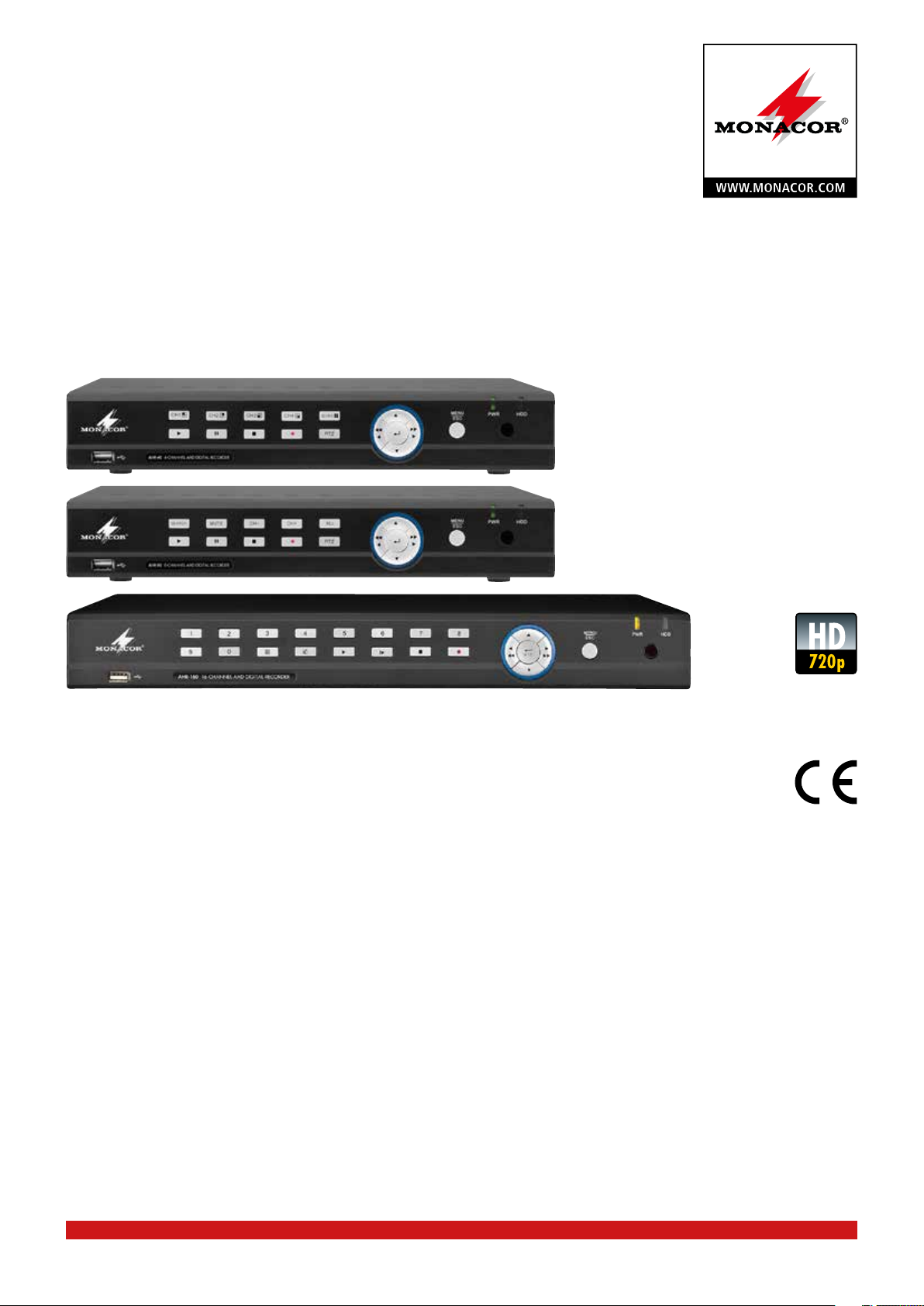
Mehrkanal-AHD-Digital-Rekorder
Multi-Channel AHD Digital Recorder
AHR-40
Bestell-Nr. • Order No. 18.4160
BEDIENUNGSANLEITUNG
INSTRUCTION MANUAL
AHR-80
Bestell-Nr. • Order No. 18.4170
AHR-160
Bestell-Nr. • Order No. 18.4180
ELECTRONICS FOR SPECIALISTS ELECTRONICS FOR SPECIALISTS ELECTRONICS FOR SPECIALISTS ELECTRONICS FOR SPECIALISTS
Page 2
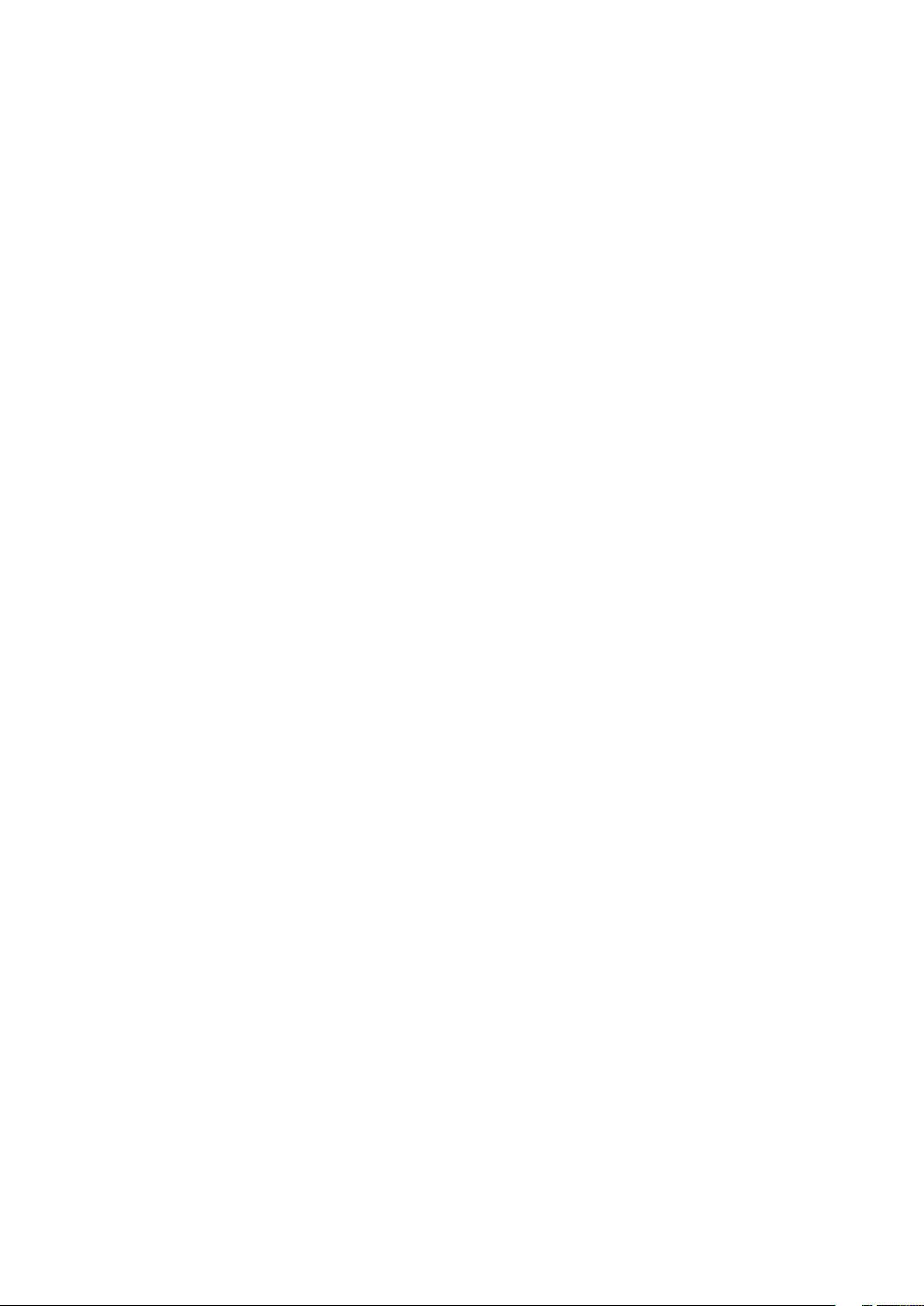
Page 3
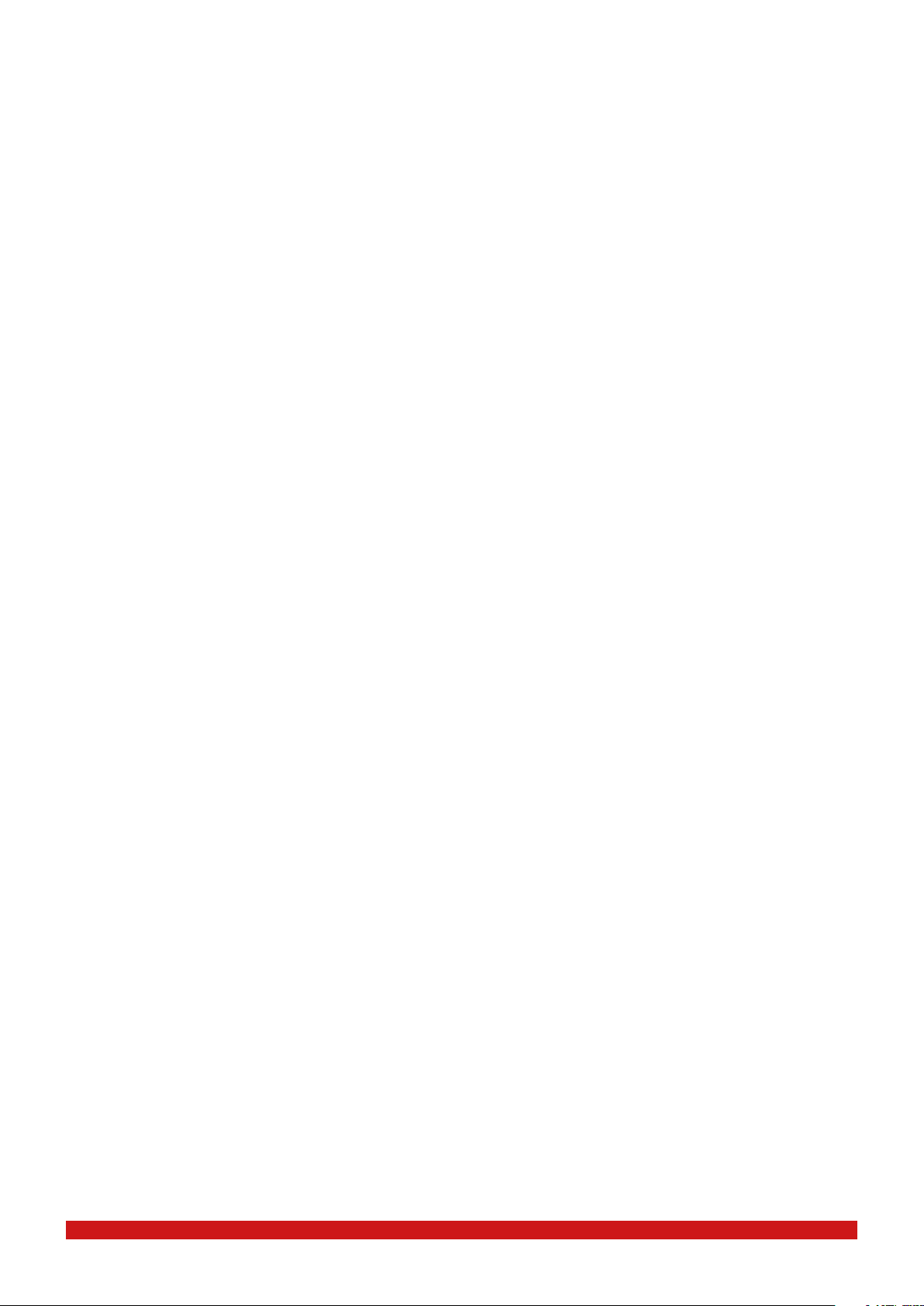
Mehrkanal-HD-SDI-Digital-Rekorder
Diese Anleitung richtet sich an Installateuere und Bediener mit
Kenntnissen in der Überwachungstechnik. Bitte lesen Sie die
Anleitung vor dem Betrieb gründlich durch und heben Sie sie für
ein späteres Nachlesen auf. Der deutsche Text beginnt auf der
Seite 4.
Multi-Channel HD SDI Digital Recorder
These instructions are intended for installers and operators with
knowledge in surveillance technology. Please read these instructions carefully prior to operating the unit and keep them for later
reference. The English text starts on page 30.
ELECTRONICS FOR SPECIALISTS ELECTRONICS FOR SPECIALISTS ELECTRONICS FOR SPECIALISTS ELECTRONICS FOR SPECIALISTS
3
Page 4
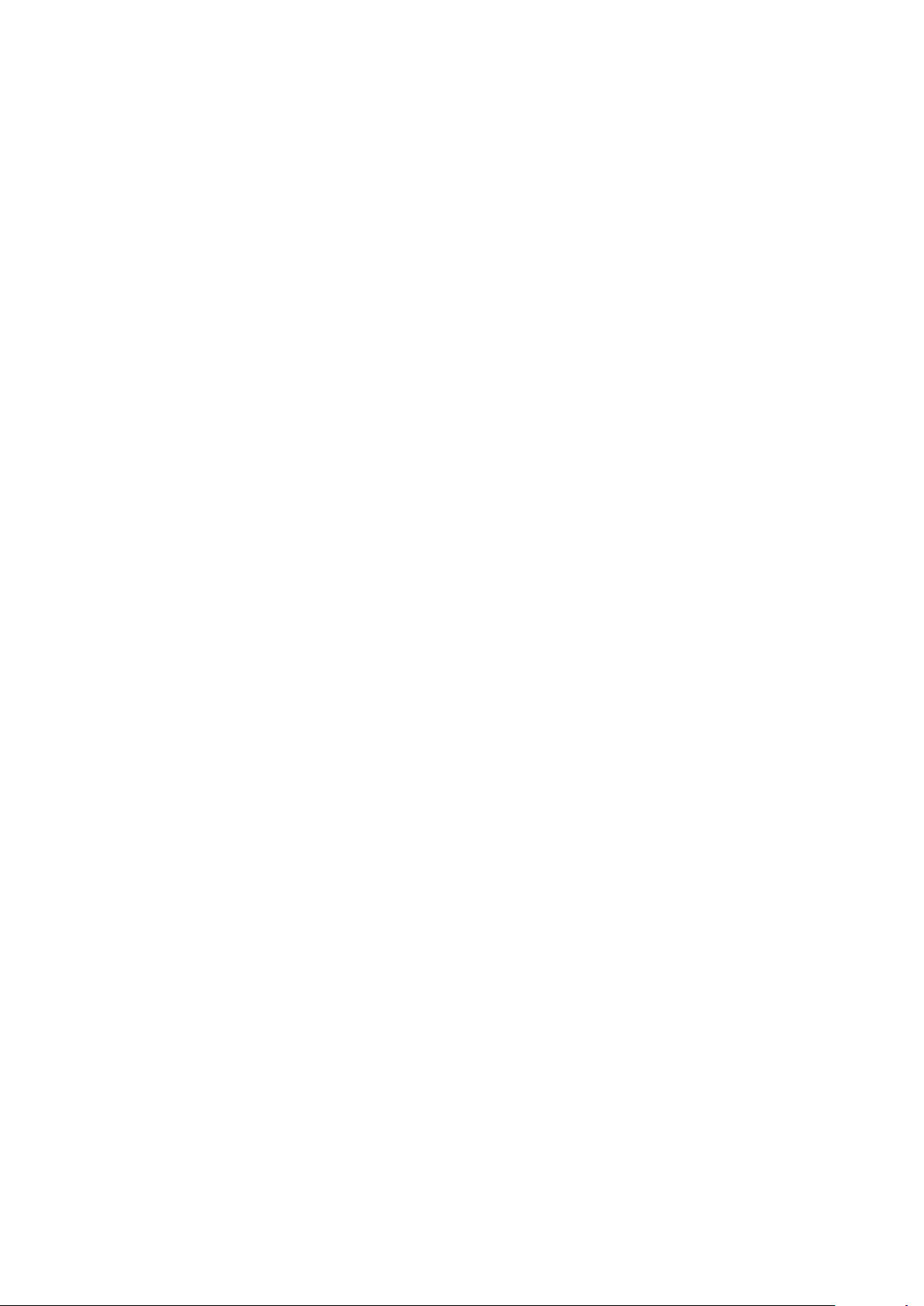
Inhalt
1 Hinweise für den sicheren Gebrauch . . . . . . . . 5
2 Funktionen und Merkmale . . . . . . . . . . . . . . 5
Deutsch
3 Übersicht . . . . . . . . . . . . . . . . . . . . . . . . . 6
3.1 Vorderseite . . . . . . . . . . . . . . . . . . . . . . 6
3.2 Rückseite. . . . . . . . . . . . . . . . . . . . . . . . 8
3.3 Fernbedienung . . . . . . . . . . . . . . . . . . . . 9
3.4 Bedienung per Maus. . . . . . . . . . . . . . . . . 9
4 Anschluss des Rekorders. . . . . . . . . . . . . . . 10
4.1 Festplatte installieren . . . . . . . . . . . . . . . 10
4.2 Kamera und Monitor anschließen. . . . . . . . 10
4.3 Stromversorgung anschließen . . . . . . . . . . 10
5 Inbetriebnahme . . . . . . . . . . . . . . . . . . . . 10
5.1 Initialisierung des Systems . . . . . . . . . . . . 10
5.2 Live-Ansicht . . . . . . . . . . . . . . . . . . . . . 10
6 Rekorder über das Menü konfigurieren. . . . . . 10
6.1 Pop-up-Menü . . . . . . . . . . . . . . . . . . . . 10
6.2 Hauptmenü . . . . . . . . . . . . . . . . . . . . . 10
6.2.1 Untermenü “Display” . . . . . . . . . . . . . . . . 11
6.2.1.1 Live-Modus. . . . . . . . . . . . . . . . . . . . . 11
6.2.1.2 Ausgabemodus . . . . . . . . . . . . . . . . . . 11
6.2.1.3 Privatzone . . . . . . . . . . . . . . . . . . . . . 12
6.2.2 Untermenü „Record“ . . . . . . . . . . . . . . . . 12
6.2.2.1 Aufnahmeparameter . . . . . . . . . . . . . . . 12
6.2.2.2 Zeitplan. . . . . . . . . . . . . . . . . . . . . . . 12
6.2.2.3 Main Stream . . . . . . . . . . . . . . . . . . . . 12
6.2.3 Untermenü „Search“ . . . . . . . . . . . . . . . . 12
6.2.3.1 Aufnahmesuche . . . . . . . . . . . . . . . . . . 12
6.2.3.2 Kanalwahl . . . . . . . . . . . . . . . . . . . . . 13
6.2.3.3 Zeitachseneinstellung, Videoausschnitt und
Zoomein /aus . . . . . . . . . . . . . . . . . . . 13
6.2.3.4 Ereignis-Suche . . . . . . . . . . . . . . . . . . . 14
6.2.3.5 Datensicherung . . . . . . . . . . . . . . . . . . 14
6.2.3.6 Logsuche . . . . . . . . . . . . . . . . . . . . . . 15
6.2.4 Untermenü „Network“ . . . . . . . . . . . . . . . 15
6.2.4.1 Netzwerkeinstellung. . . . . . . . . . . . . . . . 15
6.2.4.2 Mobiltelefon-Einstellung . . . . . . . . . . . . . 16
6.2.4.3 Port-Weiterleitung an den Router . . . . . . . . 16
6.2.4.4 Sub Stream. . . . . . . . . . . . . . . . . . . . . 16
6.2.4.5 E-Mail-Einstellung . . . . . . . . . . . . . . . . . 16
6.2.4.6 DDNS-Einstellung . . . . . . . . . . . . . . . . . 17
6.2.5 Untermenü „Alarm“ . . . . . . . . . . . . . . . . . 17
6.2.5.1 Bewegungserkennung . . . . . . . . . . . . . . 17
6.2.5.2 Alarm-Einstellung . . . . . . . . . . . . . . . . . 18
6.2.6 Untermenü „Device“ . . . . . . . . . . . . . . . . 18
6.2.6.1 Festplatten-Einstellung . . . . . . . . . . . . . . 18
6.2.6.2 PTZ-Einstellung. . . . . . . . . . . . . . . . . . . 19
6.2.7 Untermenü „System“ . . . . . . . . . . . . . . . . 19
6.2.7.1 Allgemeine Einstellungen . . . . . . . . . . . . . 19
6.2.7.2 Einstellungen für mehrere Benutzer . . . . . . . 19
6.2.7.3 Informationen . . . . . . . . . . . . . . . . . . . 20
6.2.8 Untermenü „Advanced“. . . . . . . . . . . . . . . 20
6.2.8.1 Systemwartung . . . . . . . . . . . . . . . . . . 20
6.2.8.2 Störungsmeldungen. . . . . . . . . . . . . . . . 20
6.3 Menüsperre . . . . . . . . . . . . . . . . . . . . . 20
6.4 Steuerung der PTZ-Kamera . . . . . . . . . . . . 20
6.4.1 Kamerafahrt starten . . . . . . . . . . . . . . . . . 21
6.5 Aufnahmesuche . . . . . . . . . . . . . . . . . . 21
6.6 Stummschalten . . . . . . . . . . . . . . . . . . . 21
6.7 Manuelle Aufnahme. . . . . . . . . . . . . . . . 21
6.8 Bildsequenz starten . . . . . . . . . . . . . . . . 21
7 Web-Anwendungsmanager . . . . . . . . . . . . . 21
7.1 Download und Installation von ActiveX . . . . 21
7.2 Einloggen in den Web-Anwendungsmanager 22
7.3 Live-Ansicht . . . . . . . . . . . . . . . . . . . . . 22
7.3.1 Untermenü „Live“ . . . . . . . . . . . . . . . . . . 22
7.3.1.1 Steuerung der PTZ-Kamera . . . . . . . . . . . . 23
7.3.1.2 Steuerung der Bildwiedergabe . . . . . . . . . . 23
7.3.2 Untermenü „Playback“ . . . . . . . . . . . . . . . 23
7.3.2.1 Aufnahmesuche . . . . . . . . . . . . . . . . . . 23
7.3.2.2 Wiedergabesteuerung. . . . . . . . . . . . . . . 24
7.3.3 Untermenü „Remote Setting“ . . . . . . . . . . . 24
7.3.3.1 Anzeige-Konfiguration . . . . . . . . . . . . . . 24
7.3.3.2 Aufnahme . . . . . . . . . . . . . . . . . . . . . 24
7.3.3.3 Netzwerk-Parameter. . . . . . . . . . . . . . . . 25
7.3.3.4 Alarm-Einstellung . . . . . . . . . . . . . . . . . 26
7.3.3.5 Device . . . . . . . . . . . . . . . . . . . . . . . 26
7.3.3.6 System . . . . . . . . . . . . . . . . . . . . . . . 26
7.3.3.7 Advanced . . . . . . . . . . . . . . . . . . . . . 27
7.3.4 Untermenü „Local Setting“ . . . . . . . . . . . . . 27
7.3.5 Logout . . . . . . . . . . . . . . . . . . . . . . . . 27
8 Anhang . . . . . . . . . . . . . . . . . . . . . . . . . 27
8.1 Aufnahme-Alarm-Einstellung . . . . . . . . . . 27
8.2 Wartung . . . . . . . . . . . . . . . . . . . . . . . 27
8.3 Fehlerbeseitigung . . . . . . . . . . . . . . . . . 28
8.4 Übersicht Einstellungen . . . . . . . . . . . . . . 28
8.5 Mailbox-Server-Liste . . . . . . . . . . . . . . . . 29
Technische Daten . . . . . . . . . . . . . . . . . . . . . 55
4
Page 5
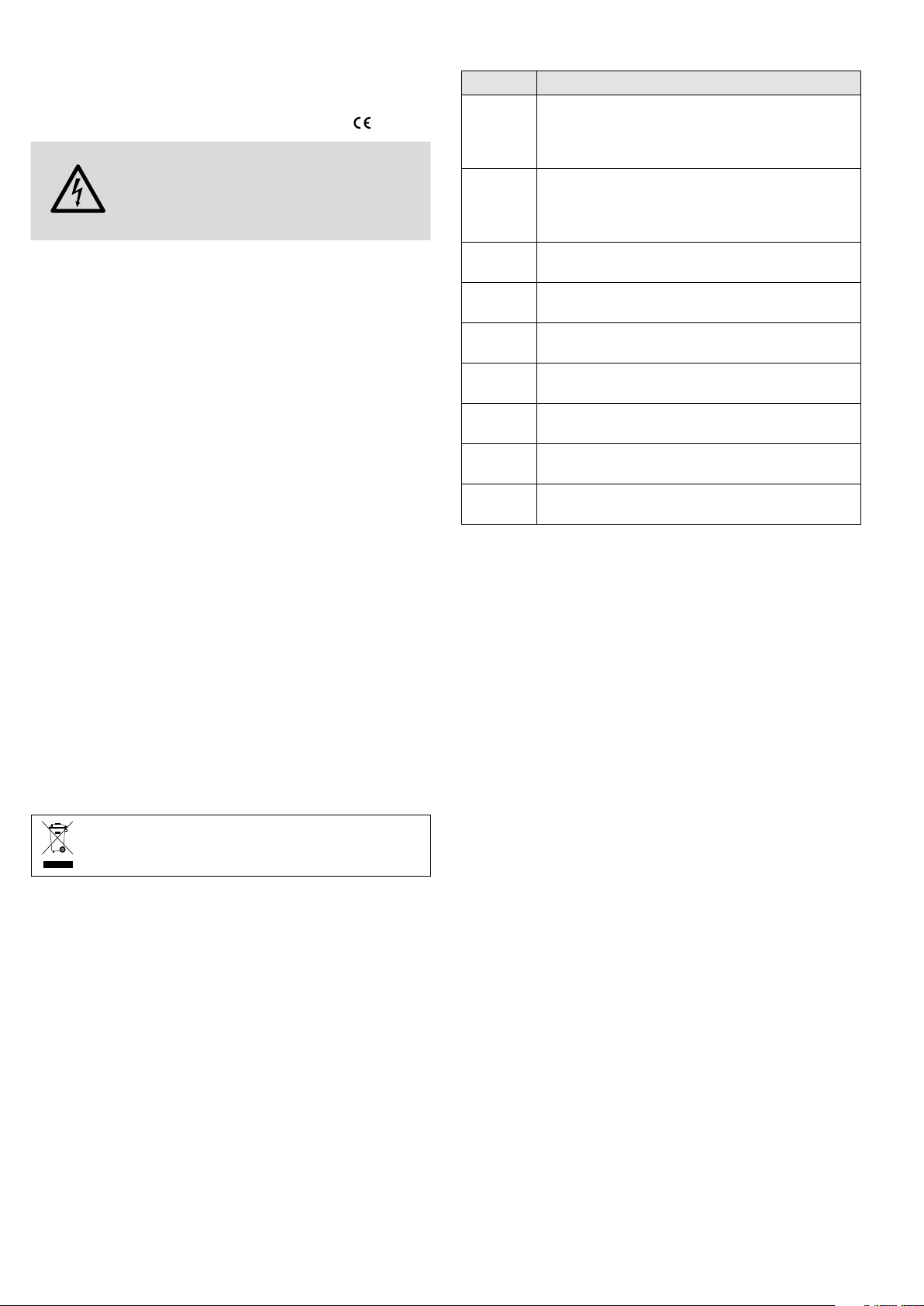
1 Hinweise für den sicheren
Gebrauch
Die Geräte (Rekorder und Netzgerät) entsprechen allen relevanten Richtlinien der EU und tragen deshalb das -Zeichen.
WARNUNG
Die Geräte sind nur zur Verwendung im Innenbereich ge-
•
eignet. Schützen Sie sie vor Tropf- und Spritzwasser, hoher
Luftfeuchtigkeit, Hitze und Kälte (zulässiger Einsatztemperaturbereich 0 – 40 °C).
Platzieren Sie den Rekorder so, dass im Betrieb eine ausrei-
•
chende Luftzirkulation gewährleistet ist. Die Lüftungsöffnungen des Gehäuses dürfen auf keinen Fall abgedeckt werden.
Stellen Sie keine mit Flüssigkeit gefüllten Gefäße z. B. Trink-
•
gläser, auf die Geräte.
Ziehen Sie sofort das Netzgerät aus der Steckdose,
•
1.
wenn sichtbare Schäden am Rekorder, Netzgerät oder am
Netzkabel vorhanden sind,
2. wenn nach einem Sturz oder Ähnlichem der Verdacht auf
einen Defekt besteht,
3. wenn Funktionsstörungen auftreten.
Geben Sie die Geräte in jedem Fall zur Reparatur in eine
Fachwerkstatt.
Ziehen Sie den Netzstecker nie am Kabel aus der Steckdose,
•
fassen Sie immer am Stecker an.
Werden die Geräte zweckentfremdet, nicht richtig ange-
•
schlossen, falsch bedient oder nicht fachgerecht repariert,
kann keine Haftung für daraus resultierende Sach- oder
Personenschäden und keine Garantie für die Geräte übernommen werden.
Ebenso kann keine Haftung für durch Fehlbedienung oder
•
durch einen Defekt entstandene Datenverluste und deren
Folgeschäden übernommen werden.
Das Netzgerät wird mit lebensgefährlicher
Netzspannung versorgt. Nehmen Sie deshalb
niemals selbst Eingriffe daran vor. Es besteht die
Gefahr eines elektrischen Schlages. Stecken Sie
nichts in die Lüftungsöffnungen des Rekorders.
Sollen die Geräte endgültig aus dem Betrieb genommen werden, übergeben Sie sie zur umweltgerechten
Entsorgung einem örtlichen Recyclingbetrieb.
2 Funktionen und Merkmale
Funktion Kurzbeschreibung
Echtzeit-
über-
wachung
Aufnahme-
funktion
Aufnahme-
speicherung
Wiedergabe
Daten-
sicherung
Alarm-
einstellung
Netzwerk-
betrieb
Maus-
bedienung
PTZ-
Steuerung
Abb. 1 Funktionen
Merkmale
Format H.264 für Videokompression
•
Auflösung: C-Video, 960H, 720P
•
Format G.711 für Audiokompression
•
Windows-Benutzeroberfläche; eingebautes Echtzeit-Be-
•
triebssystem Linux 2.6
Erinnerung per Menü
•
Verschiedene Betriebsmodi (Vorschau, Aufnahme, Wieder-
•
gabe, Datensicherung, Überwachung per Netzwerk und
Mobiltelefon)
Netzwerkübertragung mit Doppelstreaming
•
Live-Fernüberwachung per Mobiltelefon
•
Zoom ein/aus und Sequenzfunktion
•
Maximale Aufnahmedauer einstellbar
•
Verschiedene Alarmaufnahmemodi
•
USB 2.0-Anschlüsse rückseitig für Datensicherung, Aktuali-
•
sierung und Mausbetrieb
IR-Fernbedienung
•
Mehrsprachiges Bildschirmmenü
•
Automatische Wartung
•
Doppelter Videoausgang für Monitore: VGA- und HDMIAusgang; unterstützt NetViewer und Live-Überwachung per
Mobiltelefon sowie Zoom ein/aus, automatische Bildsequenz
und Bild-im-Bild-Modus
Videokompressionsformat H.264; Aufnahmequalität/Auflösung/Bildfrequenz einstellbar; verschiedene Aufnahmemodi
(ständig, zeitgesteuert, manuell, Alarm, Bewegungserfassung
und Fernaufnahme)
Unterstützt SATA-Platte (hohe Speicherkapazität) und
Echtzeit-Aufnahme auf Festplatte
Suche/Wiedergabe von Aufnahmedateien auf einzelnen oder
mehreren Kanälen des Rekorders
Datensicherung des Rekorders durch USB-Stick,
Rekorder und Netzwerk
Alarmverwaltung für nicht erkannte Festplatte und fehlende
Videosignale; Anschlussmöglichkeit für externe Alarmsensoren
Fernüberwachung durch autorisierte Benutzer zur Erhöhung
der Systemsicherheit
Mausbedienung zur schnelleren Navigation durch das Menü
PTZ-Kamerabetrieb über RS-485
Deutsch
5
Page 6
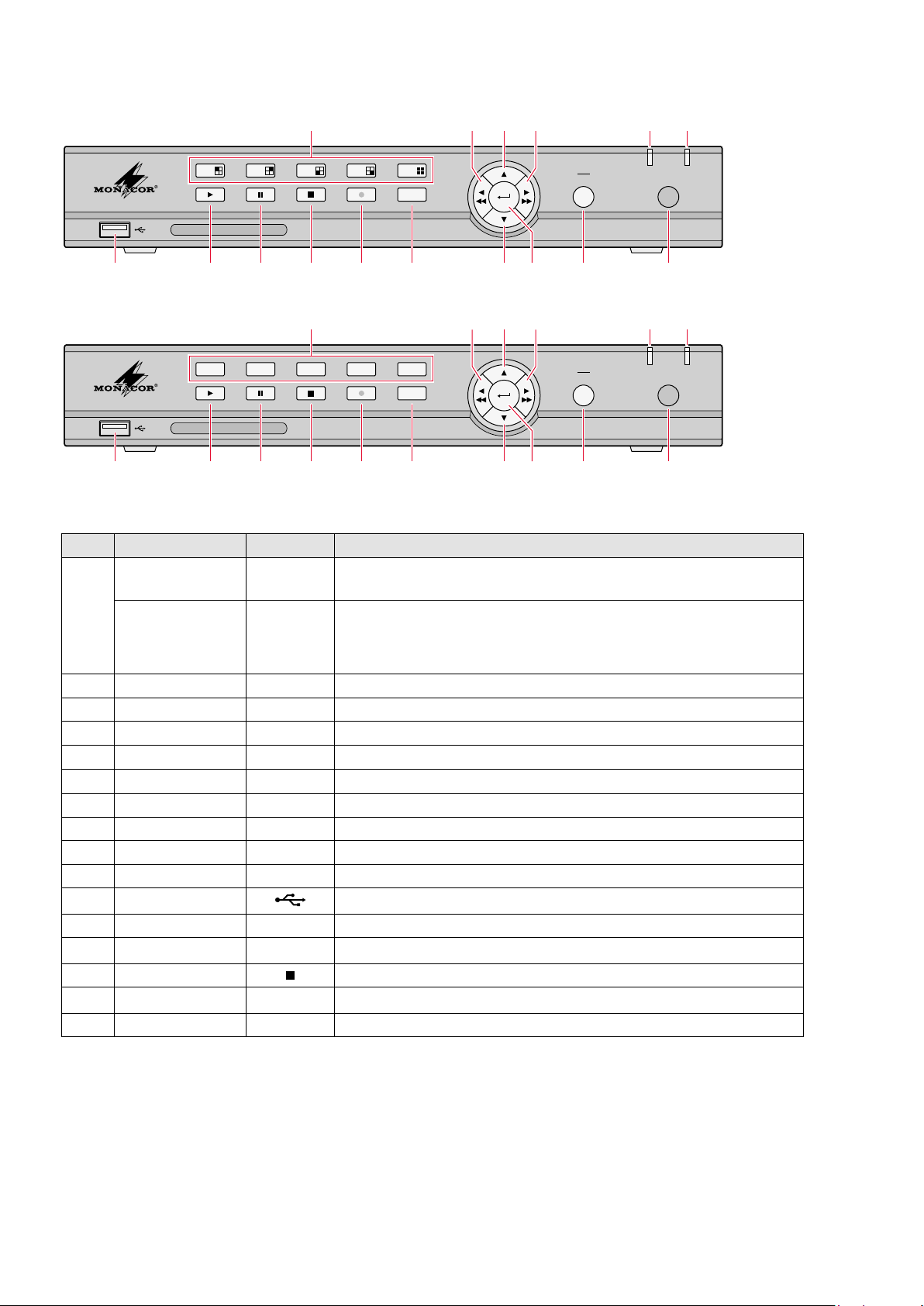
3 Übersicht
1 2 3 4 9 10
511 12 13 14 15 16 6 7 8
1 2 3 4 9 10
511 12 13 14 15 16 6 7 8
3.1 Vorderseite
Deutsch
CH1 CH2 CH3 CH4
AVR-40 4-CHANNEL AHD DIGITAL RECORDER
QUAD
PTZ
MENU
ESC
PWR HDD
Abb. 3-1 AHR-40
SEARCH MUTE CH– CH+
AVR-80 8-CHANNEL AHD DIGITAL RECORDER
ALL
PTZ
MENU
ESC
PWR HDD
Abb. 3-2 AHR-80
Pos. Tasten-/LED-Name Beschriftung Funktion
AHR-40:
Kanalwahltasten
1
AHR-80:
Tasten für Aufnahme-
suche, Ton aus und
Kanalwahl
2 LEFT
3 UP
4 RIGHT
5 DOWN
6 ENTER
CH1– CH4
QUAD
SEARCH
MUTE
CH–/CH+
ALL
/
/
Tasten für die Kanäle 1– 4
Quad-Bild (geteilter Bildschirm mit Ansicht aller Kanäle)
Suche einer Aufnahme
Ton ein/aus
vorheriger/nächster Kanal
geteilter Bildschirm mit Ansicht aller Kanäle
nach links / Rücklauf
nach oben
nach rechts / Vorlauf
nach unten
Eingabe bestätigen / Edit-Modus auswählen
7 Menütaste MENU/ESC Hauptmenü aufrufen / verlassen
8 IR-Empfänger – Empfängt IR-Signal von der Fernbedienung
9 Betriebsanzeige PWR Wenn die grüne LED leuchtet, ist das Gerät eingeschaltet.
10 Festplatte HDD Wenn die rote LED blinkt, wird die Festplatte gelesen oder beschrieben.
11 USB-Anschluss
12 Wiedergabe
13 Standbild
14 Stopp
15 Manuelle Aufnahme
I
•
Datensicherung auf einem USB-Stick
Wiedergabe starten
Wiedergabe Bild für Bild
Wiedergabe oder manuelle Aufnahme stoppen
manuelle Aufnahme starten
16 PTZ PTZ PTZ-Steuerung aufrufen (Pan, Tilt, Zoom)
Abb. 3-3 Tastenfunktionen AHR-40 und AHR-80
6
Page 7
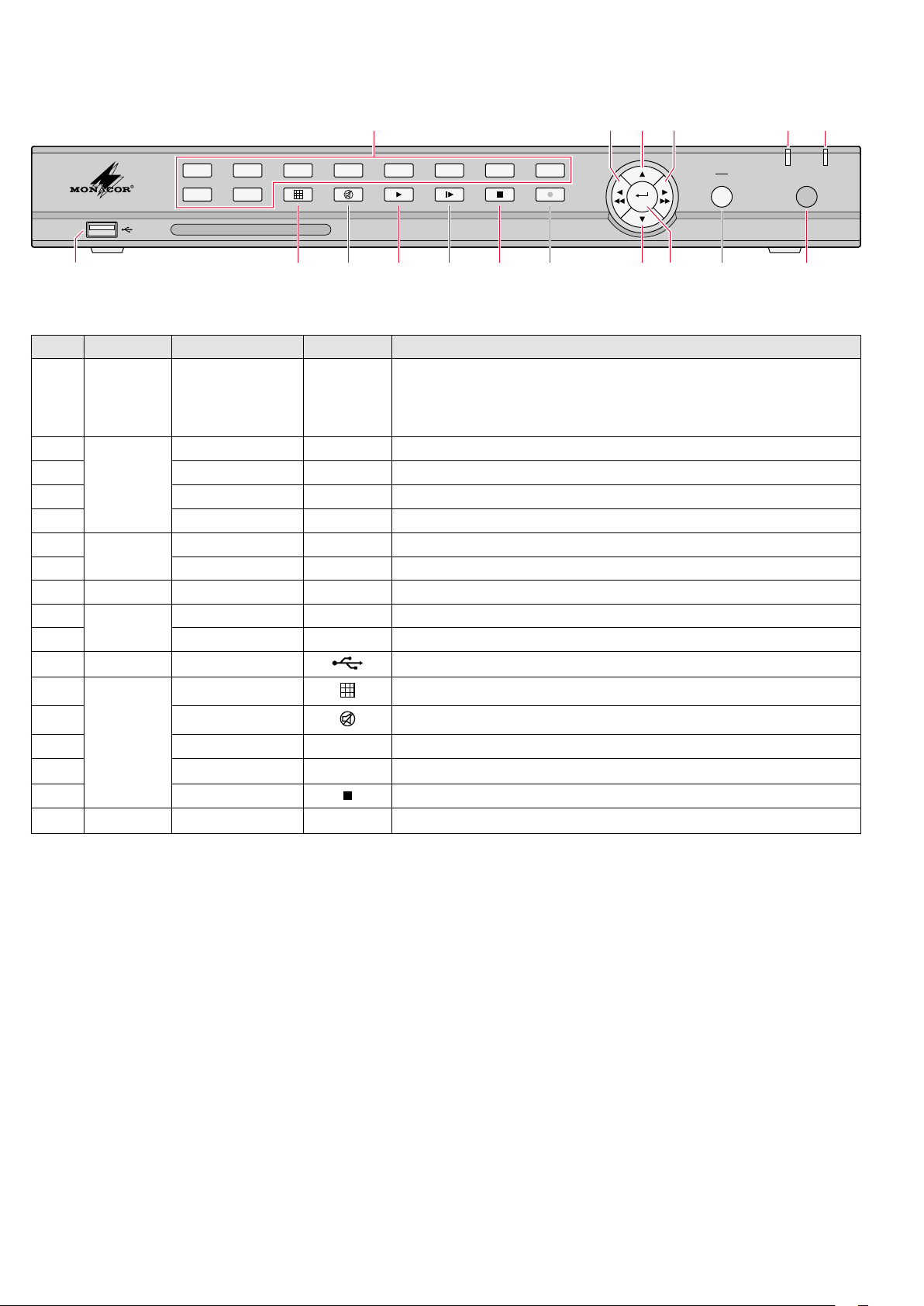
Deutsch
1 2 3 4 9 10
1
9 0
AVR-160 16-CHANNEL AHD DIGITAL RECORDER
2 3 4 5 6 7 8
PTZ
511 12 13 14 15 16 17 6 7 8
Abb. 3-4 AHR-160
Pos. Art Tasten-/LED-Name Beschriftung Funktion
Zifferntasten
1
Kanalwahl und
Zifferneingabe
Kanaltaste und
Zifferntaste
0, 1– 9 und
Kanaltasten
CH1– 9
2
3 UP
Richtungstaste
4 RIGHT
5 DOWN
6
Mehrfachtaste
7 Menütaste MENU/ESC Hauptmenü aufrufen / verlassen
LEFT
PTZ
/
/
/ PTZ
Tasten 1– 9 für Ziffern 1– 9 und Kanäle 1– 9
Auswahl von Kanal CH11– CH16: zuerst Zifferntaste 1, dann nächste Zifferntaste drücken
(für Kanal16 z. B. zuerst 1 und dann 6 drücken).
Zum Umschalten auf ein anderes Ausgabegerät die Taste 0 drei Sekunden gedrückt halten.
nach links / Rücklauf
nach oben
nach rechts / Vorlauf
nach unten
Eingabe bestätigen / Edit-Modus auswählen / PTZ-Steuerung aufrufen (Pan, Tilt, Zoom)
8 IR-Empfänger – – Empfängt IR-Signal von der Fernbedienung
9
10 Festplatte HDD Wenn die rote LED blinkt, wird die Festplatte gelesen oder beschrieben.
Anzeige
11 Buchse USB-Anschluss
Betriebsanzeige PWR Wenn die grüne LED leuchtet, ist das Gerät eingeschaltet.
Datensicherung auf einem USB-Stick
MENU
ESC
PWR HDD
12
Mehrfachbild In der Live-Ansicht auf geteilten Bildschirm schalten (4, 9 oder 16)
13 Stummschaltung Ton ein / aus
Wiedergabe-
14 Wiedergabe
kontrolle
15 Standbild
16 Stopp
17 Aufnahme Manuelle Aufnahme
I
•
Wiedergabe starten
Wiedergabe Bild für Bild
Wiedergabe oder manuelle Aufnahme stoppen
manuelle Aufnahme starten
Abb. 3-5 Tastenfunktionen AHR-160
7
Page 8
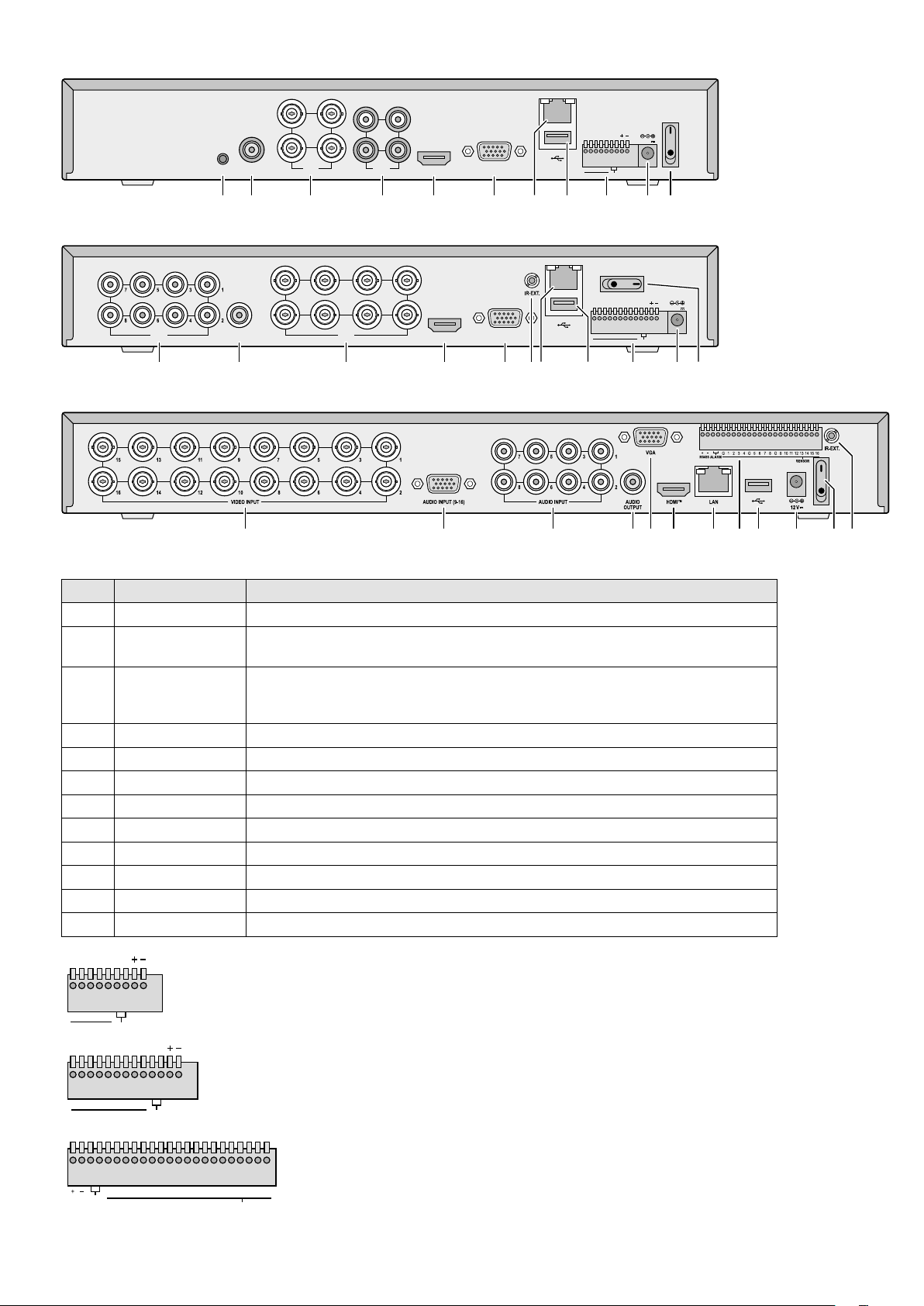
3.2 Rückseite
23 20 22 25 24 26 28 27 29 3031
20 25 24 31 26 28 27 29 3022 23
20 21 22 23 24 25 26 27 28 29 30 31
Deutsch
Abb. 3-6 AHR-40
Abb. 3-7 AHR-80
AUDIO
INPUT
IR-EXT
4 2
VIDEO
INPUT
8 6 4 2
AUDIO
OUTPUT
AUDIO
OUTPUT
13
VIDEO
INPUT
4 2
AUDIO
INPUT
13
TM
HDMI
1234
HDMI
VGA
TM
VGA
LAN
12 V
4 3
2 1 G
RS485
SENSOR
ALARM
LAN
12 V
8 7 6 5 4 3
2 1 G
RS485
SENSOR
ALARM
Abb. 3-8 AHR-160
Pos. Anschluss Funktion
20 Videoeingang Videoeingang (BNC-Buchsen)
21
Audioeingang
(nur AHR-160)
Audioeingang für die Kanäle 9 – 16 (D-Sub-Buchse),
Anschluss über beiliegendes Adapterkabel mit Cinch-Buchsen
Audioeingang (Cinch-Buchsen)
22 Audioeingang
AVR-40: für die Kanäle 1– 4
AVR-80 und AVR-160: für die Kanäle 1– 8
23 Audioausgang Audioausgang (Cinch-Buchse)
24 VGA-Anschluss
an VGA-Monitor (z. B. PC-Monitor) anschließen
25 HDMI HDMI-Ausgang
26 Ethernet-Anschluss LAN, Ethernet anschließen (RJ45-Schnittstelle)
27 RS-485/Sensor/Alarm Schnittstelle für RS-485/Sensor/Alarm (Pin-Belegung siehe unten)
28 USB-Anschluss USB-Maus anschließen
29 Stromanschluss Stromversorgung anschließen
30 Ein-/Aus-Schalter Gerät ein-/ausschalten
31 IR-Ext IR-Verlängerungskabel anschließen
AHR-40
4 3
2 1 G
ALARM
RS485
SENSOR
AHR-80
8 7 6 5 4 3
RS485
Abb. 3-9 Anschluss RS-485/Sensor/Alarm
SENSOR
1 2 3 4 5 6 7 8 9 10 11 12 13 14 1516G G G
ALARM
2 1
G
RS485
ALARM
SENSOR
8
AHR-160
Anschluss für Sensor /Alarm / RS-485 (27)
Alarmeingang: Schließen Sie den Anschluss [–] eines Sensors
an Pin G (Masse) an und den Anschluss [+] des Sensors an
den betreffenden Kanaleingang (1 – 16) des Rekorders. Alle
weiteren Sensoren genauso anschließen.
Alarmausgang: Schließen Sie die beiden mit „out“ bezeichneten Anschlüsse an.
PTZ-Anschluss: Schließen Sie Ihre Kamera an RS-485 [+] und
[–] an.
Page 9
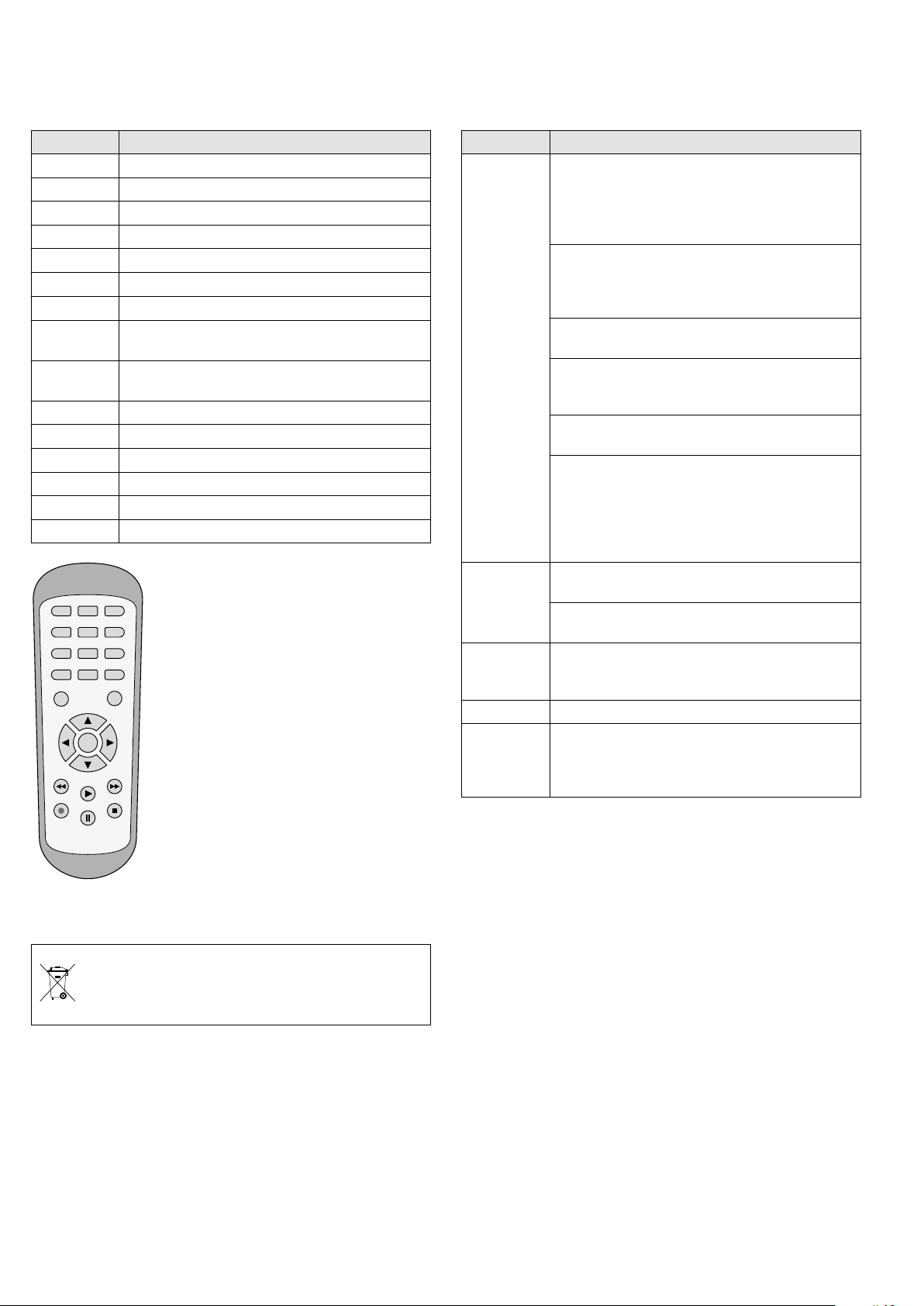
3.3 Fernbedienung
Taste Tastenfunktion
1 … 9, 0 Kanalauswahl; Zifferneingabe
ALL geteilter Bildschirm mit Ansicht aller Kanäle
MENU Hauptmenü aufrufen/verlassen
MUTE Stummschalttaste
SUBMENU Untermenü aufrufen/verlassen
/
SEL
• Manuelle Aufzeichnung starten
II Pause / Wiedergabe Bild für Bild
■
MUTE SUBMENU
Pfeiltaste nach oben, Lautstärke erhöhen
Pfeiltaste nach unten, Lautstärke verringern
Pfeiltaste links/rechts;
Parameterwert der Steuerleiste verringern/erhöhen
Auswahltaste, Editiertaste
Bestätigen einer gewählten Funktion
Rücklauf
Aufnahmesuche aufrufen, Aufnahme wiedergeben
Vorlauf
(manuelle) Wiedergabe stoppen
31
2
5 64
97
8
0ALL
MENU
SEL
3.4 Bedienung per Maus
Außer den Tasten auf der Vorderseite des Geräts oder auf der
Fernbedienung kann auch die Maus zur Bedienung verwendet
werden.
Aktion Funktion
Im Sperrmodus des Menüs in das Pop-up-Menü gehen und
ein beliebiges Untermenü anklicken, damit das Log-in-Fenster erscheint; im nicht gesperrten Modus in das Pop-upMenü gehen, dann die linke Maustaste drücken, um direkt
in ein Untermenü zu gelangen.
Im Hauptmenü kann man durch Drücken der linken Maustaste in jedes Untermenü gelangen; in Menüs mit einzelnen
Aufnahmedateien kann man durch Drücken der linken
Maustaste eine Aufnahmedatei wiedergeben.
Linke
Maustaste
drücken
Rechte
Maustaste
drücken
Doppelklick
auf linke
Maustaste
Maus bewegen Menüpunkt auswählen
Maus ziehen
Abb. 3-11 Mausfunktionen
Status des Kontrollkästchens und des Bewegungserfassungsbereiches ändern.
Kombinationsfeld anklicken, um das Pull-down-Menü
aufzurufen. Linke Maustaste drücken, um die VerweilzeitAnzeige zu stoppen, wenn diese aktiviert ist.
Durch Drücken der linken Maustaste können die Farb- und
die Lautstärkeeinstellleiste bedient werden.
Durch Drücken der linken Maustaste können Werte in den
Editierfeldern und Pull-down-Menüs ausgewählt werden;
Eingabe von chinesischen Schriftzeichen, Sonderzeichen
und alphanumerischen Zeichen wird unterstützt,
linke Maustaste kann anstelle von Enter
oder
Backspace verwendet werden.
Durch Drücken der rechten Maustaste in der Live-Ansicht
wird das Pop-up-Menü eingeblendet (siehe Abb. 6-1).
Durch Drücken der rechten Maustaste im Hauptmenü oder
in einem Untermenü wird das betreffende Menü verlassen.
Durch Doppelklick auf die linke Maustaste wird der
Bildschirm in der Live-Ansicht oder im Wiedergabemodus
maximiert.
Durch Ziehen der Maus wird im entsprechenden Menü der
Bewegungserfassungsbereich festgelegt; zudem werden
z. B. im Menü „Color Setup“ durch Ziehen der Maus die
Farbwerte eingestellt.
Deutsch
Abb. 3-10 Fernbedienung
Batterien dürfen nicht in den Hausmüll geworfen
werden. Geben Sie sie zur umweltgerechten Entsorgung nur in den Sondermüll (z. B. Sammelbehälter
im Einzelhandel).
9
Page 10
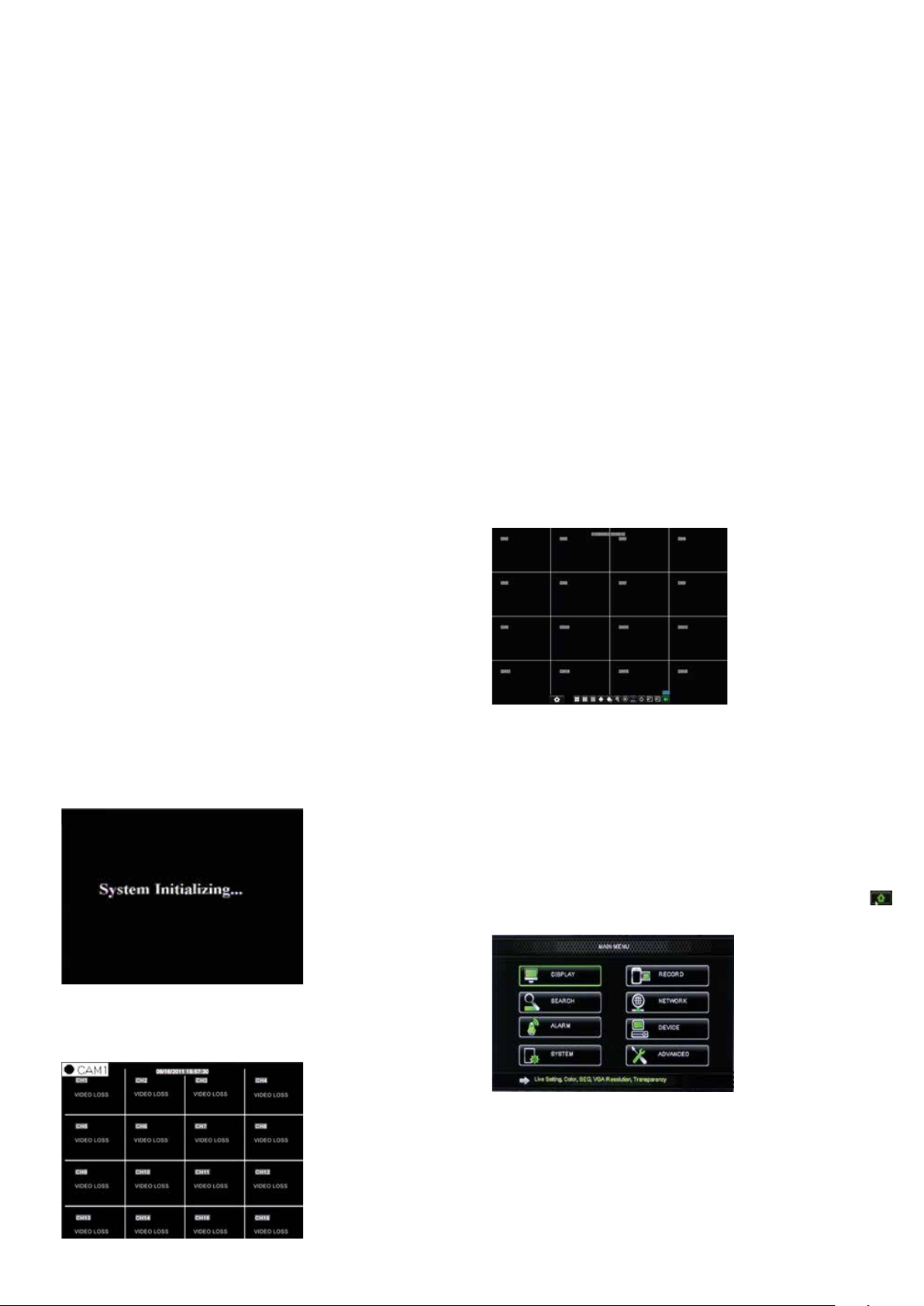
4 Anschluss des Rekorders
4.1 Festplatte installieren
Vorsicht: Die Festplatte nicht installieren oder herausnehmen,
Deutsch
während der DVR (Digital-Video-Rekorder) in Betrieb ist!
Festplatte installieren:
1) Den DVR von der Stromversorgung trennen; dann Schrauben entfernen und Deckel des DVR vorsichtig öffnen.
2)
Netzkabel und Datenkabel fest mit dem Anschluss der
Festplatte verbinden.
3)
Schrauben am Halter der Festplatte entfernen; die Festplatte am Halter befestigen und anschließend den Halter
mit der Festplatte im Gehäuse des DVR befestigen.
4)
Den Deckel vorsichtig wieder auf den DVR setzen und
festschrauben.
5)
Die Einstellungen für die Festplatte vornehmen (Kap. 6.2.6.1).
Hinweis: Falls eine hochwertigere Festplatte benötigt wird, sollte eine
spezielle Festplatte aus der Sicherheits- und Überwachungstechnik
verwendet werden.
Die Abbildung 5-2 zeigt die vom System voreingestellte 16-geteilte Ansicht ohne Videosignale. Wenn Videosignale vorhanden sind, zeigt der Bildschirm die Live-Bilder der Kameras.
Durch Doppelklick der Maus im Live-Modus auf das Live-Bild
eines Kanals vergrößert sich das Bild auf Vollbild. Durch erneuten Doppelklick kehren Sie zur 16-geteilten Ansicht zurück.
Durch Drücken der rechten Maustaste gelangen Sie in das
Pop-up-Menü. Durch Drücken der linken Maustaste können
Sie Menüpunkte auswählen und durch Anklicken eines beliebigen Bereiches außerhalb des Menüs verlassen Sie das Popup-Menü wieder.
Hinweis: Ist die interne Festplatte nicht angeschlossen oder
tritt ein Fehler auf, erscheint der Buchstabe „H“ auf dem ersten
Kanal des Live-Bildschirms, außerdem ertönt der Alarmsummer
(siehe „6.2.8.2 Störungsmeldungen“ auf Seite 20).
6 Rekorder über das Menü
konfigurieren
4.2 Kamera und Monitor anschließen
Die Kameras an die Videoeingänge (20) des DVR anschließen
und den Videoausgang (24, 25) des DVR an den Monitor
(siehe Kapitel 3.2).
Falls eine PTZ-Speed-Dome-Kamera verwendet wird, können Pan, Tilt und Zoom über den Anschluss RS485 A und B
(27) des DVR gesteuert werden.
4.3 Stromversorgung anschließen
Das Netzgerät an die Buchse 12 V⎓ (29) anschließen und mit
einer Steckdose (230 V~ /50 Hz) verbinden.
5 Inbetriebnahme
5.1 Initialisierung des Systems
Sobald der Rekorder mit dem Wippschalter I / ● (30) auf der
Rückseite eingeschaltet ist, startet das System:
6.1 Pop-up-Menü
Nach Beendigung der Systeminitialisierung in der Hauptansicht die rechte Maustaste drücken, um das Pop-up-Menü
aufzurufen.
Abb. 6-1
Jetzt können Sie Parameter einstellen und verschiedenste Funktionen nutzen: Hauptmenü, geteilter Bildschirm, PTZ-Steuerung, Kamerafahrt, Zoom, Aufnahmesuche, manuelle Aufnahme, Bildsequenz, Bild-im-Bild, Ton ein / aus (Schaltflächen
von links nach rechts).
6.2 Hauptmenü
Im Live-Modus die Taste „MENU / ESC“ auf der Vorderseite
oder auf der Fernbedienung drücken, um das Hauptmenü
aufzurufen (Abb. 6-2). Sie können ebenfalls das Symbol
anklicken, um in das Hauptmenü zu gelangen.
Abb. 5-1
5.2 Live-Ansicht
Nach Beendigung der Initialisierung erscheint die Live-Ansicht.
Abb. 5-2
10
Abb. 6-2
Im Hauptmenü stehen die folgenden Untermenüs für das Gerätemanagement zur Verfügung: „Display“, „Record“, „Search“,
„Network“, „Alarm“, „Device“, „System“ und „Advanced“.
Page 11
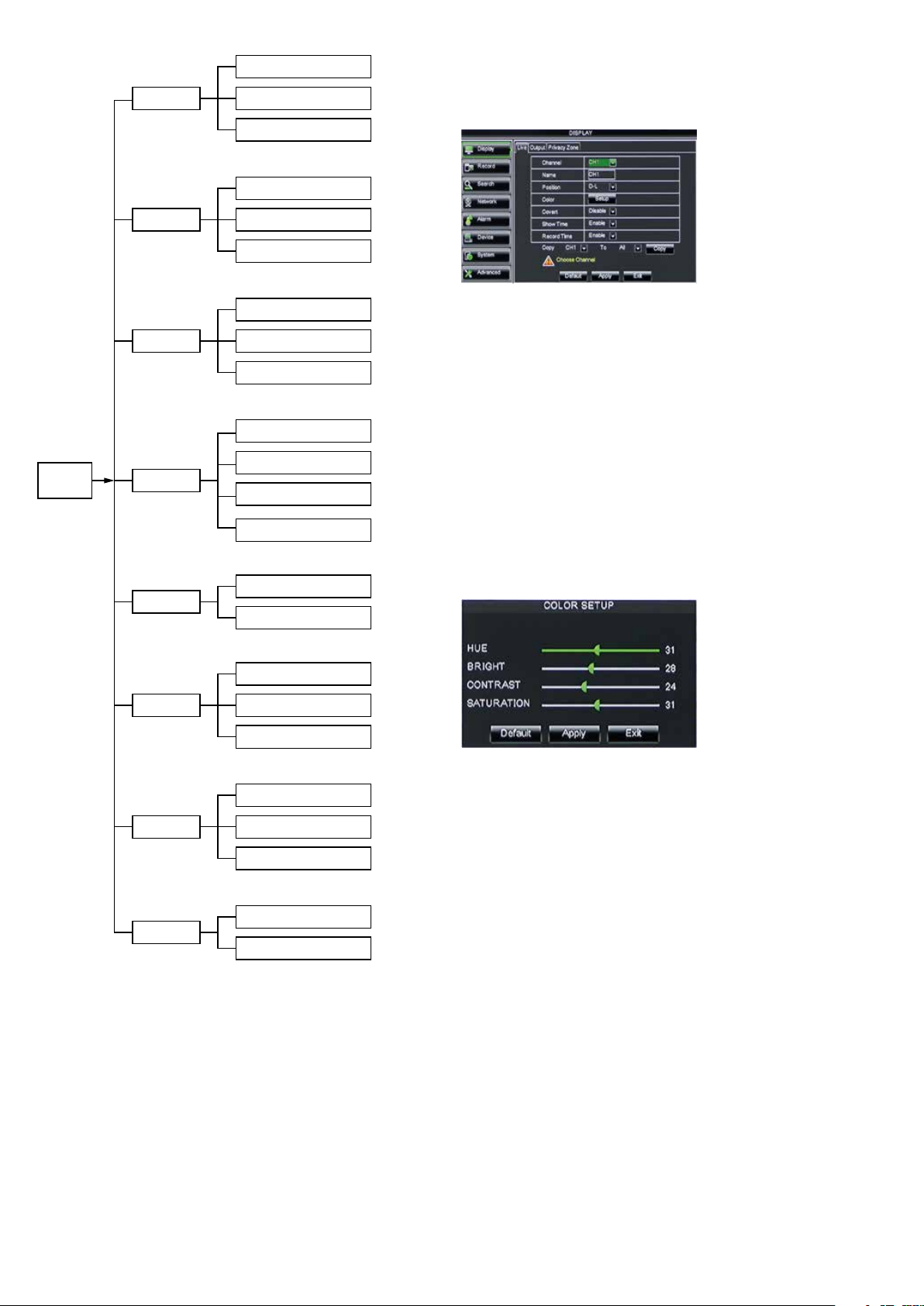
Display
Live Set
Output Set
Privacy Zone
Record Parameters
6.2.1 Untermenü “Display”
6.2.1.1 Live-Modus
Zu [Main Menu Display Live] gehen, um die folgende
Ansicht aufzurufen.
Deutsch
Main
Menu
Record
Search
Network
Alarm
Schedule
Main Stream
Record Search
Event Search
Log Search
Network Set
Sub Stream
Email Set
DDNS Seth
Motion Detection
Alarm Set
Abb. 6-4
Channel: Auswahl des einzustellenden Kanals
Name: Ermöglicht die Einstellung des Kanalnamens;
das System unterstützt bis zu acht Zeichen.
Position: Ermöglicht die Einstellung der Anzeigeposition
jeden Kanals.
Color: Option „Setup“ anklicken, um das Menü
„Color Setup“ aufzurufen (siehe Abb. 6-5).
Covert:
Show Time: Ermöglicht die Anzeige der Systemzeit in der
Record Time:
Copy: Ermöglicht das Kopieren sämtlicher Daten
Ermöglicht die Aktivierung der Live-Ansicht.
Live-Ansicht.
Wenn „Enable“ eingestellt ist, wird die Sys-
temzeit in die Aufnahmeliste übernommen.
eines Kanals auf einen anderen Kanal.
Device
System
Advanced
Abb. 6-3 Menüstruktur
HDD
PTZ Set
Serial Set
General
Users
System Information
Maintain
Event
Abb. 6-5
Im Bildeinstellmenü (Abb. 6-5) lassen sich die Werte für Farbton, Helligkeit, Kontrast und Sättigung jedes Kanals einstellen.
1. Damit die Änderungen zur Verfügung stehen, die Schaltfläche „Apply“ in den Untermenüs anklicken und dann bei
der Aufforderung zum Speichern die Schaltfläche „OK“
anklicken.
2. Falls die Änderung nicht gewünscht ist, die Schaltfläche
„Exit“ anklicken, um das Menü zu verlassen.
3.
Beim Anklicken der Schaltfläche „Default“ werden alle
Werte auf die Werkseinstellungen zurückgesetzt.
6.2.1.2 Ausgabemodus
Zu [Main Menu Display Output] gehen und folgende
Einstellungen vornehmen:
VGA / HDMI
Resolution: Ermöglicht die Auswahl von VGA oder
HDMI (800 × 600, 1024 × 768, 1280 × 1024,
1440 × 900 und 1920 × 1080).
Transparency: Ermöglicht die Einstellung der Menü-Trans-
parenz; der Einstellbereich ist 1 – 128.
11
Page 12
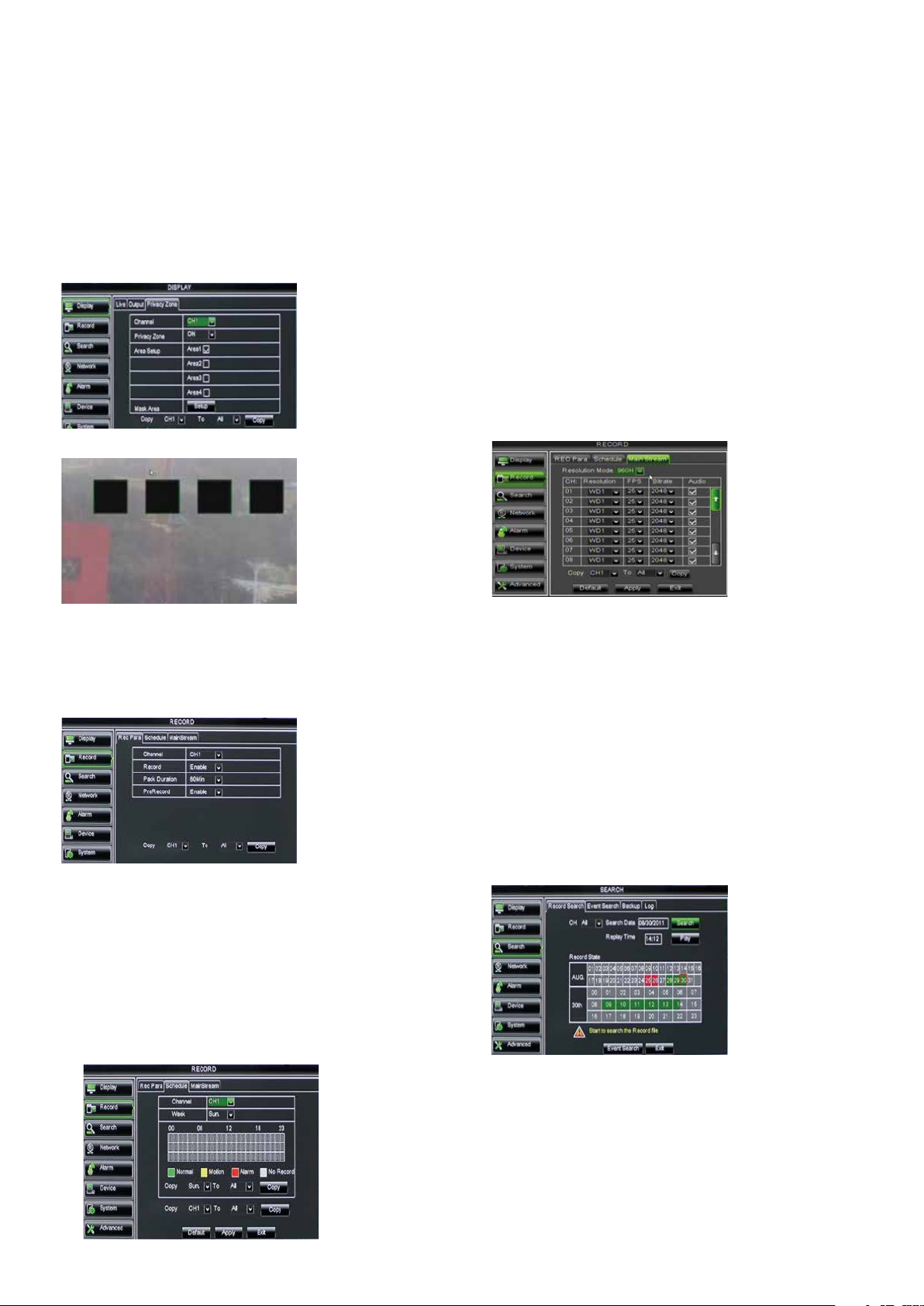
6.2.1.3 Privatzone
Diese Funktion ermöglicht die Einrichtung von verdeckten
Bereichen (siehe Abb. 6-6). Pro Kanal lassen sich bis zu vier
Privatzonen einrichten (Abb. 6-7). Dafür folgende Schritte
Deutsch
durchführen:)
1) Bereichsnummer auswählen (1 – 4).
2) “Setup“ anklicken, um die Position des zu verdeckenden
Bereiches festzulegen.
3)
Nach Einstellen der Position die rechte Maustaste drücken,
um zur Ansicht „Privacy Zone“ zurückzukehren.
4) Zum Speichern der Einstellung „Apply“ anklicken.
Abb. 6-6
2)
Die Option „Channel“ ermöglicht die Auswahl des gewünschten Kanals.
3)
Für die wöchentlichen Zeitpläne den gewünschten Aufnahmestatus (wie z. B. „Alarm“ oder „No Record“) durch
Abhaken auswählen und dann in der Zeitleiste jedes
Kästchen anklicken, für das dieser Status gelten soll. Um
die Einstellungen eines Tages auf einen anderen Tag oder
auf alle Tage zu kopieren, können die Pull-down-Menüs
[Copy – To] und die Schaltfläche „Copy“ verwendet werden.
4)
Nach dem Einstellen des Zeitplans die Schaltfläche „Apply“
anklicken, um den Zeitplan zu aktivieren.
5) Sie können auch die Schaltfläche „Default“ anklicken, um
die Werkseinstellungen zu verwenden.
Farbzuordnung: Im Menü „Record“ und „Search“ gilt: Originalfarbe
= keine Aufnahme; rot = Alarmaufnahme; gelb = Aufnahme durch
Bewegungserfassung; grün= Standardaufnahme („normal“).
6.2.2.3 Main Stream
Zu [Main Menu Record Main Stream] gehen, um die
folgende Ansicht aufzurufen.
Abb. 6-7
6.2.2 Untermenü „Record“
6.2.2.1 Aufnahmeparameter
Zu [Main Menu Record Record Para] gehen, um die
folgende Ansicht aufzurufen.
Abb. 6-8
Channel: Ermöglicht die Einrichtung des gewünschten
Kanals.
Record: Ermöglicht die Einstellung des Aufnahme-
status (Enable / Disable) für jeden Kanal.
PreRecord: Bewegungserfassung und Alarmaufnahme
unterstützen die Voraufnahmefunktion.
6.2.2.2 Zeitplan
1)
Zu [Main Menu Record Schedule] gehen, um die
folgende Ansicht aufzurufen.
Abb. 6-9
Abb. 6-10
Auflösung: 720P, 960H (WD) und D1 (D) werden unter-
stützt. Die Umschaltung zwischen WD und
D1 erfolgt automatisch.
Frame rate:
PAL: 1 – 25 Bilder/s; NTSC: 1 – 30 Bilder/s.
Bit rate: Der Benutzer kann den entsprechenden Wert
über Pull-down-Menü auswählen.
Audio: Durch Setzen eines Hakens wird auch der Ton
aufgenommen.
6.2.3 Untermenü „Search“
6.2.3.1 Aufnahmesuche
Zu [Main Menu Search Record Search] gehen, um die
folgende Ansicht aufzurufen.
Abb. 6-11
Kanal: Es ist möglich, den Kanal (die Kanäle) für die
Suche auszuwählen.
Suche nach Datum: Im Videosuchbildschirm kann der Benut-
zer alle Aufnahmen eines bestimmten Datums
suchen. Für die Videosuche das numerische
Datumsfeld markieren und auswählen, dann
den genauen Zeitraum innerhalb des Datums
anklicken: Das System startet die Wiedergabe
ab der ersten Aufnahme dieses Zeitraums.
12
Page 13
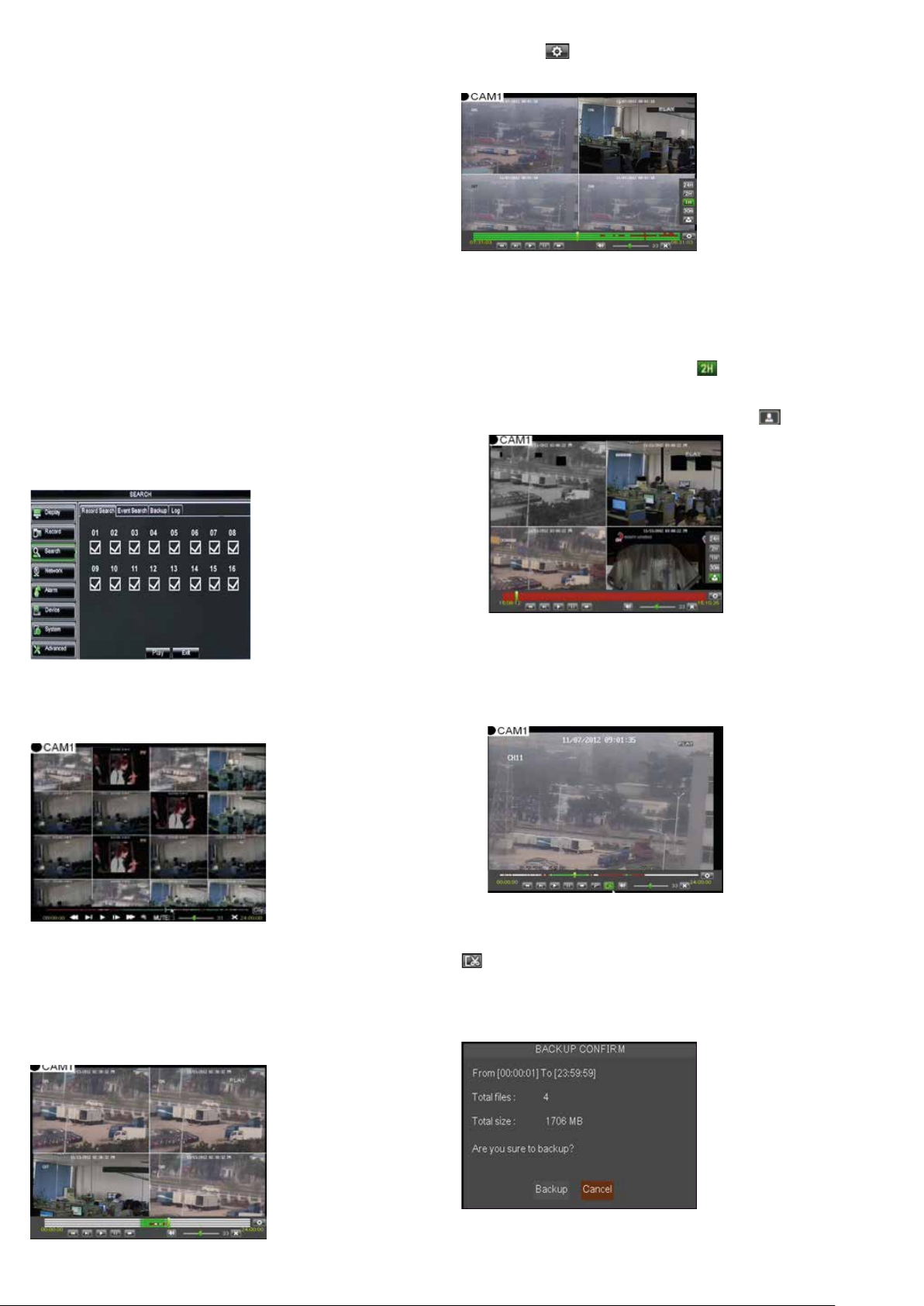
Suche nach Zeit: Im Suchbildschirm kann der Benutzer eine
Aufnahme eines bestimmten Datums und
einer bestimmten Zeit suchen und sich diese
im Wiedergabemodus ansehen. Dies ist
nützlich, um die Aufnahme eines bestimmten Ereignisses zu suchen, wenn Datum und
Uhrzeit dieses Ereignisses bekannt sind.
Dateiliste: Klicken Sie auf die Schaltfläche „File List“,
um die Ansicht „Event Search“ aufzurufen
(siehe Abb. 6-20). Die Videoaufnahmen für
den Zeitraum erscheinen auf dem Bildschirm.
Wiedergabe: Mit der Wiedergabeleiste (siehe unten in
Abb.6-13) lassen sich Vorlauf (× 2, × 4 und
× 8), Zeitlupe (½, ¼ und ⅛ Geschwindigkeit),
Wiedergabe, Pause/Wiedergabe Bild für Bild
sowie Rücklauf (× 2, × 4 und × 8) auswählen.
Wenn die Wiedergabe beendet ist, kehrt der
DVR zum vorhergehenden Menü zurück.
6.2.3.2 Kanalwahl
Zu [Main Menu Search Record Search] gehen, um die
folgende Ansicht aufzurufen.
Das Symbol (neben dem Laufzeitbalken) anklicken, um
die folgende Ansicht aufzurufen.
Abb. 6-15
Zeitachse
Die Zeitachse ist auf 24 Stunden voreingestellt und kann auf
2Stunden, 1Stunde, 30Minuten oder auf einen benutzerdefinierten Wert eingestellt werden.
1. Feste Zeitachse: Bei der Option umfasst der Laufzeitbalken den Datei-Inhalt von 2 Stunden.
2. Benutzerdefinierte Zeitachse: Die Option wählen
Deutsch
Abb. 6-12
Den Kanal, der wiedergeben werden soll, durch Abhaken auswählen und dann die Schaltfläche „Play“ anklicken, um zum
Wiedergabemodus zu gelangen (siehe Abb. 6-13).
Abb. 6-13
6.2.3.3 Zeitachseneinstellung, Videoausschnitt und
Zoomein /aus
Der DVR unterstützt die Laufzeitbalken-Funktion bei der Wiedergabe von Aufnahmedateien (siehe Abb. 6-14); es sind bis
zu vier Kanäle möglich.
Abb. 6-16
und den Cursor über den Laufzeitbalken bewegen, um
Start- und /oder Endzeit festzulegen (d. h. beliebige Stellen
auf dem Laufzeitbalken per Mausklick als Start- und /oder
Endzeit auswählen). Jetzt entspricht die gesamte Zeitachse
dem gerade gewählten Zeitraum (siehe Abb. 6-17).
Abb. 6-17
Videoausschnitt speichern
Wenn ein Kanal wiedergegeben wird, erscheint das Symbol
in der Wiedergabeleiste (siehe Abb. 6-17). Zum Aktivieren
der Videoausschnittfunktion das Symbol anklicken. Um die
Funktion zu beenden und das folgende Dialogfenster (siehe
Abb.6-18) aufzurufen, das Symbol erneut anklicken.
Abb. 6-14
Abb. 6-18
Der Videoausschnitt kann jetzt gespeichert werden.
13
Page 14
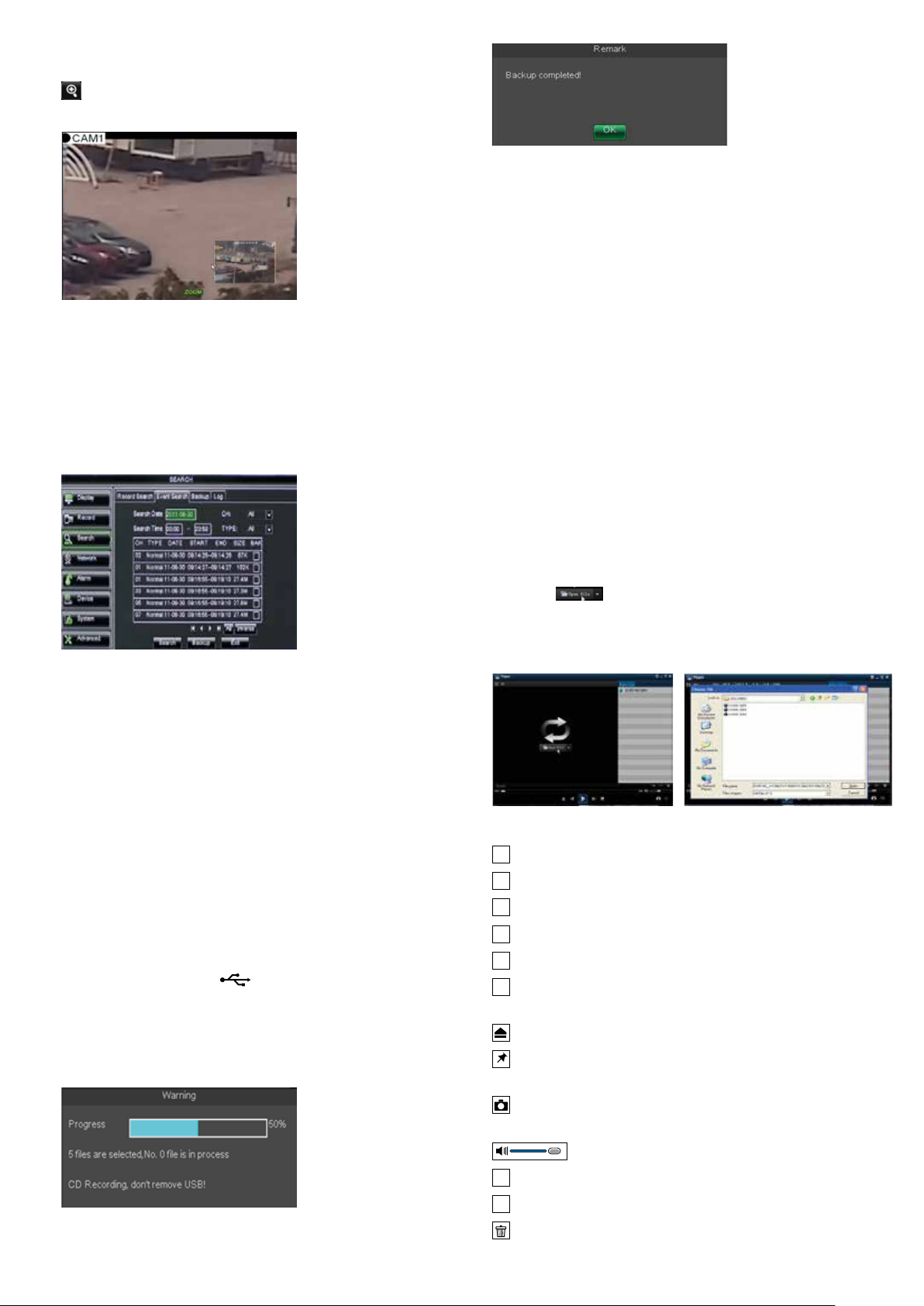
Zoom-Funktion
Wenn ein Kanal wiedergegeben wird, erscheint das Symbol
in der Wiedergabeleiste. Um einen Bereich näher heran zu
zoomen (siehe Abb. 6-19), das Symbol anklicken.
Deutsch
Abb. 6-19
Abb. 6-22
Hinweise:
1. Die Datei wird im Format *.264 gespeichert.
2. Sie können die Aufnahmedateien über einen DVR Client Player
wiedergeben. Bei der Installation des DVR Client wird der Player
vom System automatisch installiert.
3. Die DVD-Datei wird im Format *.nvr gespeichert.
4. Vor der Sicherung darauf achten, dass der USB-Stick korrekt angeschlossen ist.
6.2.3.4 Ereignis-Suche
Zu [Main Menu Search Event Search] gehen, um die folgende Ansicht aufzurufen (siehe Abb. 6-20). In dieser Ansicht
können Sie die gewünschte Aufnahme markieren und per
Doppelklick starten. Die Aufnahmen, die Sie ansehen möchten,
können Sie auf der Grundlage von Datum, Zeit, Kanal und
Aufnahmemodus herausfiltern.
Abb. 6-20
I Zur ersten Seite der Liste springen.
Zur vorhergehenden Seite springen.
Zur nächsten Seite springen.
I Zur letzten Seite springen.
B – Datensicherung auf Grundlage von Zeit
Es ist ebenfalls möglich, Aufnahmedateien auf der Grundlage
von Zeit zu sichern. Dabei wie folgt vorgehen (Details siehe
Kapitel 6.2.3.4).
1) Start- und Endzeit im Zeitfeld eingeben.
2) Schaltfläche „Search“ anklicken.
3) Alle Dateien, die gesichert werden sollen, durch Abhaken
auswählen.
4) „Backup“ unten in der Ansicht anklicken.
C – Sicherungsdatei wiedergeben
1) Eine Sicherungsdatei auf den PC kopieren.
2)
Wiedergabe-Player öffnen und Symbol + oder Schaltfläche anklicken, um die Sicherungsdatei zu finden /
auszuwählen, und dann das Symbol „Öffnen“ anklicken.
3) Die ausgewählte Datei markieren und das Symbol „Wie-
dergabe“ anklicken.
ALL Durch Anklicken dieser Schaltfläche alle Ereignisse der
aktuellen Seite auswählen.
Inverse Durch Anklicken dieser Schaltfläche kehren Sie die
Auswahl auf der aktuellen Seite um, d. h. es werden
die momentan nicht ausgewählten Ereignisse ausgewählt.
6.2.3.5 Datensicherung
Aufnahmedateien lassen sich auf einem USB-Stick sichern. Den
USB-Stick in die Buchse (11) auf der Frontseite stecken.
A – Datensicherung auf Grundlage von Ereignis
Sollen Aufnahmen auf der Grundlage von Ereignis gesichert
werden, die den Aufnahmen entsprechenden BAK-Kontrollkästchen (Abb. 6-20 rechte Spalte) durch Abhaken auswählen.
Abb. 6-21
Nach der Sicherung die Schaltfläche „OK“ anklicken.
Abb. 6-23
Wiedergabe: Aufnahme wiedergeben
II
Pause: Wiedergabe auf Pause schalten
■
Stopp: Wiedergabe stoppen
I
Vor: Nächste Aufnahme wiedergeben
I
Zurück: Vorherige Aufnahme wiedergeben
Schnellvorlauf: Aufnahme bei doppelter, 4-facher,
Abb. 6-24
8-facher oder 16-facher Geschwindigkeit vorlaufen lassen
Öffnen: Aufnahmedatei öffnen
Pin: Das Symbol anklicken, um die Aufnahme, die gerade
wiedergegeben wird, nach oben zu setzen
Momentaufnahme: Einzelbild im Ordner „video client \
capture“ abspeichern
Lautstärkeregler: Lautstärke einstellen
+
Hinzufügen: Datei oder Ordner hinzufügen
−
Löschen: Eine Datei in der Liste löschen
Löschen: Alle Dateien in der Liste löschen
14
Page 15
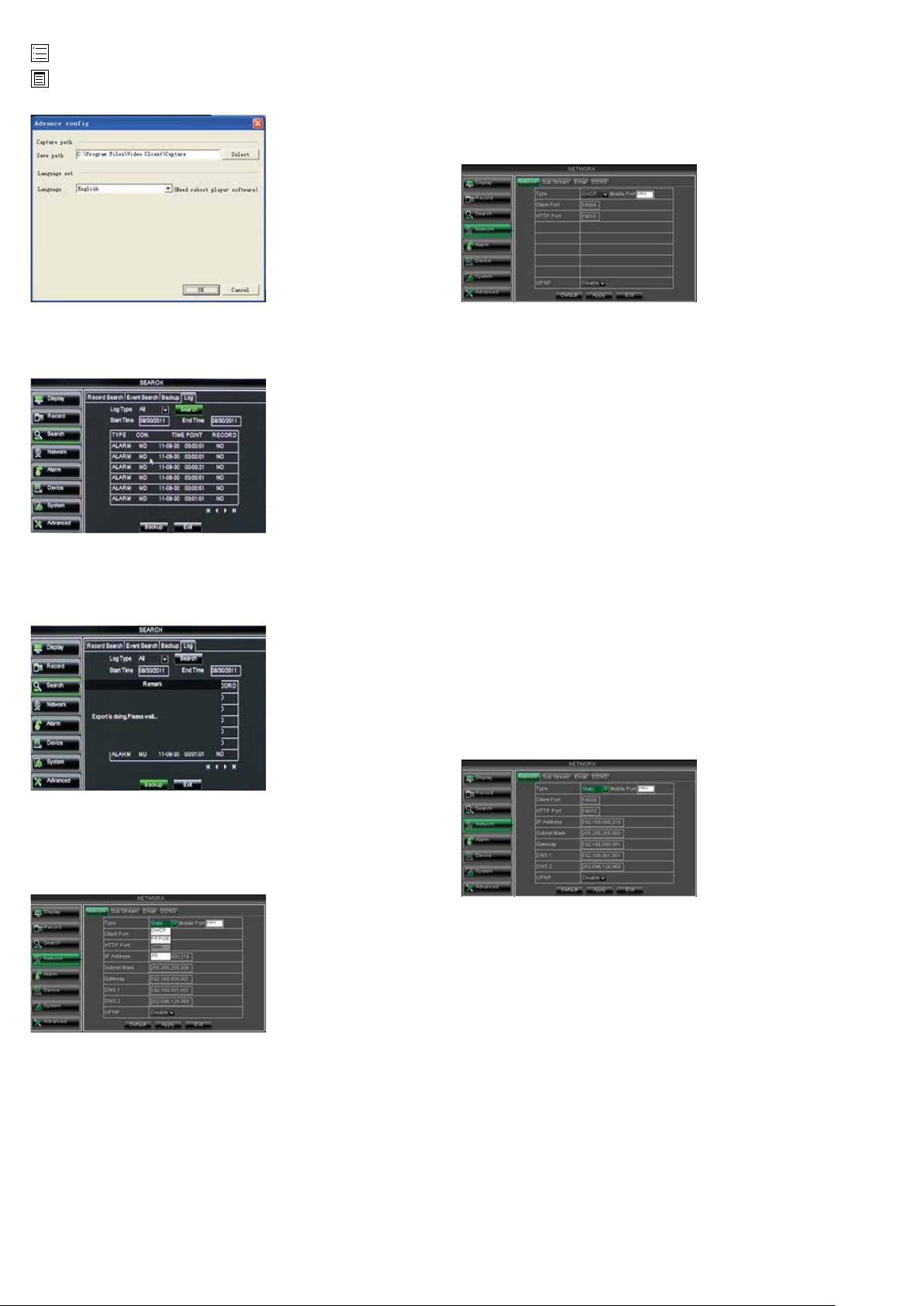
Ein-/Ausblenden: Dateiliste anzeigen / nicht anzeigen
Advance Configuration: Speicherpfad und Sprache ein-
stellen (siehe Abb. 6-25)
Type DHCP
Wird bei „Type“ die Option „DHCP“ ausgewählt, wird dem
DVR vom Router automatisch die IP-Adresse zugewiesen. Bei
jedem Neustart kann die von Ihrem DVR erfasste IP-Adresse
verschieden sein. Daher ist für einen Fernzugriff auf den DVR
die Port-Weiterleitung erforderlich.
Deutsch
Abb. 6-25
6.2.3.6 Logsuche
Zu [Main Menu Search Log] gehen, um die folgende
Ansicht aufzurufen.
Abb. 6-26
Diese Ansicht ermöglicht eine Vorschau auf die gesuchten
Loginformationen. „Backup“ anklicken, um alle aufgelisteten
Loginformationen zu exportieren. Andere Schaltflächenfunktionen siehe vorhergehendes Kapitel „6.2.3.5 Datensicherung“.
Abb. 6-29
1) DHCP auswählen und die Schaltfläche „Apply“ anklicken.
2) DVR verlassen und neu starten.
3) Media-Port und HTTP-Port eingeben.
4)
Vom DVR erfasste IP-Adresse und HTTP-Port an den Router
senden.
5) Fernzugriff auf einen DVR
http://public net IP: HTTP-Port (z. B. 19010)
http://intranet IP: HTTP-Port (z. B. 19010 – nur für Intranet
verwenden)
6) Die IP-Adresse Ihres Domain-Name-Servers eingeben.
Erinnerung:
1. Alle von Ihnen gesetzten Parameter sind erst verfügbar, wenn Sie
„Apply“ anklicken und das System neu starten.
2. Der Benutzer muss die MAC-Adresse ändern, wenn mehrere DVRs
im gleichen lokalen Netzwerk vorhanden sind. Einzelheiten siehe
Kapitel „6.2.7.3 Informationen“.
Type Static
Wird bei „Type“ die Option „Static“ ausgewählt, kann der
Benutzer IP-Adresse, Subnetzmaske, Gateway und DNS direkt
eingeben.
Abb. 6-27
6.2.4 Untermenü „Network“
6.2.4.1 Netzwerkeinstellung
Zu [Main Menu Network Network] gehen, um die folgende Ansicht zu aufzurufen.
Abb. 6-28
Nach Auswahl des Netzwerkmodus – wie DHCP, PPPOE oder
statische Zuweisung – und Einrichtung der Web Ports ist ein
Fernzugriff auf den DVR über das Netzwerk oder Internet
möglich.
UPnP-Funktion (Universal Plug and Play): Unterstützt der
Router die UPnP-Funktion und ist „UPnP“ auf „Enable“ gestellt,
leitet das System den Port automatisch an den Router weiter.
DNS: Der DNS-Server wird im Allgemeinen durch den lokalen
Internetdienstanbieter bereitgestellt. Die IP-Adresse Ihres DNS
in dieses Feld eintragen.
Abb. 6-30
1) Den Netzwerktyp auf „Static“ einstellen.
2)
Client-Port-Nummer eingeben (z. B. 19009); der Port muss
an einen Router weitergeleitet werden.
3) HTTP-Port-Nummer eingeben (z. B. 19010); der Port muss
an einen Router weitergeleitet werden.
4) IP-Adresse eingeben.
5)
Subnetmaske, Gateway und DNS-Server sollten mit der
Konfiguration Ihres Routers übereinstimmen.
6)
DNS-Adresse eingeben. Diese vom Router übernehmen.
Sie muss mit der des Routers übereinstimmen.
7) Schaltfläche „Apply“ anklicken.
Der Fernzugriff auf den DVR über IP ist jetzt möglich
http://public net IP: HTTP-Port (z. B. 19010)
http://intranet IP: HTTP-Port (z. B. 19010 – nur für Intranet
verwenden)
15
Page 16
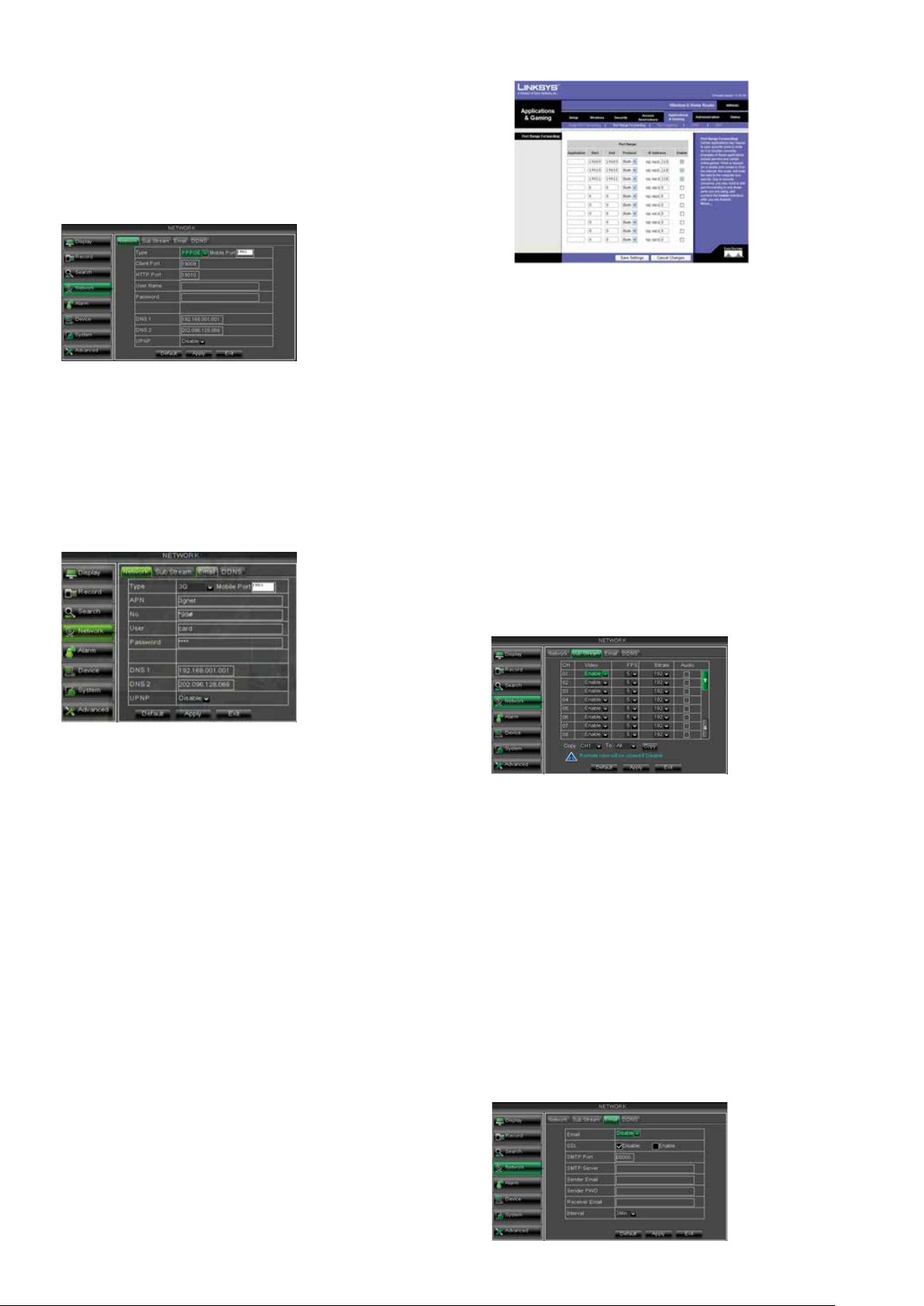
Type PPPoE
Wird bei „Type“ die Option „PPPoE“ ausgewählt, können Sie den Benutzernamen und das vom Internetdienstanbieter bereitgestellte Password eingeben und Media-Port
Deutsch
und HTTP-Port einstellen. Sie haben dann Fernzugriff auf
Ihren DVR über die IP-Adresse, die nach Registrierung eines
Domain-Namens und HTTP-Ports erfasst wurde, und können
über das öffentliche Datennetz mit Ihrem DVR Verbindung
aufnehmen.
1)
IP-Adresse des Routers in einem IE-basierten Browser eingeben, um die Ansicht für die Router-Konfiguration zu öffnen.
Abb. 6-31
Type 3G
Wird bei „Type“ die Option „3G“ ausgewählt, die folgenden
Schritte durchführen:
1)
Mobil-Port eingeben (China Telecom: #777; andere: *99#).
2) „Apply“ anklicken. Die Erfassung der IP durch das System
erfolgt automatisch.
3) IP-Adresse: Web-Port eingeben, um den DVR per Fernzugriff zu erreichen.
Abb. 6-33
2) Option „Transmittal Rule“ anklicken, um zu den Anweisungen für die Port-Weiterleitung zu gelangen.
3)
Die IP-Adresse des DVR für das Intranet sollte 192.168.1.101
sein; Sie sollten Media-Port (19009) und HTTP-Port (19010)
an diese IP-Adresse senden.
4) Sie haben jetzt Fernzugriff auf den DVR.
Erinnerung: Die Ansicht für die Port-Weiterleitung kann abweichen, jedoch muss der Benutzer bei Zugang auf den virtuellen Server immer den Port (Bereich 1025 – 65535) des Routers
an die zugewiesene oder automatisch erfasste IP-Adresse des
DVR weiterleiten, in der entsprechenden Protokollspalte „All“
oder „Both“ auswählen und die o. g. Einstellung speichern.
Je nach Router-Hersteller können die o. g. Schritte abweichend
sein.
6.2.4.4 Sub Stream
Zu [Main Menu Network Sub Stream] gehen, um die
folgende Ansicht aufzurufen.
Abb. 6-32
In den vier oben aufgeführten Netzwerkmodi ist der DVR per
Fernzugriff über DDNS zu erreichen. Über die Internetseite
www.3322.org oder www.dyndns.org kann ein kostenloser
DDNS-Account beantragt werden.
6.2.4.2 Mobiltelefon-Einstellung
Der DVR ist zurzeit mit Mobiltelefonen mit den Betriebssystemen Android, Windows Mobile oder Symbian und mit iPhones
und Blackberrys in 3G-Netzwerken kompatibel.
Folgende Schritte durchführen:
1)
Netzwerkparameter konfigurieren (Details siehe Kapitel
“6.2.4.1 Netzwerkeinstellung“).
2)
Die Mobil-Port-Nummer (z. B. 19011) konfigurieren. Der
Port muss an den Router weitergeleitet werden (Details
siehe nächstes Kapitel 6.2.4.3).
3) Die Parameter speichern und das Hauptmenü verlassen.
4) Das System startet automatisch neu.
5) Benutzername und Passwort des Mobiltelefons stimmen
mit dem des DVR überein.
6.2.4.3 Port-Weiterleitung an den Router
Eine Port-Weiterleitung ist erforderlich, wenn Sie Zugriff auf
den DVR haben möchten, der an einen Router außerhalb
des Router-Netzwerks angeschlossen ist. Falls PPPoE gewählt
wurde, ist eine Port-Weiterleitung nicht erforderlich.
Abb. 6-34
Video: Ermöglicht es, den Ausgang des Sub-Datenstroms zu
öffnen oder zu schließen. Wenn Sie „Enable“ auswählen, wird
die Vorschau des Sub-Datenstroms ausgewählt und Bildqualität
garantiert, wenn das Netzwerk instabil ist.
Frame rate: Ermöglicht die Einstellung der Bildfrequenz der
Netzübertragung. Der Benutzer kann den relativen Wert über
das Pull-down-Menü auswählen.
Bit rate: Ermöglicht die Einstellung der Bitrate der Netzübertragung. Der Benutzer kann den relativen Wert über das Pulldown-Menü auswählen.
Audio: Wenn diese Option durch Abhaken gewählt wird,
nimmt das System Bild und Ton gleichzeitig auf.
6.2.4.5 E-Mail-Einstellung
Zu [Main Menu Network Email] gehen, um die Ansicht
zur E-Mail-Einstellung aufzurufen.
Abb. 6-35
16
Page 17
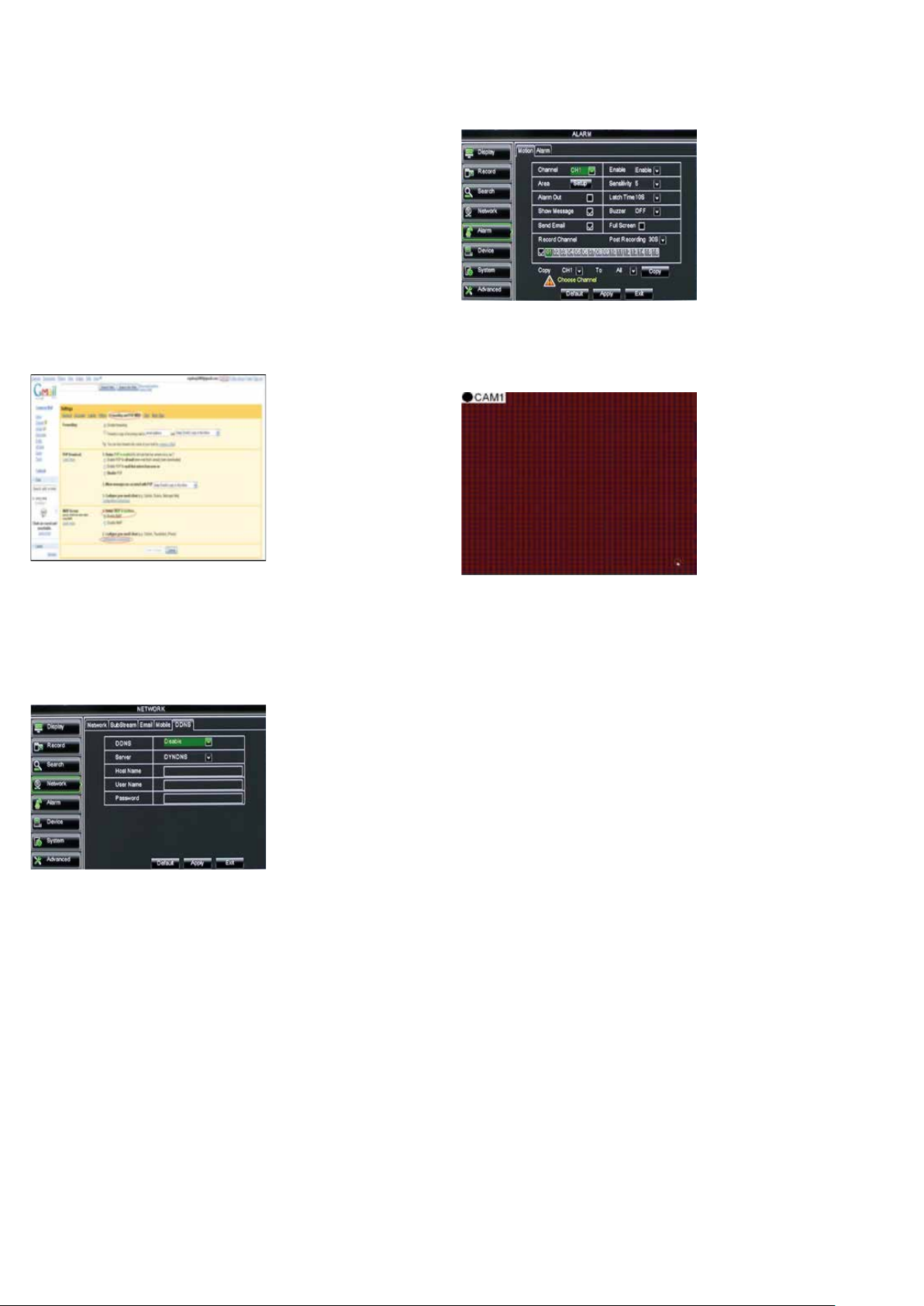
SSL: Ist ein Sicherheitsprotokoll für die Datenübertragung. Sie
können Ihre Kommunikation (einschließlich Ihrer E-Mails) mit
SSL verschlüsseln, um zu verhindern, dass Hacker Ihre E-Mails,
Kommunikation oder sogar Ihr Passwort ausspähen.
Für Gmail.com-Server die SSL-Einstellung auf „Enable“
setzen und für andere Mail-Server auf „Disable“.
SMTP Port: Gibt die Art des über SMTP (Simple Message
Transfer Protocol) geöffneten Mail-Übertragungsports an. Die
Port-Nummer für die meisten Mails ist 25, außer bei dem
Gmail-Server (Port-Nummer: 465).
SMTP Server: Gibt die von Ihnen verwendete Serveradresse an.
Sender Email: Gibt die E-Mail-Adresse des Absenders an.
Die E-Mail-Adresse sollte mit dem von Ihnen benutzten Server
übereinstimmen, d. h. wenn Sie die E-Mail-Adresse
aaa@gmail.com verwenden, sollte der entsprechende Server
smtp.gmail.com sein.
6.2.5 Untermenü „Alarm“
6.2.5.1 Bewegungserkennung
Zu [Main Menu Alarm Motion] gehen, um die folgende
Ansicht aufzurufen.
Abb. 6-38
Channel: Sie können die Bewegungserkennung für jeden
Kanal aktivieren/deaktivieren.
Area: Schaltfläche „Setup“ anklicken, um die Ansicht für die
Bereichseinstellung aufzurufen.
Deutsch
Abb. 6-36
Receiver Email: Gibt die E-Mail-Adresse des Empfängers
an. Die E-Mail-Adresse wird für den Empfang der vom DVRAlarm übertragenen Bilder verwendet. Die empfangenen Bilder so schnell wie möglich löschen, um eine Überlastung des
E-Mail-Accounts zu verhindern.
6.2.4.6 DDNS-Einstellung
Abb. 6-37
Server: DDNS-Provider auswählen.
Host Name: Host-Domain-Namen eingeben, der bei dem
dynamischen Domain-Namen-System registriert wurde, z.B.
DVR2009.3322.org.
User Name: Benutzernamen eingeben, der vor der Beantragung eines Domain-Namens registriert wurde.
Password: Passwort eingeben, das bei Registrierung des Benutzernamens definiert wurde.
Schaltfläche „Apply“ anklicken und den DVR neu starten;
anschließend den Domain-Namen (z. B. http://superdvr.3322.
org:8080) eingeben, um Fernzugriff auf Ihren DVR zu ermöglichen.
Abb. 6-39
Jeder Kanal ist in 44 × 36 Rasterfelder (PAL / NTSC-Modus)
aufgeteilt. Bewegt sich ein Objekt im Erfassungsbereich und
ist der Bereich, in dem sich das Objekt befindet, rot dargestellt,
wird die Bewegung erkannt. In dem halbtransparenten Bereich
erfolgt keine Bewegungserkennung.
Sensitivity: Sie können den Empfindlichkeitsgrad der Bewegungserkennung einstellen (8 = höchste Empfindlichkeit).
Alarm Out: Wird hier ein Haken gesetzt, ertönt bei einem
durch eine Bewegung ausgelösten Alarm der an den Kontakten
„Alarm“ (27) angeschlossene Alarmgeber.
Latch Time: Sie können die Zeit einstellen, wie lange ein durch
Bewegung ausgelöster Alarm dauern soll (10 s, 30 s, 40 s, 60 s).
Show Message: Sie können einstellen, dass bei einem durch
Bewegung ausgelösten Alarm eine Alarmmeldung auf dem
Bildschirm erscheint.
Buzzer: Sie können einstellen, ob bzw. wie lange der Summer
bei einem durch Bewegung ausgelösten Alarm ertönen soll
(aus, 10 s, 30 s, 40 s, 60 s).
Send Email: Sie können einstellen, dass die Alarmbilder an
eine bestimmte E-Mail-Adresse gesandt werden.
Full Screen: Diese Funktion ist vom Werk aus auf „On“ eingestellt. Wenn eine Bewegung erkannt wird, wird der entsprechende Kanal auf Vollbildmodus geschaltet.
Record Channel: Die Aufnahme des Kanals startet, wenn
eine Bewegung erkannt wird.
Post Recording: Sie können einstellen, wie lange die Alarmaufnahme nach Alarmende dauern soll (30 Sek., 1 Min.,
2 Min., 5 Min.).
Copy: Sie können die aktuellen Kanalparameter auf einen
beliebigen Kanal oder alle Kanäle kopieren.
Nach der Konfiguration der o. g. Parameter „OK“ anklicken,
um sie zu speichern.
17
Page 18

6.2.5.2 Alarm-Einstellung
Zu [Main Menu Alarm Alarm] gehen, um die folgende
Ansicht aufzurufen (siehe Abb. 6-40). In dieser Ansicht können
Sie festlegen, bei welchem Sensorstatus es einen Alarm geben
Deutsch
soll, und Einstellungen für diesen Alarm vornehmen; Details
siehe Liste in Abb. 6-41.
6.2.6 Untermenü „Device“
6.2.6.1 Festplatten-Einstellung
Bei der Konfiguration Ihres DVR ist der erste wichtige
Schritt die korrekte Einstellung der Festplattenoptionen. Deshalb wird eine Formatierung der Festplatte vor
Beginn der ersten Aufzeichnung dringend empfohlen.
Zu [Main Menu Device HDD] gehen, um die folgende
Ansicht aufzurufen.
Fig. 6-40
Alarm In: Auswahl des gewünschten Kanals.
Alarm Type: Schaltertyp des angeschlossenen Alarmsensors
NO (Normal Open) – Der Alarm wird ausgelöst, sobald der
Schalter schließt.
NC (Normal Close) – Der Alarm wird ausgelöst, sobald der
Schalter öffnet.
OFF – Es wird kein Alarm ausgelöst.
Alarm Out: Wird hier ein Haken gesetzt, ertönt im Alarmfall
der an den Kontakten „Alarm“ (27) angeschlossene Alarmgeber.
Latch Time: Sie können einstellen, wie lange ein Alarm dauern
soll (10 s, 20 s, 40 s, 60 s).
Show Message: Sie können einstellen, dass bei einem durch
einen Sensor ausgelösten Alarm eine Alarmmeldung auf dem
Bildschirm erscheint.
Buzzer: Sie können einstellen, ob bzw. wie lange der Summer
im Alarmfall ertönen soll (aus, 10 s, 20 s, 40 s, 60 s).
Send Email: Sie können einstellen, dass die Alarmbilder an
eine bestimmte E-Mail-Adresse gesandt werden.
Full Screen: Diese Funktion ist vom Werk aus auf „On“ eingestellt. Wenn eine Bewegung erfasst oder ein externer Alarm
ausgelöst wird, wird der entsprechende Kanal auf Vollbildmodus geschaltet.
Record Channel: Sie können die Kanäle einstellen, die aufgezeichnet werden sollen.
Post Recording: Sie können einstellen, wie lange die Alarmaufnahme nach Alarmende dauern soll (30 Sek., 1 Min., 2 Min.,
5 Min.).
Copy: Sie können die Einstellungen eines Kanals auf andere
Kanäle kopieren.
Alarmtyp Funktion
Motion
Detection
externes
Alarmsignal
Abb. 6-41
Bewegt sich ein Objekt in den Bewegungserkennungsbereich, wird Alarm ausgelöst. Die Empfindlichkeit der
Erkennung lässt entsprechend der Umgebung einstellen.
Durch angeschlossene externe Sensoren kann ein Alarm
ausgelöst werden und eine Alarmaufnahme starten.
Abb. 6-42
Ist der DVR an eine Festplatte angeschlossen, erkennt das
System automatisch, ob die Festplatte in Ordnung ist oder
nicht. Ist das an die Festplatte angeschlossene Kabel lose oder
die Festplatte nicht in Ordnung, wird der Festplattenstatus mit
„No Disk“ angegeben. Falls die Festplatte formatiert werden
muss, wird der Status mit „no format“ angegeben; sonst wird
der Festplattenstatus mit „Normal“ angegeben.
No.: Nummer der Festplatte (Auswahl zum Formatieren in der
Spalte „Select“)
Status: Nur verfügbar, wenn die Festplatte formatiert ist.
Total Space: Gesamtgröße der aktuell installierten Festplatte.
Free Space: Gesamter freier Speicherplatz, der auf der aktuell
installierten Festplatte zur Verfügung steht.
Useable Rec. Time: Freier Speicherplatz (in Stunden), der
aktuell zur Verfügung steht.
Auto-overwrite: Wenn Sie ENABLE auswählen, überschreibt
der DVR die ältesten Dateien auf der Festplatte. Der DVR kann
somit Ereignisse immer aufzeichnen, wenn sie auftreten. Dies
bedeutet jedoch, dass Sie wichtige Ereignisse von der Festplatte
entfernen müssen, bevor sie überschrieben werden. Wenn Sie
DISABLE auswählen, zeichnet der DVR nicht mehr auf, wenn
die Festplatte voll ist. Alte Aufnahmen gehen dann zwar nicht
verloren, aber Sie riskieren, dass Sie neu auftretende Ereignisse
nicht bemerken. Überlegen Sie sich vor Auswählen der Funktion, ob Sie das wirklich möchten.
HDD Format: Die Formatierung der Festplatte löscht alle darauf gespeicherten Daten (d.h. Aufzeichnungen) und erstellt
die FAT (File Allocation Table = Dateizuordnungstabelle) neu.
USB Format: Falls Sie einen USB-Stick an den DVR angeschlossen haben, können Sie diesen ebenfalls formatieren. Hierzu
die Schaltfläche „USB Format“ und dann „OK“ anklicken.
18
Page 19

6.2.6.2 PTZ-Einstellung
Zu [Main Menu Device PTZ] gehen, um die folgende
Ansicht aufzurufen.
6.2.7.2 Einstellungen für mehrere Benutzer
Zu [Main Menu System Users] gehen, um die folgende
Ansicht aufzurufen.
Deutsch
Abb. 6-43
Sie können den gewünschten Kanal auswählen, um jeweils
PTZ-Protokoll (Pelco-D oder Pelco-P), Baud-Rate (1200, 2400,
4800, 9600), Data-Bit (8, 7, 6, 5), Stop-Bit (1, 2), Paritätskontrolle (None, Odd, Even, Mark, Space), Adressen-Code und
Status der Kamerafahrt zu überprüfen und einzustellen. PTZ
kann nur aktiviert werden, wenn ein Kanal zusammen mit der
PTZ-Kamera ausgewählt ist.
6.2.7 Untermenü „System“
6.2.7.1 Allgemeine Einstellungen
Zu [Main Menu System General] gehen, um die folgende
Ansicht aufzurufen.
Abb. 6-44
Sie können Datum, Zeit, Datums-/Zeitformat, Zeitzone, Sprache, Videoformat und Menüausblendung ändern. Um die
Sommer-/ Winterzeitumstellung einzurichten, die Schaltfläche
„DST Setup“ anklicken.
Abb. 6-45
Um das Datum und die Uhrzeit über das Internet zu synchronisieren, die Schaltfläche „NTP Setup“ anklicken (NTP = Network
Time Protocol).
Abb. 6-46
Hinweis: Die NTP-Funktion steht nur zur Verfügung, wenn das System mit dem Internet verbunden ist. Wenn die NTP-Funktion auf
„Enable“ gestellt wird, gleicht das System die Zeit immer um 00:07:50
Uhr und bei jedem Neustart ab.
Abb. 6-47
Bis zu sieben Benutzer (ein Administrator und sechs Standardbenutzer) werden unterstützt. Die Schaltfläche „Edit“
anklicken, um die Ansicht zur Bearbeitung von Benutzerdaten
aufzurufen (siehe Abb. 6-58). Dort den Benutzernamen und
das Passwort eingeben.
Abb. 6-48
Einen Standardbenutzer auswählen und „Apply“ anklicken, um
die Berechtigungsvergabe aufzurufen. Nur der Administrator
kann die Berechtigungen der Standardbenutzer festlegen.
Abb. 6-49
Log Search: Ermöglicht die Kontrolle aller Systemprotokolle.
Parameter: Ermöglicht die Einstellung aller Parameter.
Maintain: Ermöglicht die Aktualisierung der Version, Rück-
setzung auf die Werkseinstellung sowie Neustart und Herunterfahren des Geräts.
Disk Manage: Ermöglicht die Verwaltung und Kontrolle der
Festplatten.
Remote Login: Ermöglicht das Einloggen in den DVR per
Fernzugriff.
Rotate Control: Ermöglicht die Bildsequenz von Live-Bildschirmen aller Kanäle.
Manual Record: Ermöglicht es, die Aufnahme manuell zu
starten/stoppen.
Backup: Ermöglicht es, die Aufnahmen aller Kanäle zu sichern.
Live: Ermöglicht es, sämtliche Live-Bilder aller Kanäle anzu-
sehen.
Playback: Ermöglicht das Abspielen der von Ihnen gewählten
Aufnahme.
PTZ Control: Ermöglicht es, die PTZ-Kamera für den gewähl-
ten Kanal zu bedienen.
19
Page 20

6.2.7.3 Informationen
Zu [Main Menu System Info] gehen, um die folgende
Ansicht aufzurufen.
Deutsch
6.2.8.2 Störungsmeldungen
Zu [Main Menu Advanced Event] gehen, um die folgende
Ansicht aufzurufen.
Abb. 6-50
In dieser Ansicht kann der Benutzer den aktuellen Gerätenamen, die Geräte-ID, den Gerätetyp, die Seriennummer, die
MAC-Adresse, die IE-Version, die Software-Version, die Hardware-Version usw. überprüfen.
6.2.8 Untermenü „Advanced“
6.2.8.1 Systemwartung
Zu [Main Menu Advanced Maintain] gehen, um die folgende Ansicht aufzurufen.
Abb. 6-51
Auto Reboot: Die automatische Wartungsfunktion lässt sich
nach Bedarf des Benutzers aktivieren.
System Upgrade: Nach dem Entpacken des Dateipakets die
Datei mit der Bezeichnung „dvrupgrade“ in das Hauptverzeich
nis des USB-Sticks kopieren. Den USB-Stick in den USB-Anschluss des DVR stecken. „Upgrade“ anklicken.
Load Default: Ist „Load Default“ ausgewählt, lässt sich das
System auf die Werkseinstellungen zurücksetzen.
Reboot: Schaltfläche „Reboot“ anklicken, um das DVR-System
manuell neu zu starten.
Shutdown: Schaltfläche „Shutdown“ anklicken, um das Gerät
herunterzufahren.
Load Setting: Die Parameter vom USB-Stick auf das Gerät
laden; nach dem erfolgreichen Ladevorgang wird das System
automatisch neu gestartet.
Save Setting: Die Parameter des Gerätes auf einem USB-Stick
sichern.
Hinweise:
1. Während der Aktualisierung nicht den USB-Stick herausziehen
oder die Stromversorgung abschalten.
2. Das System wird nach der Aktualisierung automatisch neu gestartet.
3. Nach dem Neustart das Gerät manuell auf die Werkseinstellungen
zurücksetzen.
4. Dies ist nur möglich, wenn der DVR sich im Vorschaumodus befindet, nicht in einem anderen Modus.
Abb. 6-52
Event Type: Den Störungsfall auswählen, für den die weiteren
Einstellungen gelten sollen:
Disk No Space = Festplatte voll
Disk Error = Festplattenfehler
Video Loss = Videosignalunterbrechung
Enable: Ist hier ein Häkchen gesetzt, erfolgt bei der entsprechenden Störung eine Meldung.
Alarm Out: Ist hier ein Häkchen gesetzt, ertönt bei der Störung der an den Kontakten „Alarm“ (27) angeschlossene
Alarmgeber.
Latch Time: Sie können einstellen, wie lange ein Alarm dauern
soll (10 s, 20 s, 40 s, 60 s).
Show Message: Ist hier ein Häkchen gesetzt, erscheint bei
der Störung eine Meldung auf dem Bildschirm.
Buzzer: Sie können einstellen, ob bzw. wie lange der Summer
im Alarmfall ertönen soll (aus, 10 s, 20 s, 40 s, 60 s).
Send Email: Ist hier ein Häkchen gesetzt, wird bei der Störung
eine Meldung an eine bestimmte E-Mail-Adresse gesendet.
-
6.3 Menüsperre
Zur Sicherung des Systems das Schlüsselsymbol anklicken,
um das Menü beim Verlassen des DVR zu sperren. Zum Entsperren die Geräte-ID und das Passwort eingeben.
Abb. 6-53
Hinweis: Der Administrator hat uneingeschränkten Zugriff auf die
Funktionen im Menü sowie die Berechtigung, die Bedienungsmöglichkeiten der Standardbenutzer einzuschränken.
6.4 Steuerung der PTZ-Kamera
Das Symbol anklicken, um die Ansicht zur Steuerung der
PTZ-Kamera aufzurufen (siehe Abb. 6-54). In dieser Ansicht
können Sie die Kamera durch Dreh- und Neigebewegungen
und Zoomen steuern.
20
Abb. 6-54
ZOOM −/+ anklicken, um das Bild näher heran / weiter weg
zu zoomen.
FOCUS −/+ anklicken, um die Bildschärfe einzustellen.
IRIS −/+ anklicken, um die Blende zu öffnen oder zu schließen.
Page 21

Festlegung eines voreingestellten Punkts:
Total: Anzahl der voreingestellten Punkte einstellen.
Cur Point: Gibt den Startpunkt für die Kamerafahrt an. Die
Systemvoreinstellung ist 01. Es werden bis zu 255 voreingestellte Punkte unterstützt.
Stop time: Legt die Haltezeit an jedem Punkt fest; der Bereich
beträgt 1 – 255.
GOTO: Ermöglicht es, einen bestimmten voreingestellten
Punkt anzufahren.
Set: Ermöglicht es, voreingestellte Punkte für eine PTZ-Kamera
festzulegen.
1) Kamera auswählen, für die voreingestellte Punkte festgelegt werden sollen.
2) Kamera in die gewünschte Richtung einstellen.
3)
„Set“ anklicken, um einen Punkt als voreingestellten Punkt
festzulegen.
4) „Save“ anklicken, um den voreingestellten Punkt zu speichern.
5) Um weitere voreingestellte Punkte festzulegen, wie oben
verfahren.
Save: Speichert alle voreingestellten Punkte.
Clean: Ermöglicht es, einen ausgewählten voreingestellten
Punkt zu löschen.
Hinweis: Pro Kamera können bis zu 254 voreingestellte Punkte abgespeichert werden. Die tatsächlich mögliche Anzahl hängt jedoch
von der Kapazität der PTZ-Kamera ab.
7 Web-Anwendungsmanager
7.1 Download und Installation von ActiveX
Öffnen Sie den Web-Browser und geben Sie IP-Adresse und
Web-Port des DVR ein, z.B. http: // 172.18.6.202:8080/. Wenn
der Computer mit dem Internet verbunden ist, erfolgen Download und Installation von ActiveX automatisch. Wenn Sie mit
dem Betriebssystem Vista arbeiten, müssen Sie eventuell die
Benutzerberechtigung einrichten. Details siehe folgende Abbildung: Start Setup Control Panel [Start Einrichten
Systemsteuerung]. „Use User Account Control (UAC) to help
protect your computer“ [Benutzerkontensteuerung verwenden, um zum Schutz des Computers beizutragen] aktivieren
(“√“) und mit „OK“ bestätigen.
Betriebssystem Vista
Abb. 7-1
Betriebssystem Win-7
Deutsch
6.4.1 Kamerafahrt starten
Das Symbol „Start Cruise “in der Werkzeugleiste anklicken.
Falls mehrere voreingestellte Punkte definiert wurden, fährt
die PTZ-Kamera automatisch alle voreingestellten Punkte ab.
Zum Stoppen der Kamerafahrt auf das Symbol klicken.
6.5 Aufnahmesuche
Vom Pop-up-Menü gelangt man schnell und einfach in das
Menü „Record Search“ (auf die Schaltfläche klicken) und
kann dort nach Aufnahmen suchen und diese wiedergeben.
Details zur Aufnahmesuche siehe Kapitel 6.2.3.1.
6.6 Stummschalten
Das Symbol anklicken oder die Taste MUTE auf der Vorderseite des Geräts oder auf der Fernbedienung drücken, um
den DVR stummzuschalten.
6.7 Manuelle Aufnahme
Das Symbol anklicken oder die Taste ● auf der Vorderseite
des Geräts oder auf der Fernbedienung drücken, um die manuelle Aufnahme zu aktivieren. Wenn die Aufnahme manuell
aktiviert wurde, muss sie auch manuell gestoppt werden.
Um die Aufnahme zu stoppen, das Symbol
Stopptaste ■ auf der Vorderseite des Geräts oder auf der
Fernbedienung drücken.
Abb. 7-2
oder die
Abb. 7-3
6.8 Bildsequenz starten
Wenn man im Einzelbildmodus in das Menü „Start Sequence“
geht, wird die Bildsequenz in einem festgelegten Zeitintervall
automatisch gestartet. Details siehe Kapitel „6.2.1.2 Ausgabemodus“ auf Seite 11.
Anmerkung: Ist der Download von ActiveX nicht erfolgreich,
überprüfen Sie, ob die Sicherheitseinstellungen Ihres Browsers
oder der Firewall zu hoch sind: IE Tools Internet Options
Custom Level [IE Extras Internetoptionen Erweitert]
und Optionen aktivieren, Details siehe Abb. 7.4.
21
Page 22

Deutsch
Abb. 7-4
Wenn die Web-Anwendung zum ersten Mal verwendet wird,
dauert es ca. eine Minute, bis Download und Installation von
ActiveX abgeschlossen sind.
Hinweis: Wenn Sie das aktualisierte ActiveX an einem Computer benutzen möchten, in den Sie sich bereits vorher eingeloggt haben: Das alte ActiveX löschen, Start Run [Start
Ausführen] anklicken und folgenden Befehl eingeben:
„regsvr32/u HiDvrOcx.ocx“. Anschließend wieder einloggen.
7.2 Einloggen in den
Web-Anwendungsmanager
1)
Nach der Installation von ActiveX den Benutzernamen, das
Passwort und den Client-Port eingeben, „Main Stream“
oder „Sub Stream“ auswählen und dann „Open All Channels Preview“ durch Abhaken auswählen.
2) Die Schaltfläche „Login“ anklicken. Sie haben jetzt Fern-
zugriff auf den DVR und können Live-Videobilder überwachen und dabei jederzeit den Web-Browser von fast
überall benutzen.
3) Werkseitig ist kein Passwort vergeben. Das System erlaubt
es dem Administrator, ein neues Password zu vergeben;
siehe Anweisungen in Kapitel 7.3.3.6 – Menü [System
Users].
7.3 Live-Ansicht
Nach dem Einloggen in den Web-Manager gelangen Sie in die
Live-Ansicht (siehe Abb. 7-6).
Abb. 7-6
Die Menüleiste oben umfasst die Untermenüs „Live“, „Playback“, „Remote Setting“, „Local Setting“ und „Logout“.
7.3.1 Untermenü „Live“
Sobald der Web-Anwendungsmanager auf Ihrem lokalen PC
funktioniert, geht das System zur Live-Ansicht (siehe Abb. 7-6).
Im linken Teil des Menüs lassen sich für jeden Kanal folgende
Funktionen durch Anklicken durchführen:
Auf das Symbol klicken, um das Live-Bild des Kanals zu
öffnen / zu schließen.
Aufnahmesymbol: Die Aufnahme wird nach dem Aufnahmestart an einem bestimmten Ort gespeichert.
Momentaufnahmefunktion: Momentbild erfassen und
an einem bestimmten Ort speichern. Das Bild sollte im
Format *.bmp gespeichert werden.
Alternativ im Live-Fenster die rechte Maustaste drücken, um
die entsprechende Funktion aufzurufen.
Bit-Rate anzeigen: Im Live-Fenster die rechte Maustaste drücken und die Option für die Anzeige der aktuellen Bit-Rate
durch Abhaken auswählen.
22
Abb. 7-5
Über die Steuerleiste unten am Bildschirm sind folgende Funktionen möglich:
Alle Live-Kanäle öffnen.
Alle Live-Kanäle schließen.
Vorherige Kanalgruppe anzeigen.
Nächste Kanalgruppe anzeigen.
Auf Vollbild vergrößern. Rechte Maustaste drücken, um
die Funktionsmöglichkeiten anzuzeigen; über „Exit full
screen“ lässt sich der Vollbildmodus wieder verlassen.
Umschalten zwischen Originalproportionen und ange-
passter Bildschirmauflösung.
Auswahl verschiedener Bild-
schirmteilungen
Ton ein / aus
Page 23

7.3.1.1 Steuerung der PTZ-Kamera
Bewegungssteuerung der PTZ-Kamera: ermöglicht es, die Bewegungsrichtung der
PTZ-Kamera zu steuern. Die mittlere Schaltfläche ist die Schaltfläche „Auto-Cruise“
für die automatische Kamerafahrt.
Geschwindigkeitseinstellung der PTZKamera
Zoom-Einstellung
Fokus-Einstellung
Einstellung von Blende, Fokus und Zoom
Voreingestellten Punkt festlegen / löschen
Kamerafahrt starten / stoppen
Abb. 7-7
7.3.1.2 Steuerung der Bildwiedergabe
Farbton einstellen
Helligkeit einstellen
7.3.2.1 Aufnahmesuche
1) Den Tag auswählen, deren Aufnahmen überprüft werden
soll. Dann durch Abhaken „Synchronous Playback“ und
die Kanäle auswählen, die wiedergegeben werden sollen
(siehe Abb. 7-10).
Abb. 7-10
2)
Den Aufnahmetyp („Normal record“, „Alarm record“ oder
„All“) auswählen und anklicken (Abb. 7-11).
Bedeutung der Farben auf der Zeitleiste:
rot = Alarmaufnahme, gelb = normale Aufnahme
Originalfarbe = keine Aufnahme in diesem Zeitraum
Deutsch
Kontrast einstellen
Sättigung einstellen
Werkeinstellung wiederherstellen
Abb. 7-8
7.3.2 Untermenü „Playback“
anklicken, um die folgende Ansicht aufzurufen.
Abb. 7-9
Abb. 7-11
Wenn Sie die Option durch Abhaken auswählen, wird der ausgewählte Kanal gleichzeitig wiedergegeben; anderenfalls können Sie die Wiedergabe der Kanäle
einzeln steuern.
3)
Das Symbol anklicken, um die Wiedergabe der Aufnahme zu starten. Wird der Mauszeiger auf der Zeitleistenanzeige bewegt, erscheint die Aufnahme des jeweiligen
Zeitpunkts auf dem Bildschirm.
+
4)
Das Symbol
−
/
anklicken, um die Zeitleistenanzeige
näher heran oder weiter weg zu zoomen (siehe Abb. 7-11).
23
Page 24

7.3.2.2 Wiedergabesteuerung
2 3 41 5 6 7 8 9 10 11 12 13 14 15 16 17
Abb. 7-13 zeigt die Wiedergabeleiste.
Deutsch
Abb. 7-12 Wiedergabeleiste
Pos. Funktion
Ton aus / ein
1
2 Lautstärkeregelung
3 Wiedergabe
4 Pause
5 Stopp
6 Wiedergabe Bild für Bild
7 Ausschnitt
8 Momentaufnahme
9 Download
10 Alle Kanäle starten
11 Alle Kanäle stoppen
Wiedergabegeschwindigkeit (× ½, × ¼, × ¹⁄8, normal, × 2, × 4, × 8)
12
13 Wiedergabe stoppen
14 Einzelkanalmodus
15 4-geteilter Bildschirm
Umschalten zwischen Originalproportionen und
16
angepasster Bildschirmauflösung
17 Vollbild
Abb. 7-13 Funktionen der Wiedergabeleiste
Dateiausschnitt
Nach dem Starten der Wiedergabe das Symbol (7) anklicken, um den Dateiausschnitt zu starten; Symbol erneut
anklicken, um diese Funktion zu beenden. Dateiausschnitte
werden im Format *.264 gespeichert.
Momentaufnahme
Den Mauszeiger zu dem Kanal bewegen, den Sie erfassen
möchten, und das Symbol (8) anklicken, um die Live-Bilder
per Fernzugriff zu erfassen. Nach dem erfolgreichen Erfassen
der Bilder können Sie diese unter einem bestimmten Pfad
speichern (siehe Abb. 7-14). Die erfasste Datei wird im Format
*.bmp gespeichert.
Aufnahmedateien werden vom System der Reihe nach heruntergeladen und auf dem lokalen PC gespeichert.
7.3.3 Untermenü „Remote Setting“
7.3.3.1 Anzeige-Konfiguration
Option „Display“ anklicken, um zu den Unteroptionen „Live“
und „Privacy Zone“ zu gelangen.
Abb. 7-16
Live: Ermöglicht es, den Kanalnamen sowie Position und An-
zeige der Systemzeit zu ändern. Ist „Show Time“ auf „Disable“
eingestellt, erscheint die aktuelle Systemzeit im Live-Modus
nicht auf dem Bildschirm. Ist „Record Time“ auf „Disable“ eingestellt, erscheint die Systemzeit nicht in der Aufnahmedatei.
Abb. 7-17
Privacy Zone: In jedem Kanal lassen sich bis zu vier Privatzonen
einrichten (siehe Abb. 7-17). Details zu den Parametern siehe
Kapitel „6.2.1.3 Privatzone“ auf Seite 12. Falls Sie eine
Privat zone löschen möchten, zuerst die Zone auswählen, dann
die Schaltfläche „Delete“ und abschließend die Schaltfläche
„Save“ oben rechts anklicken.
Abb. 7-14
Download einer Aufnahmedatei
Symbol (9) anklicken, um die folgende Ansicht aufzurufen.
Abb. 7-15
Die Datei, die heruntergeladen werden soll, durch Abhaken auswählen und „Start download“ anklicken. Die
7.3.3.2 Aufnahme
Option „Record“ anklicken, um die Unteroptionen „Record
Parameters“, „Schedule“ und „Main Stream“ anzuzeigen.
Record Parameters: Über die Option „Record Parameters“
können die Parameter für Kanal, Aufnahmestatus, maximale
Aufnahmedauer und Voraufnahme eingestellt werden (siehe
Kapitel „6.2.2.1 Aufnahmeparameter“ auf Seite 12).
24
Abb. 7-18
Page 25

Deutsch
Abb. 7-19
Schedule: Detaillierte Informationen siehe lokale DVR-Einstel-
lung, Kapitel „6.2.2.2 Zeitplan“ auf Seite 12. Bedeutung
der Farben: grün = normale Aufnahme, gelb = Bewegungserfassung, rot = Alarmaufnahme.
Abb. 7-20
Main Stream: Zum Ändern der Auflösung, der Bildfrequenz,
der Bitrate und der Audiofunktion des Aufnahmekanals, detaillierte Informationen siehe lokale DVR-Einstellung, Kapitel
„6.2.2.3 Main Stream“ auf Seite 12.
7.3.3.3 Netzwerk-Parameter
Option „Network“ anklicken, um die Unteroptionen „Network“, „SubStream“, „Email“ und „DDNS“ anzuzeigen.
Abb. 7-23
2. Sub Stream
Die Einstellungen sollten mit den lokalen DVR-Einstellungen
übereinstimmen (Kapitel „6.2.4.4 Sub Stream“ auf Seite 16).
Abb. 7-24
3. Email
Die Option „Email“ anklicken, um die Parameter für den
E-Mail-Alarm einzustellen. Die Einstellungen sollten mit den
lokalen DVR-Einstellungen übereinstimmen (Kapitel „6.2.4.5
E-Mail-Einstellung“ auf Seite 16).
1. Network
Drei Netzwerktypen werden unterstützt: „Static“, „DHCP“
und „PPPoE“. Die Werkseinstellung ist „Static“. Der Benutzer
kann eine IP zuweisen und eine Port-Weiterleitung für den DVR
entsprechend dem Router durchführen. Wurde „UPNP“ auf
„Enable“ gestellt, muss der Benutzer keine Port-Weiterleitung
durchführen. Sobald die Netzwerkparameter erfolgreich geändert wurden, erfolgt ein automatischer Neustart des DVR.
Details zu den Parametern siehe nachfolgende Abb. 7-21,
7-22 und 7-23:
Abb. 7-21
Abb. 7-25
4. DDNS
Nach den Eingaben für den DDNS-Service (siehe Abb. 7-26),
kann die DDNS-Funktion unter jedem beliebigen Netzwerktyp
(Static, DHCP und PPPoE) aktiviert werden. Danach ist ein
Fernzugriff auf den DVR über den Domain- Namen (http: //domain name:Port-Nr.) möglich. Die Einstellungen sollten mit den
lokalen DVR-Einstellungen übereinstimmen (Kapitel „6.2.4.6
DDNS-Einstellung“ auf Seite 17).
Abb. 7-22
Abb. 7-26
25
Page 26

7.3.3.4 Alarm-Einstellung
Option „Alarm“ anklicken, um die Unteroptionen anzuzeigen:
„Motion“ und „Alarm“.
Deutsch
2. PTZ
Konfiguration der PTZ-Kamera (Abb. 7-31): Die Einstellungen
sollten mit den lokalen DVR-Einstellungen übereinstimmen
(Kapitel 6.2.6.2, Seite 19).
Abb. 7-27
1. Motion
Ermöglicht es u. a., den Empfindlichkeitsgrad für die Bewegungserfassung zu definieren, einen externen Sensor anzuschließen sowie Parameter für die Alarmaufzeichnung
festzulegen. Die Einstellungen sollten mit den lokalen DVR-Einstellungen übereinstimmen (Kap. 6.2.5.1, Seite 17).
Abb. 7-28
2. Alarm
Ermöglicht es u.a., Parameter für Alarmerfassung, Alarmaufzeichnung und E-Mail-Alarm festzulegen. Die Einstellungen
sollten mit den lokalen DVR-Einstellungen übereinstimmen
(Kap. 6.2.5.2, Seite 18).
Abb. 7-31
7.3.3.6 System
Option „System“ anklicken, um die Unteroptionen anzuzeigen: „General“, „Users“ und „Info“.
1. General
Ermöglicht die Überprüfung von Sprache und Videosystem des
DVR. Des Weiteren können Systemzeit, Datumsformat, Sommer-/Winterzeit und NTP eingestellt werden (siehe Abb. 7-32).
Die Einstellungen sollten mit den lokalen DVR-Einstellungen
übereinstimmen (Kap. 6.2.7.1, Seite 19).
Abb. 7-32
2. Users
Ermöglicht die Einstellung von Benutzernamen und Passwort
(siehe Abb. 7-33). Die Einstellungen sollten mit den lokalen
DVR-Einstellungen übereinstimmen (Kap. 6.2.7.2, Seite 19).
Fig. 7-29
7.3.3.5 Device
Option „Device“ anklicken, um die Unteroptionen anzuzeigen:
„HDD“ und „PTZ“.
1. HDD
Ermöglicht die Überprüfung von Festplattenstatus und Überschreibmodus. Die Einstellungen sollten mit den lokalen
DVR-Einstellungen übereinstimmen (Kap. 6.2.6.1, Seite 18).
Abb. 7-30
26
Abb. 7-33
3. Info
Ermöglicht die Überprüfung von Gerätenamen, Nummer, Typ,
MAC-Adresse, Software-Version, IE-Version und Hardware-Version (siehe Abb. 7-34).
Abb. 7-34
Page 27

7.3.3.7 Advanced
Option „Advanced“ anklicken, um zu den Unteroptionen
„Firmware Update“, „Load Default“, „Events“ und „Maintain“ zu gelangen.
1. Firmware Update
Ermöglicht eine Aktualisierung des DVR per Fernzugriff.
Deutsch
Abb. 7-35
Zur Aktualisierung des Systems folgende Schritte ausführen:
a) Den Pfad der Aktualisierungsdatei auswählen (Abb. 7-36).
Das Format der Aktualisierungsdatei ist *.sw.
Abb. 7-36
b) „Start Update“ anklicken; die Statusleiste zeigt den aktuel-
len Status der Aktualisierung (siehe Abb. 7-37).
Abb. 7-39
4. Maintain
Ermöglicht es, per Fernzugriff die automatische Systemwartung
für den DVR einzustellen (siehe Abb. 7-40). Die Einstellungen
sollten mit den lokalen DVR-Einstellungen übereinstimmen.
Abb. 7-40
7.3.4 Untermenü „Local Setting“
Über die Option „Local Setting“ kann der Benutzer den Pfad
der Aufnahmedatei (Live-Aufnahme und Dateiausschnitt aus
Wiedergabe), den Download-Pfad der Ferndatei, den Pfad der
Momentaufnahme, den Dateityp (H.264 und AVI) und das
Intervall einstellen (siehe Abb. 7-41).
Abb. 7-37
2. Load Default
Ermöglicht die Wiederherstellung der Standardparameter des
DVR per Fernzugriff (siehe 7-38). Die Einstellungen sollten mit
den lokalen DVR-Einstellungen übereinstimmen.
Abb. 7-38
3. Events
Ermöglicht die Einstellung von speziellen Alarmtypen, Zeitdauer des Summers, Alarm-E-Mail und Benachrichtigungen
im Alarmfall (siehe Abb. 7-39). Die Einstellungen sollten mit
den lokalen DVR-Einstellungen übereinstimmen.
Abb. 7-41
7.3.5 Logout
Symbol anklicken, um zur Log-in-Ansicht zurückzukehren.
8 Anhang
8.1 Aufnahme-Alarm-Einstellung
Im Aufnahmemodus erscheint das Symbol oder auf dem
Bildschirm und es wird ein Alarm ausgelöst. Wenn der Aufnahmetyp im zeitgesteuerten Modus („Schedule“) auf „Normal“ eingestellt wurde, wird die Aufzeichnung im Alarmfall
als normale Aufnahme gespeichert. Wenn der Modus auf
„Alarm“ eingestellt wurde, wird die Aufzeichnung im Alarmfall
als Alarmaufnahme gespeichert.
Im zeitgesteuerten Aufnahmemodus kann, wenn keine
Aufzeichnung erfolgt, die Aufnahme manuell gestartet und die
Aufnahmedatei als normale Aufnahme gespeichert werden.
8.2 Wartung
1) Schalten Sie das Gerät mit der Taste OFF auf der Rückseite
aus, damit keine Daten verlorengehen.
2)
Stellen Sie sicher, dass sich der DVR nicht in der Nähe einer
Wärmequelle befindet.
3) Entfernen Sie den Staub im Inneren regelmäßig; kontrol-
lieren Sie die DVR-Belüftung und sorgen Sie für eine gute
Wärmeableitung.
27
Page 28

4)
Schließen Sie RS-485 nicht an, wenn der Strom eingeschaltet ist, um Schäden am Anschluss zu vermeiden.
5) Prüfen Sie Festplattenkabel und Datenkabel, um Kabelalterung zu vermeiden.
Deutsch
6) Vermeiden Sie eine Störung des Video-/Audiosignals des
DVR durch andere Elektronikgeräte sowie Schäden am
DVR durch statische Elektrizität oder induzierte Spannung.
8.3 Fehlerbeseitigung
1. F: Das System erkennt die Festplatte nicht. Was kann ich
machen?
A: Überprüfen Sie, ob Stromversorgung sowie Daten- und
Netzkabel fest angeschlossen sind.
2.
F: Wir haben das Passwort geändert, können uns aber an
das neue Passwort nicht erinnern. Wie können wir in
das System kommen?
A: Wenn Sie das Systempasswort vergessen haben, wen-
den Sie sich bitte an das Servicepersonal.
3.
F: Wir erhalten auf dem DVR kein Videosignal. Woran liegt
das?
A: Überprüfen Sie das Videokabel und die Anschlüsse so-
wohl der Kamera als auch des Monitors; überprüfen
Sie die Stromversorgung der Kamera und /oder die Einstellung des Kameraobjektivs.
4. F: Warum wird für einige Kanäle nur ein leerer Bildschirm
angezeigt, selbst wenn auf diesen Kanälen Videosignale
empfangen werden?
A: Überprüfen Sie, ob die Kamera richtig an das System
angeschlossen ist und mit Strom versorgt wird.
5. F: Kann der DVR bei hohen Temperaturen Probleme be-
kommen? Wie lässt sich das verhindern?
A: Der DVR hat einen Lüfter, mit dem heiße Luft abgelei-
tet wird, wenn das Gerät in Betrieb ist. Stellen Sie den
DVR an einem Platz mit guter Luftzirkulation auf und
nicht in der Nähe von Hitzequellen, um Stabilität und
Lebensdauer des DVR zu erhöhen.
6. F: Warum funktioniert die Fernbedienung nicht richtig?
A: Überprüfen Sie, ob die Batterie verbraucht oder die
Fernbedienung beschädigt ist.
7. F: Kann man während der Wiedergabe aufzeichnen?
A: Ja, das ist möglich. Das System erlaubt Aufnahmen
während der Wiedergabe.
8.
F: Können Aufnahmedateien vom DVR gelöscht werden?
A: Aus Sicherheitsgründen können Sie Aufnahmedateien
nicht direkt vom Gerät löschen. Wenn Sie alle Aufnahmedateien löschen möchten, verwenden Sie die
Funktion zur Formatierung der Festplatte.
9. F: Warum ertönt der Summer ununterbrochen?
A: Überprüfen Sie, ob die Bewegungserfassung aktiviert ist
und das System eine Bewegung erfasst hat. Vergewissern Sie sich, dass die Festplatte erkannt wird und ausreichend Speicherplatz zur Verfügung steht. Überprüfen
Sie, ob Videosignale empfangen werden können, etc.
10. F: Warum wird mit der Stopp-Funktion nicht gestoppt?
A: Durch Drücken der Stopp-Taste können Sie nur die ma-
nuelle Aufzeichnung stoppen. Wenn Sie zeitgesteuerte
Aufnahmen (Modus „Schedule“) stoppen möchten,
müssen Sie die Option „No Record“ wählen.
8.4 Übersicht Einstellungen
Gruppe Funktion Beschreibung Seite
Zeit-
einstellung
Sprach-
auswahl
Kanal-
einstellung
Aufnahmeeinstellung
Aufnahme-
suche
Aufnahme-
Grundeinstellung
wiedergabe
Wieder-
gabemodus
Datei-
sicherung
Festplatten-
verwaltung
Benutzer-
passwort
Störungs-
meldungen
Bewegungs-
erfassung
PTZ-
Einstellung
Über-
Erweiterte Einstellungen
wachung per
Mobiltelefon
Systemwartung
Anzeige-
modus
Netzwerk-
und Port-
Einstellung
Netzwerkeinstellung
Systemdatum-/zeit, Anzeigeformat und
Sommer-/ Winterzeit einstellen
Systemsprache einstellen 19
Kanaltitel und -position, Parameterwert der
Bildfarbe, Kanalanzeige auf ON / OFF und
Anzeige von Systemzeit/Aufnahmezeit auf
ON / OFF einstellen
Bildqualität, Auflösung, Lautstärke und
maximale Aufnahmedauer einstellen
Aufnahmen auf Grundlage von Zeit, Ereignis, Kanal und Aufnahmemodus suchen
Wiedergabe einer bestimmten Zeit oder
eines bestimmten Ereignisses oder auf der
Grundlage eines Zeitplans wiedergeben
Wiedergabe, Wiedergabe Bild-für-Bild, Vorspulen und Rückspulen mit verschiedenen
Geschwindigkeiten
Dateisicherung auf USB-Stick und
Netzwerk-Download
Festplattenstatus und
freien Speicherplatz anzeigen,
automatisches Überschreiben einstellen
Benutzerpasswort einstellen oder ändern 19
Alarm bei nicht erkannter Festplatte,
unzureichendem Plattenspeicher und
fehlendem Videosignalempfang einstellen
sowie Parameter für Alarmverwaltung und
E-Mail-Alarm festlegen
Bewegungserfassung ein/aus; Empfindlichkeitsgrad und Bereich für Bewegungserfassung auswählen
Kanal auswählen und PTZ-Protokoll,
Baud-Rate und PTZ-Adresse für den Kanal
auswählen
Benutzernamen, Passwort und Server-Port
einstellen
Automatische Systemwartung, regelmäßige Wartungszeit, Systemaktualisierung,
Wiederherstellen der Werkseinstellung und
manuellen Neustart des Systems einstellen
Bild-im-Bild-Modus, Zoom ein/aus, geteilter
Bildschirmmodus, automatische Bildsequenz, Kamerafahrt
Netzwerkmodus auswählen und
NetViewer-Port, Web-Port sowie DNS- und
DDNS-Parameter einstellen
19
11
12
12
12
14
12
14
18
20
17
19
16
20
10
15
28
Page 29

8.5 Mailbox-Server-Liste
Gruppe Funktion Beschreibung Seite
Live-
Bildschirm
Fern-
aufnahme
Fern-
wiedergabe
PTZ-
Netzwerkfunktion
Steuerung
Parameter-
ferneinstel-
lung des DVR
System-Info
Echtzeit-Videoüberwachung per Fernzugriff 22
Aufnahmemodus und Status des DVR per
Fernzugriff einstellen
24
Aufnahmen über das Netzwerk aufrufen 23
PTZ-Kamera, Position, Fokus, Zoom und
Blende usw. per Fernzugriff steuern
23
Parameter für lokale Kanalanzeige,
Aufnahme, Alarm und PTZ-Steuerung
24
über Netzwerk einstellen
Geräte-ID, Software-Version und
MAC-Adresse überprüfen
20
Zusätzlich zu Bildern zeigen Klammern nor-
Funktion
Zusätzliche
( )
malerweise den optionalen Parameterwert
des vorhergehenden Menüs an
Enter
Durch Anklicken wird der aktuelle
Parameter gespeichert
Durch Anklicken der entsprechenden
Werks-
einstellung
Schaltflächen im Menü
Schaltfläche werden die Parameter auf ihre
Werkseinstellung zurückgesetzt.
Die Option ist erst aktiv, wenn Enter ange-
klickt wurde.
ESC Durch Anklicken wird das Menü verlassen
Zeit-
einstellung
Festplatten-
verwaltung
Systemzeit einstellen 19
Festplatte formatieren 18
Netzwerktyp und Web-Port einstellen
(außer PPPoE erfordern alle Netzwerktypen
Netzwerk-
einstellung
die Weiterleitung des Web-Ports an den
Router des DVR)
15
Diese Einstellungen sind erst wirksam, wenn
der Rekorder neugestartet hat.
System-Info MAC-Adresse ändern 20
Überwachung
per Mobil-
Empfohlene Vorgehensweise
telefon
Sonstige
Entsprechende Parameter einstellen 16
Sprachauswahl,
Aufnahme-Einstellung,
PTZ-Einstellung, usw.
19
12
19
Website Mailbox
@163.com smtp.163.com pop3.163.com
@vip.163.com smtp.vip.163.com pop.vip.163.com
@188.com smtp.188.com pop.188.com
www.163.com
@126.com smtp.126.com pop3.126.com
@netease.com smtp.netease.com pop.netease.com
@yeah.net smtp.yeah.net pop.netease.com
www.qq.com @qq.com smtp.qq.com pop.qq.com
163.net smtp.163vip.net popx.163vip.net
www.sina.com @sina.com.cn smtp.sina.com.cn pop3.sina.com.cn
@yahoo.com.cn smtp.mail.yahoo.com.cn pop.mail.yahoo.com.cn
www.yahoo.com
@yahoo.com smtp.mail.yahoo.com pop.mail.yahoo.com
google.com @gmail.com smtp.gmail.com (465/587) pop.gmail.com(995)
www.china.com @china.com smtp.china.com pop.china.com
www.sohu.com @sohu.com smtp.sohu.com pop.sohu.com
Mail.163.com smtp.163.net pop.163.net
Mail.163vip.com smtp.163vip.net pop.163vip.net
Mail.tom.com @tom.com smtp.tom.com pop.tom.com
Mail.263.com @263.net smtp.263.net pop3.263.net
x263.net smtp.x263.net pop.x263.net
263.net.cn smtp.263.net.cn pop.263.net.cn
139 mail box @139.com smtp.139.com pop.139.com
21cn.com smtp.21cn.com pop.21cn.com
Vip.21cn.com vip.21cn.com vip.21cn.com
etang.com smtp.etang.com pop.etang.com
elong.com smtp.elong.com pop3.elong.com
Absender-Server
(25)
Empfänger-Server
(110)
Technische Daten siehe Seite 55.
Deutsch
Änderungen vorbehalten.
Diese Bedienungsanleitung ist urheberrechtlich für MONACOR ®
INTERNATIONAL GmbH & Co. KG geschützt. Eine Reproduktion für
eigene kommerzielle Zwecke – auch auszugsweise – ist untersagt.
29
Page 30

Contents
1 Safety Notes . . . . . . . . . . . . . . . . . . . . . . 31
2 Features and Functions. . . . . . . . . . . . . . . . 31
English
3 Overview . . . . . . . . . . . . . . . . . . . . . . . . 32
3.1 Front Panel . . . . . . . . . . . . . . . . . . . . . 32
3.2 Rear Panel . . . . . . . . . . . . . . . . . . . . . . 34
3.3 Remote Control. . . . . . . . . . . . . . . . . . . 35
3.4 Mouse Operation. . . . . . . . . . . . . . . . . . 35
4 DVR Connection . . . . . . . . . . . . . . . . . . . . 36
4.1 HDD Installation . . . . . . . . . . . . . . . . . . 36
4.2 Camera and Monitor Connection . . . . . . . . 36
4.3 Power Supply Connection. . . . . . . . . . . . . 36
5 DVR Boot up . . . . . . . . . . . . . . . . . . . . . . 36
5.1 System Initialization . . . . . . . . . . . . . . . . 36
5.2 Live Interface . . . . . . . . . . . . . . . . . . . . 36
6 Configuring the Recorder viatheMenu . . . . . 36
6.1 Pop-up Menu . . . . . . . . . . . . . . . . . . . . 36
6.2 Main Menu . . . . . . . . . . . . . . . . . . . . . 36
6.2.1 Display . . . . . . . . . . . . . . . . . . . . . . . . 37
6.2.1.1 Live mode . . . . . . . . . . . . . . . . . . . . . 37
6.2.1.2 Output mode . . . . . . . . . . . . . . . . . . . 37
6.2.1.3 Privacy Zone . . . . . . . . . . . . . . . . . . . . 38
6.2.2 Record set. . . . . . . . . . . . . . . . . . . . . . . 38
6.2.2.1 Record parameters . . . . . . . . . . . . . . . . 38
6.2.2.2 Schedule . . . . . . . . . . . . . . . . . . . . . . 38
6.2.2.3 Main Stream . . . . . . . . . . . . . . . . . . . . 38
6.2.3 Search. . . . . . . . . . . . . . . . . . . . . . . . . 38
6.2.3.1 Record Search . . . . . . . . . . . . . . . . . . . 38
6.2.3.2 Channel Select . . . . . . . . . . . . . . . . . . . 39
6.2.3.3 Time Axis setup, record clip and zoom in /out . . 39
6.2.3.4 Event Search . . . . . . . . . . . . . . . . . . . . 40
6.2.3.5 File Backup . . . . . . . . . . . . . . . . . . . . . 40
6.2.3.6 Log Search . . . . . . . . . . . . . . . . . . . . . 40
6.2.4 Network. . . . . . . . . . . . . . . . . . . . . . . . 41
6.2.4.1 Network set . . . . . . . . . . . . . . . . . . . . 41
6.2.4.2 Mobile Set . . . . . . . . . . . . . . . . . . . . . 42
6.2.4.3 Router’s Port Forwarding . . . . . . . . . . . . . 42
6.2.4.4 Sub stream . . . . . . . . . . . . . . . . . . . . . 42
6.2.4.5 Email set . . . . . . . . . . . . . . . . . . . . . . 42
6.2.4.6 DDNS Set . . . . . . . . . . . . . . . . . . . . . . 42
6.2.5 Alarm . . . . . . . . . . . . . . . . . . . . . . . . . 43
6.2.5.1 Motion . . . . . . . . . . . . . . . . . . . . . . . 43
6.2.5.2 Alarm Set. . . . . . . . . . . . . . . . . . . . . . 43
6.2.6 Device . . . . . . . . . . . . . . . . . . . . . . . . . 44
6.2.6.1 HDD Set . . . . . . . . . . . . . . . . . . . . . . 44
6.2.6.2 PTZ Set . . . . . . . . . . . . . . . . . . . . . . . 44
6.2.7 System . . . . . . . . . . . . . . . . . . . . . . . . 44
6.2.7.1 General. . . . . . . . . . . . . . . . . . . . . . . 44
6.2.7.2 Users . . . . . . . . . . . . . . . . . . . . . . . . 44
6.2.7.3 Information . . . . . . . . . . . . . . . . . . . . 45
6.2.8 Advanced . . . . . . . . . . . . . . . . . . . . . . . 45
6.2.8.1 Maintain . . . . . . . . . . . . . . . . . . . . . . 45
6.2.8.2 Failure Reporting. . . . . . . . . . . . . . . . . . 45
6.3 Menu Lock. . . . . . . . . . . . . . . . . . . . . . 46
6.4 PTZ Control . . . . . . . . . . . . . . . . . . . . . 46
6.4.1 Start Cruise . . . . . . . . . . . . . . . . . . . . . . 46
6.5 Record search . . . . . . . . . . . . . . . . . . . . 46
6.6 Mute . . . . . . . . . . . . . . . . . . . . . . . . . 46
6.7 Manual Record . . . . . . . . . . . . . . . . . . . 46
6.8 Start Sequence . . . . . . . . . . . . . . . . . . . 46
7 Web Application Manager. . . . . . . . . . . . . . 46
7.1 ActiveX control download andinstallation . . 46
7.2 Web Application Manager Log-in . . . . . . . . 47
7.3 Live interface . . . . . . . . . . . . . . . . . . . . 47
7.3.1 Live Display . . . . . . . . . . . . . . . . . . . . . . 47
7.3.1.1 PTZ Control . . . . . . . . . . . . . . . . . . . . 48
7.3.1.2 Video control. . . . . . . . . . . . . . . . . . . . 48
7.3.2 Playback. . . . . . . . . . . . . . . . . . . . . . . . 48
7.3.2.1 Record search . . . . . . . . . . . . . . . . . . . 48
7.3.2.2 Playback control . . . . . . . . . . . . . . . . . . 48
7.3.3 Configuration. . . . . . . . . . . . . . . . . . . . . 49
7.3.3.1 Display Configuration . . . . . . . . . . . . . . . 49
7.3.3.2 Record . . . . . . . . . . . . . . . . . . . . . . . 49
7.3.3.3 Network Parameters. . . . . . . . . . . . . . . . 50
7.3.3.4 Alarm Set. . . . . . . . . . . . . . . . . . . . . . 50
7.3.3.5 Device . . . . . . . . . . . . . . . . . . . . . . . 51
7.3.3.6 System . . . . . . . . . . . . . . . . . . . . . . . 51
7.3.3.7 Advanced . . . . . . . . . . . . . . . . . . . . . 52
7.3.4 Local setting . . . . . . . . . . . . . . . . . . . . . 52
7.3.5 Logout . . . . . . . . . . . . . . . . . . . . . . . . 52
8 Appendix . . . . . . . . . . . . . . . . . . . . . . . . 53
8.1 Record Alarm setting . . . . . . . . . . . . . . . 53
8.2 Overview of the Settings . . . . . . . . . . . . . 53
8.3 Mail box server List. . . . . . . . . . . . . . . . . 54
8.4 Usage Maintenance . . . . . . . . . . . . . . . . 54
8.5 Troubleshooting . . . . . . . . . . . . . . . . . . 54
Specifications . . . . . . . . . . . . . . . . . . . . . . . 55
30
Page 31

1 Safety Notes
The units (recorder and power supply unit) correspond to all
relevant directives of the EU and are therefore marked with .
WARNING The power supply unit uses dangerous mains
voltage. Leave servicing to skilled personnel;
inexpert handling may result in electric shock.
Do not insert anything into the air vents of the
recorder.
The units are suitable for indoor use only. Protect them
•
against dripping water and splash water, high air humidity
as well as high and low temperatures (admissible ambient
temperature range 0 – 40 °C).
Place the recorder at a location where sufficient air circula-
•
tion is ensured during operation. Never cover the air vents
of the housing.
Do not place any vessels filled with liquid, e. g. drinking
•
glasses, on the units.
Immediately disconnect the power supply unit from the
•
mains socket if
1. the recorder, the power supply unit or the mains calbe is
visibly damaged,
2. a defect might have occurred after a unit was dropped or
suffered a similar accident,
3. malfunctions occur.
In any case the units must be repaired by skilled personnel.
Never pull the mains cable to disconnect the mains plug
•
from the mains socket, always seize the plug.
No guarantee claims for the units and no liability for any
•
resulting personal damage or material damage will be accepted if the units are used for other purposes than originally
intended, if they are not correctly connected or operated,
or if they are not repaired in an expert way.
Likewise, no liability will be accepted for data loss caused
•
by operating errors or by a defect and for any consequential
damage of this data loss.
If the units are to be put out of operation definitively,
take them to a local recycling plant for a disposal
which is not harmful to the environment.
2 Features and Functions
Function Brief and Description
Real time
monitoring
Record
Record
storage
Playback
Backup
Alarm
Setting
Network
operation
Mouse
Operation
PTZ Control Supports PTZ camera operations through RS-485
Fig. 1 Functions
Features
H. 264 video compression format
•
Resolution: C-Video, 960H, 720P
•
G.711 audio compression format
•
Windows Graphical interface; embedded real-time Linux2.6
•
operation system
Friendly Menu reminder
•
Multiple operation modes (Preview, record, playback,
•
backup, network surveillance and mobile phone monitoring)
Supports Double Streaming network transmission
•
Supports remote live surveillance via smart mobile phone
•
Supports Zoom in/out and sequence function
•
The video package time is adjustable
•
Multiple alarm record modes
•
Rear USB2.0 ports for back-up, recorder, upgrade and mouse
•
operation
With IR remote control operation
•
Multiple language OSD
•
Support auto-maintain
•
Double video output for monitors: VGA output and HDMI
output; supports net-viewer and MP live surveillance and also
support zoom in/out, auto sequence and PIP display
H.264 video compression format; record quality/resolution/
frame rate adjustable, multiple record modes (Always, Scheduled, Manual, Alarm, Motion detection and remote record)
Supports SATA large capacity HDD and save real-time record
image to HDD
Supports DVR single CH and multiple CH Search/Playback of
recorded files
Supports DVR backup via USB flash drive,
Recorder and network
Supports HDD and video input alarm management;
external alarm signal inputs
Supports remote surveillance by authority users to increase
system security
Supports Mouse operation for faster menu navigation
English
31
Page 32

3 Overview
1 2 3 4 9 10
511 12 13 14 15 16 6 7 8
1 2 3 4 9 10
511 12 13 14 15 16 6 7 8
3.1 Front Panel
English
CH1 CH2 CH3 CH4
AVR-40 4-CHANNEL AHD DIGITAL RECORDER
QUAD
PTZ
MENU
ESC
PWR HDD
Fig. 3-1 AHR-40
SEARCH MUTE CH– CH+
AVR-80 8-CHANNEL AHD DIGITAL RECORDER
ALL
PTZ
MENU
ESC
PWR HDD
Fig. 3-2 AHR-80
Item Key title /Indicator Marks Function
AHR-40:
Keys for
channel selection
1
AHR-80:
Keys for record search,
mute and
channel selection
2 LEFT
3 UP
4 RIGHT
5 DOWN
6 ENTER
CH1– CH4
QUAD
SEARCH
MUTE
CH–/CH+
ALL
/
/
Keys for channels 1– 4
Quad display (split screen, all channels displayed)
Record search
Mute / unmute sound
Go to previous / next channel
Split screen, all channels displayed
Move left / RWD
Move up
Move right / FWD
Move down
Select [Enter] / [Edit] operation
7 Menu MENU/ESC Enter into main menu / Exit
8 IR Receiver – Receives IR signal from the remote control
9 Power indicator PWR If the “Green” indicator is on the system is getting power normally.
10 HDD indicator HDD When the “Red” indicator flashes it means the hard drive is being read or written to.
11 USB Port
12 Play
13 by frame
14 Stop
15 Manual record
I
•
Data backup on a USB flash drive
Convert to play status
Play frame by frame
Stop playing or stop manual record
Press the button to start manual record.
16 PTZ PTZ Enter into PTZ control (pan, tilt, zoom)
Fig. 3-3 Function of the keys AHR-40 and AHR-80
32
Page 33

English
1 2 3 4 9 10
1
9 0
AVR-160 16-CHANNEL AHD DIGITAL RECORDER
2 3 4 5 6 7 8
PTZ
511 12 13 14 15 16 17 6 7 8
MENU
ESC
Fig. 3-4 AHR-160
Item Type Key title /Indicator Marks Function
Channel Select
1
& numeric
input
2
3 UP
Direction Key
4 RIGHT
Single Channel and
numeric key
LEFT
5 DOWN
6
Complex Key
7 Menu MENU/ESC Enter into main menu / Exit
PTZ
Numeric key
0,1– 9 and CH
key CH1– 9
/
/
/ PTZ
Number 1– 9 stand for numeric 1– 9 and CH 1– 9.
CH11– CH16 select method: press firstly numeric key 1 and then other numeric key. For
example CH16 select firstly press 1, and then press 6.
Holding press key 0 for three seconds may convert current output device.
Move left / RWD
Move up
Move right / FWD
Move down
Select [Enter] / [Edit] operation / enter into PTZ control (pan, tilt, zoom)
8 IR Receiver – – Receives IR signal from the remote control
9
10 HDD indicator HDD When the “Red” indicator flashes it means the hard drive is being read or written to.
Indicator
11 Socket USB Port
Power indicator PWR If the “Green” indicator is on the system is getting power normally.
Data backup on a USB flash drive
PWR HDD
12
Multi Display Live display Quad mode, 9-split and 16-split mode
13 Mute Open or close audio input
Play Control
14 Play
15 by frame
16 Stop
I
Convert to play status
Play frame by frame
Stop playing or stop manual record
17 Rec. Manual record • Press the button to start manual record.
Fig. 3-5 Function of the keys AHR-160
33
Page 34

3.2 Rear Panel
23 20 22 25 24 26 28 27 29 3031
20 25 24 31 26 28 27 29 3022 23
20 21 22 23 24 25 26 27 28 29 30 31
English
Fig. 3-6 AHR-40
Fig. 3-7 AHR-80
AUDIO
INPUT
IR-EXT
4 2
VIDEO
INPUT
8 6 4 2
AUDIO
OUTPUT
AUDIO
OUTPUT
13
VIDEO
INPUT
4 2
AUDIO
INPUT
13
TM
HDMI
1234
HDMI
VGA
TM
VGA
LAN
12 V
4 3
2 1 G
RS485
SENSOR
ALARM
LAN
12 V
8 7 6 5 4 3
2 1 G
RS485
SENSOR
ALARM
Fig. 3-8 AHR-160
Item Connection Function
20 Video input Video input (BNC)
21
Audio input
(AHR-160 only)
Audio input for channels 9 – 16 (D-Sub jack)
Connection via supplied adapter cable with RCA sockets
Audio input (RCA)
22 Audio input
AVR-40: for channels 1– 4
AVR-80 and AVR-160: for channels 1– 8
23 Audio output Audio output (RCA)
24 VGA port Connect to VGA monitor, such as PC monitor
25 HDMI HDMI output
26 Ethernet port Connect LAN, Ethernet (RJ45 interface)
27 RS-485/Sensor/Alarm RS485/Sensor/Alarm interface (see pin outs below)
28 USB port Connect USB mouse
29 Power port Connect power
30 Power switch Turn power on and off
31 IR-Ext Connect IR extended cable
AHR-40
4 3
2 1 G
ALARM
RS485
SENSOR
AHR-80
8 7 6 5 4 3
RS485
Fig. 3-9 Connection RS485/Sensor/Alarm
2 1
SENSOR
1 2 3 4 5 6 7 8 9 10 11 12 13 1415 16G G G
ALARM
G
ALARM
RS485
34
SENSOR
AHR-160
Sensor /Alarm port / RS-485 (27) connections:
Alarm input: Alarm input: Connect the port [–] of a sensor
to the pin G (ground) and connect the port [+] of the sensor
to the respective channel input (1 – 16) of the recorder. Then
proceed in the same way to connect the other sensors.
Alarm output: Connect to the two ports marked with “out”.
PTZ Port: Connect your camera to RS-485 [+] and [−]
accordingly.
Page 35

3.3 Remote Control
Key Title Key Function
1 … 9, 0 Channel select; numeric key
ALL Split screen, all channels displayed
MENU Enter into/exit main menu
MUTE Mute key
SUBMENU Enter into/exit submenu
/
SEL
• Press the button to enter into manual record
II Pause / play frame by frame
■
MUTE SUBMENU
Up direction key, increase volume
Down direction key, decrease volume
Left/right direction key;
also decrease/increase parameter value of control bar.
Select key, Edit key;
Confirm the selected operation.
Rewind
Enter into record search, play record event
Forward
Stop play / manual play
31
2
5 64
97
8
0ALL
MENU
3.4 Mouse Operation
Except using buttons of front panel or remote controller, you
also can use mouse to perform system operation.
Type Function
In menu lock mode, Enter into pop-up menu and clicking
any sub menu to pop up Log-in window; on menu unlock
mode, enter into pop-up menu, and then clicking left key to
enter into any sub menu directly.
After entering into main menu, clicking left key could enter
into any sub menu; On [Detailed file] menu mode, clicking
left key could playback one recording file.
Click left key of
Mouse
Click right key
of Mouse
Double-click
left key of
Mouse
Moving Mouse Select menu item
Sliding Mouse
Fig. 3-11 Mouse functions
Change the status of check box and motion detection area.
Clicking combo box to access pull-down menu; Click left
key to stop dwell time display when dwell time display is
activated.
By clicking left key you can adjust Color control bar and
volume control bar.
By clicking left key you can select values in edit boxes or
pull-down menu and supports Chinese word input, special
symbol, numeric and character input,
use instead of [Enter ] or [Backspace ]
In live display mode, clicking right key will display pop-up
menu (shown as Fig. 6-1).
In Main menu or sub menu mode, clicking right key will exit
current menu.
In live display or playback mode, double-clicking left key
will maximize the screen.
In motion mode, sliding mouse will select motion area;
in [Color set] menu, sliding mouse will adjust color control
bar, for example.
English
SEL
Fig. 3-10 Remote Control
Never put batteries in the household waste. To protect
the environment, always take them to a special waste
disposal, e. g. collection container at your retailer.
35
Page 36

4 DVR Connection
4.1 HDD Installation
English
Caution: Please do not install or take out hard drive when
DVR is running!
HDD Installation:
1) Cut power firstly, and then remove screws and open DVR
upper cover carefully;
2)
Insert Power Cord and data cable into Pin of hard drive
securely.
3)
Remove the screws on the HDD bracket; fix the HDD to the
bracket and then fix the bracket with HDD to DVR body.
4) Put the upper cover back carefully, re-attach screws.
5)
Make the settings for the HDD
(chapter 6.2.6.1 on page 44).
Note: If user requires higher performance HDD, strongly recommend
you use special hard driver for security and protection.
4.2 Camera and Monitor Connection
Connect the cameras to video inputs (20) of DVR, and from
video output (24, 25) of DVR to Monitor (refer to chapter 3.2).
If the camera is a PTZ speed dome, you could connect
RS 485 A and B to the according port of DVR respectively.
Figure 5-2 is the 16-split display defaulted by system, which is
showing no video input status. Once there are video inputs,
the screen will display live images from the cameras. In Live
mode, if you use the mouse to double-click the live image of
any channel, the image will be maximized to full screen, by
double-clicking again, image will be come back to 16-split
display mode. Clicking the right button of the mouse will
enter into Pop-up Menu; clicking the left button of the mouse
allows you select menu items; and clicking any area outside
the menu allows you exit the Pop-up menu.
Note: When internal HDD is not connected or an error occurs, the character “H” will appear on the first channel of the
live screen and accompany buzzer alarm (chapter 6.2.8.2 on
page45).
6 Configuring the Recorder
viatheMenu
6.1 Pop-up Menu
After finishing system initialization, click right key of mouse
on main interface mode to enter into Pop-up Menu.
4.3 Power Supply Connection
Connect the power supply unit to the jack 12 V⎓ (29) and to
a socket (230 V~ /50 Hz).
5 DVR Boot up
5.1 System Initialization
When the recorder is switched on with the rocker switch I / ●
(30) on the rear side, the system will start:
Fig. 5-1
5.2 Live Interface
After finishing initialization the system will enter into <Live>
screen.
Fig. 6-1
Now you could perform parameter setting and operate on
Main Menu, Multi-Pics, PTZ, Auto Cruise, Zoom in/out, Rec.
Search, Manual record, Sequence, PIP and Mute (buttons from
left to right).
6.2 Main Menu
On <Live> mode, click [Menu] button on the front panel or
Remote controller to enter into Main menu interface shown
as fig. 6-2. And also you can click icon to enter the main
menu screen.
Fig. 6-2
In Main Menu mode, you can control device management
settings, such as Display, Record, Network, Search, Device,
System and Advanced setting etc.
36
Fig. 5-2
Page 37

Display
Live Set
Output Set
Privacy Zone
Record Parameters
6.2.1 Display
6.2.1.1 Live mode
Go to [Main menu Display Live] option and enter into
the <Display> setting interface shown as fig. 6-4.
English
Main
Menu
Record
Search
Network
Alarm
Schedule
Main Stream
Record Search
Event Search
Log Search
Network Set
Sub Stream
Email Set
DDNS Seth
Motion Detection
Alarm Set
Fig. 6-4
Channel: Allow you setup the channel you desired.
Name: Allow you setup the channel name, and sys-
tem support up to eight characters or four
Chinese characters.
Position:
Color:
Covert:
Show time: Allow you enable system time appear in the
Record time: When set to “Enable”, you are allowed to
Copy: Allow you copy all data of one channel to any
Allow you setup the display position of each
channel.
Click [Setup] option to enter into the [Color
setup] interface shown as fig. 6-5.
Allow you enable [Live] surveillance screen
<Live> screen.
record system time into the record history.
other one
Device
System
Advanced
Fig. 6-3 Menu structure
HDD
PTZ Set
Serial Set
General
Users
System Information
Maintain
Event
Fig. 6-5
Above fig. 6-5 is the Color Menu where you can adjust image
brightness, saturation, contrast and hue parameters of each
channel.
1. The modifications will be available after clicking [APPLY]
button on the bottom of the sub-menu windows and
being prompted to save and then clicking [ok] button.
2. If you want to cancel the modification, click [Exit] button
to exit the menu.
3.
When clicking [DEFAULT] button, all values will be reset to
the value pre-set at the factory.
6.2.1.2 Output mode
Go to [Main menu Display Output] and adjust the
parameters:
VGA / HDMI
Resolution: Allow you select VGA or HDMI output, in-
cluding 800 × 600, 1024 × 768, 1280 × 1024,
1440 × 900 and 1920 × 1080.
Transparency: Allow you adjust menu’s transparency, and
its range is 1 – 128.
37
Page 38

6.2.1.3 Privacy Zone
The function allow you setup privacy zone parameters
according to fig. 6-6. Each channel could set up to four privacy zones (fig. 6-7), and please follow below steps to set:
English
1) Select the area no (1 – 4).
2) Click [Setup] to adjust position of mask area.
3) After finishing position adjust, click right key of mouse to
return back [Privacy zone] interface.
4) Click [Apply] to save the above setting.
Fig. 6-6
then click on each box in the schedule time line that you
want this method to apply to. You can use the [Copy – To]
pull-down menus and Copy button to copy settings from
one day to another day or all days.
4) After you complete the schedule you activate it by clicking
the [Apply] button.
5) You can also click on the Default button to use the system
defaults.
Meaning of the colors: Under the <record> menu and <search>
menu, original color stands for no record, “Red” stands for alarm
record, “yellow” stands for Motion record and “Green” stands for
normal record.
6.2.2.3 Main Stream
Go to [Main menu Record Main Stream] to enter into
the interface shown as fig. 6-10.
Fig. 6-7
6.2.2 Record set
6.2.2.1 Record parameters
Click [Main menu Record Record Para] to enter into the
interface shown as fig. 6-8.
Fig. 6-8
Channel: Allow you setup the channel you desired.
Record: Allows you set up record status (Enable /Dis-
able) of each channel
Pre-record: Motion detection and I/O triggered record
support Pre-record function.
6.2.2.2 Schedule
1) Click [Main Menu Record Schedule] to enter into the
interface shown as fig. 6-9.
Fig. 6-9
2)
[Channel] option allows you select one channel you desired.
3)
To setup weekly schedules, tick-select the box of the record
status you want (Normal, Motion, Alarm or No Record) and
Fig. 6-10
Resolution: Supports 720P, 960H (WD) and D1 (D).
Switching between WD and D1 is made
automatically.
Frame rate: PAL: 1 – 25 f/s; NTSC: 1 – 30 f/s.
Bit rate: User could select the relative value by pull-
down menu.
Audio: When tick-selecting the option, system will
record video stream with audio simultaneously.
6.2.3 Search
6.2.3.1 Record Search
Click [Main Menu Search Record Search] to enter into
the interface shown as fig. 6-11.
Fig. 6-11
Channel: Allows you select the channel(s) you desire
to search.
Date Search: In the Video Search screen, user can search for
all the records in a specific date. To execute
a video search, highlight and select the date
numeric field; and then click a detailed time
quantum of the specific date, system will start
the playback from the first record of the time
quantum.
Time Search:
In the <Search screen>, user can search for
a specific date and time for a recording and
view it in Playback mode. This is useful for
hunting a specific recording of an incident if
you know the date and time it occurred.
38
Page 39

File List: Click [File List] button to enter into the [Event
Search] screen shown as Fig. 6-20, the video
records for the time quantum will appear in
the screen.
Playback: You can use the Playback Control bar (see
below in Fig. 6-13) to operate the Fast Forward (× 2, × 4 and × 8), Slow play (½, ¼ and
⅛ speed), Play, Pause/Frame, Rewind (× 2,
× 4 and × 8). When ending playback, DVR
will return back to previous menu.
6.2.3.2 Channel Select
Click [Main Menu Search Record search] to enter into
the interface shown as fig. 6-12.
Time Axis
Defaulted to 24hours, and allow user select 2hours, 1hour,
30minutes or user-defined.
1. Fixed time axis: If you select option, that means the
processing control bar cover two-hours video content.
2. User-defined: Select option
English
Fig. 6-12
Then tick-select the channel you want to playback; and click
[Play] button to enter into the playback mode shown as
fig.6-13.
Fig. 6-13
6.2.3.3 Time Axis setup, record clip and zoom in /out
The DVR supports the processing control bar function when
playing back record files shown as fig. 6-14 (up to 4 CH is
available).
Fig. 6-16
and move the cursor to processing bar to select start time
and/or end time (that is to say, click any points of the
processing bar as start time and/or end time). Now, the
whole time axis equals the time quantum you just selected
(shown as fig. 6-17).
Fig. 6-17
Save Record Clip
When one channel is playing-back, the
icon will appear
in the [Play control] bar shown as fig. 6-17. Click the icon to
start video clip function, click it again to end the function and
pop up the dialog shown as fig. 6-18.
Fig. 6-14
Click (icon beside the processing bar) to pop up the interface shown as fig. 6-15.
Fig. 6-15
Fig. 6-18
Now, allow you select if you will save the clipped video file.
Zoom Function
When one channel is playing-back, the
icon will appear
in the [Play control] bar. Click the icon to zoom in one area of
the playback screen shown as fig. 6-19.
Fig. 6-19
39
Page 40

6.2.3.4 Event Search
Click [Main Menu Search Event Search] to enter into
the interface shown as fig. 6-20. You could highlight and
double-click the desired record for playback. And you also can
English
filter the records you want to view based on date, time, and
channel and record mode search.
Fig. 6-20
I Go to the first page on the list.
Go to the previous ones of current page.
Go to the next ones of current page.
I Go to the last page.
ALL Allows you to select all the events on the current page.
Inverse Allows you to select other events on the current page
except those you have currently selected.
6.2.3.5 File Backup
Record files can be saved on a USB flash drive. Connect the
USB flash drive to the jack (11) on the front panel.
A – Back-up file based on event
In the [File List] mode, if you wish to backup records, please
tick-select the BAK check-boxes (right column in Fig. 6-20)
which correspond to the records and click [Backup] button.
C – Play backup file
1) Copy one backup file to your PC.
2) Open Playback player and click “+” icon or button
to find /select the backup file, and then click [open] button.
3)
Highlight the file you have selected and click [Play] button.
Fig. 6-23
Play button: Click the icon to playback the backup record.
II
Pause button: Click the icon to pause the backup record.
■
Stop button: Click the icon to stop the backup record.
I
Next: Click the icon to play next record.
I
Prev.: Click the icon to play previous record.
FF button: Click the icon to fast forward the backup record
Fig. 6-24
at × 2, × 4, × 8 and /or × 16 speed.
Open: Click the icon to open one record file.
Pin: Click the icon to place the playing record to top.
Snapshot button: Click the icon to capture the live image
and save the captured on directory:\\video client\capture.
Volume Adjust: Click the icon to adjust the volume.
+
Add: fold or file to player.
−
Delete: one file in the list.
Delete: all the files in the list.
Unfold or fold: the list files.
Advance Configuration: Click the icon to set.
One capture path and language shown as fig. 6-25.
Fig. 6-21
After backup finished, please click [OK] button shown as fig.6-22.
Fig. 6-22
Note:
1. File will be saved as *.264 format.
2. You could playback the record files via Dvr Client player. When
installing Dvrclient, system will auto install the player.
3. DVD file will be saved as *.nvr format.
4. Before backup, make sure that the USB flash drive is properly
connected.
B – Back-up file based on time
Also allow you back-up record files based on time. Please
follow below steps to back up these files (Details operations
please refer to chapter 6.2.3.4):
1) Input start time and end time on the time edit box.
2) Click [Search] button.
3) Tick-select all the files you desire to backup.
4) Click the [Backup] on the bottom.
Fig. 6-25
6.2.3.6 Log Search
Go to [Main menu Search Log] option to enter into the
Log search interface shown as fig. 6-26.
Fig. 6-26
Herein allow you preview the log you have searched. And
click [Backup] to export all the log information which is listed.
40
Page 41

For other button functions please refer to previous chapter
“„6.2.3.5 File Backup“”.
Type Static
When selecting Static from the Type, user can directly input
IP address, Subnet Mask, Gateway and DNS shown as below
fig. 6-30.
English
Fig. 6-27
6.2.4 Network
6.2.4.1 Network set
Click [Main menu Network Network] to enter into the
below interface shown as fig. 6-28.
Fig. 6-28
After selecting network mode – such as DHCP, PPPOE or
static allocation – and setting up web ports, you can visit
DVR remotely through a network or internet.
UPnP (Universal Plug and Play) function: If router supports
UPnP function and set <UPnP> to “Enable”, system will automatically forward port to router.
DNS: DNS server is generally provided by local ISP. Herein please
enter the IP address of your DNS.
Type DHCP
When selecting DHCP from the Type, A router will automatically allocate IP address for your DVR. After restarting each
time, the IP address captured by your DVR may be different.
So, port forwarding is required when you visit a remote DVR.
Fig. 6-30
1) Set your net type to Static.
2)
Set Client port number (such as 19009), and the port need
to be forwarded to a router.
3)
Input HTTP port number (such as 19010), and the port
need to be forwarded to a router
4) Input a specified IP address to [IP address] column.
5)
The Subnet Mask, gateway and DNS server should be consistent with your router’s configurations.
6) Input DNS address. Please check router firstly. The setting
should be consistent with routers.
7) Click [Apply] button.
Now you could remotely visit the DVR via IP
http: // public net IP: HTTP port (such as: 19010)
http: // intranet IP: HTTP port (such as: 19010 – only use
for Intranet)
Type PPPoE
When selecting PPPoE from the Type, user can input user
name and password provided by ISP and set Media and HTTP
port. And now you can visit your remote DVR by using the IP
address captured after registering a domain name and HTTP
port and connect to your DVR via public network.
Fig. 6-29
1) Select DHCP and click [Apply] button.
2) Exit and restart DVR.
3) Input media port and HTTP port.
4) Set IP address captured by DVR and HTTP port to a router.
5) Visit a remote DVR
http: // public net IP: HTTP port (such as: 19010)
http: // intranet IP: HTTP port (such as: 19010 – only use
for Intranet)
6) Input the IP address of your domain name server.
Friendly Reminder:
1. All the parameters you set are available only when you click [Apply]
and after system are restarted.
2. User need to change MAC address when there are multiple DVRs
at the same local area network. Details please refer to chapter
“„6.2.7.3 Information“”.
Fig. 6-31
Type 3G
When selecting 3G from the Type. Details please follow below
steps:
1) Input Mobile Port (China Telecom: #777; Others: *99#).
2) Click <Apply>. System will automatically capture IP.
3) Enter IP address:web port to visit DVR remotely.
Fig. 6-32
Under the above four net mode, you can visit your remote DVR
via DDNS and apply for free DDNS account from the websites:
www.3322.org or www.dyndns.org.
41
Page 42

6.2.4.2 Mobile Set
The DVR is currently compatible with mobile phones running
Andriod, Windows Mobile, Symbian operating systems, Iphone
and Black berry on 3G networks.
English
Please follow below steps:
1)
Configure network parameters, details please refer to chapter “6.2.4.1 Network set”.
2) Configure mobile port no (such as 19011); and the port
need forward to router. Details please refer to the next
chapter 6.2.4.3.
3) Save the parameters and exit Main Menu.
4) System auto restart.
5)
User name and password of mobile is consistent with DVR.
6.2.4.3 Router’s Port Forwarding
Port forwarding is required when you want to access the DVR
connected to the router from outside of the router’s network.
If PPPoE is selected, port forwarding is not required.
1)
Input router’s IP address from IE-based browser to open the
Router configuration interface shown as fig. 6-42.
Fig. 6-33
2) Click [Transmittal rule] option to take you to the port forwarding instructions for your router.
3)
The DVR IP address for the intranet should be
<192.168.1.101>, you should forward Media port (19009)
and HTTP port (19010) to this IP address respectively.
4) Now user can visit the DVR remotely.
Friendly Reminder: The router’s port forwarding interface
may be different, however, when entering into virtual server,
user will always need forward port (range: 1025 – 65535) of
router to IP address of DVR allocated or automatically captured,
and select [All] or [Both] in corresponding protocol column and
save the above setting.
Above steps may differ from the router device depending on
the manufacturer.
Frame rate: allow you set net transmittal frame rate. User
could select the relative value by pull-down menu.
Bit rate: allow you set net transmittal bit rate. User could
select the relative value by pull-down menu.
Audio: When tick-selecting the option, system will record
video and audio simultaneously.
6.2.4.5 Email set
Click [Main Menu Network Email] option to enter into
the email set interface shown as fig. 6-44.
Fig. 6-35
SSL: Is a security link transport protocol. You can encrypt your
communication info (including your email) using SSL to prevent
hackers from monitoring your email or communication info
and even your password.
Please set SSL to “Enable” via Gmail.com server, and set
to “Disable” via other mail server.
SMTP Port: Indicate one kind of mail transmittal port opened
by Simple Message Transfer Protocol (SMTP). The port number
for most mails is 25 except such as Gmail server (Port No.: 465).
SMTP Server: Indicates server address you used.
Sender Email: Indicates sender’s email address. The email
address should be consistent with the server you use. That
is to say, when you use email address – aaa@gmail.com, the
according server should be smtp.gmail.com.
Fig. 6-36
Receiver Email: Indicates receiver’s email address. The email
address is used to receive image transmitted from DVR alarm.
Please clear the images you have received as soon as possible
to avoid overloading your email account.
6.2.4.4 Sub stream
Go to [Main menu Network Sub Stream] to enter into
the interface shown as fig. 6-43.
Fig. 6-34
Video: allow you open or close the sub stream output. If you
select “Enable” system will select sub-stream preview and
guarantee image quality once network is unstable.
42
6.2.4.6 DDNS Set
Fig. 6-37
Server: Select DDNS provider.
Host name: Input the host domain name you have registered
at dynamic domain name system, such as: DVR2009.3322.org.
Page 43

User Name: Input a user name registered before applying for
a domain name.
Password: Input a password you set when registering a user
name.
Click [Apply] button and restart the DVR; and then enter the
domain name (such as: http: // superdvr.3322.org:8080) to visit
your remote DVR.
Record Channel: The record channel will be activated when
the object move is detected.
Post Recording: You can set how long alarm record will last
when alarm ends (30 s, 1 minutes, 2 minutes, 5 minutes).
Copy: Allow you copy current channel parameters to any other
channel or all channels.
After configuring the above parameters, click <OK> to save it.
English
6.2.5 Alarm
6.2.5.1 Motion
Click [Main menu Alarm Motion] to enter into the inter-
face shown as fig. 6-47.
Fig. 6-38
Channel: Allow you enable/disable the motion function for
any channel.
Area: Click the [Setup] button to enter into area setup inter-
face shown as fig. 6-47.
Fig. 6-39
The channel will be separated into a 44 × 36 grids (PAL / NTSC
mode). When any object moves into the motion detection area,
and the area where the object is located is displayed in red
and motion detection will be triggered. In the semi-transparent
area the motion detection is not activated.
Sensitivity: Allow you to set sensitivity level of motion detection from higher to low with 8 being the most sensitive.
Alarm out: When this option is tick-selected, the alarm sensor connected to the contacts “Alarm” (27) will sound when
motion is detected.
Latch time: You can set the duration of an alarm for a motion
detected (10 s, 30 s, 40 s, 60 s).
Show Message: You can set show message on the screen
when motion alarm is detected.
Buzzer time: You can set how long the buzzer will sound
when motion is detected (off, 10 s, 30 s, 40 s, 60 s).
Send Email: Allows you set the alarm images is issued to a
specified email.
Full screen Alarm: The function is defaulted to “On“. When
the motion is detected, the corresponding channel will be
switched to the full screen mode.
6.2.5.2 Alarm Set
Click [Main Menu Alarm Alarm] to enter into the below
window shown as fig. 6-40. Now you can perform alarm set
based on different status. Details please refer to list fig. 6-41.
Fig. 6-40
Alarm In: Allow you select one desired channel.
Alarm Type: Contact type of the alarm sensor connected
NO (Normal Open) – The alarm will be triggered when the
contact is closed.
NC (Normal Close) – The alarm will be triggered when the
contact is opened.
OFF – No alarm will be triggered.
Alarm Out: When this option is tick-selected, the alarm sen-
sor connected to the contacts “Alarm” (27) will sound in the
event of an alarm.
Latch time:
You can set the duration of the alarm (10 s, 20 s,
40 s, 60 s).
Show Message: You can set show message on the screen
when sensor alarm is detected.
Buzzer time: You can set if or how long the buzzer shall sound
in the event of an alarm (Off, 10 s, 20 s, 40 s, 60 s).
Send Email: Allows you set the alarm images is issued to a
specified email.
Full screen Alarm: The function is defaulted to “On“. When
the motion detection or external alarm is triggered, the corresponding channel will be switched to the full screen mode.
Record Channel: Allow you select channels you want to record.
Post Recording: You can set how long alarm record will last
when alarm ends (30 s, 1 minute, 2 minutes, 5 minutes).
Copy: Allow you copy all the setting of one channel to other
ones.
Alarm Type Function
Motion
Detection
External
alarmsignal
Fig. 6-41
When an object moves into motion detection area, alarm
will be triggered. You can adjust sensitivity level to suit the
needs of your actual application environment.
By means of external sensors connected, an alarm can be
triggered and alarm recording can be started.
43
Page 44

6.2.6 Device
6.2.6.1 HDD Set
It is an important first step when configuring your DVR
English
to make sure that the hard drive (HDD) options are
correctly set. So, strongly suggest that you do format
the HDD before start the first record.
Click [Main menu Device HDD] to enter into the interface
shown as fig. 6-42.
6.2.7 System
6.2.7.1 General
Click [Main Menu System General] to enter into the
interface shown as fig. 6-44.
Fig. 6-42
When DVR is connected to a HDD, the system will automatically
detect if HDD is normal or not. If the cable connected to HDD
is loosen or HDD is abnormal, HDD status will be shown as “No
Disk”, or, If HDD need to be formatted, status will be shown as “no
format”, otherwise, the HDD status will be shown as “Normal”
No.: Number of the hard disk (selection for formatting in the
column “Select”).
Status: It will be available only when HDD have been formatted.
Total Space: Total size of the hard drive currently installed.
Free Space: Total amount of free space available on the hard
drive currently installed.
Useable Rec. Time: Free space currently available in hours.
Auto-overwrite: When set to ENABLE the DVR will record
over the oldest files on the hard drive. The DVR will always be
able to record events as they happen, however, it does means
that you’ll need to get important events off the HDD before
they’re overwritten; and if overwrite is set to DISABLE the
DVR will stop record once the DVR is full. Whilst you won’t
lose old footage, you run the risk of missing new events as
they happen. Be sure you want to do this before selecting it.
HDD Format: Formatting the HDD will erase all data (i. e.
footage) which is stored on it, and re-create the FAT (file allocation table).
USB Format: If you have a USB flash drive connected to the
DVR, you can format that, too. To do this, click the [USB Format] button and click [OK].
6.2.6.2 PTZ Set
Click [Main Menu Device PTZ] to enter into the below
window shown as fig. 6-43.
Fig. 6-44
You will be allowed to modify system date/time, date/time
format, time zone, language, video format and menu time
out. And click [DST Setup] button to enter into the below
interface shown as fig. 6-45, and you are allow to configure
DST status and mode.
Fig. 6-45
To synchronize the date and the time via the Internet, click the
[NTP Setup] button (NTP = Network Time Protocol).
Fig. 6-46
Note: The above [NTP function] change will be available only when system connected to internet. And When NTP function is set to “Enable”,
system will calibrate the time at every 00:07:50 and every start-up.
6.2.7.2 Users
Click [Main Menu System Users] option and then enter
into the interface shown as fig. 6-47.
Fig. 6-43
You could select the channel you desire to control and set PTZ
protocol (Pelco-D or Pelco-P), Baud Rate (1200, 2400, 4800,
9600), Data bit (8, 7, 6, 5), Stop bit (1, 2), Parity Check (None,
Odd, Even, Mark, Space), Address Code and Cruise status
respectively. Please note the PTZ device can be activated only
when a channel in connection with the PTZ camera is selected.
44
Fig. 6-47
The model supports up to seven users with one Admin and six
users. Click [Edit] button to enter into the [User Edit] interface
shown as fig. 6-48. And input user name and password.
Page 45

6.2.8 Advanced
6.2.8.1 Maintain
Click [Main menu Advanced Maintain] to enter into the
maintain interface shown as fig. 6-51.
English
Fig. 6-48
Select one <common user> and click <Apply>, and then enter
into <Authority set> interface shown as fig. 6-49. [Admin] is
authorized to set common user’s authority.
Fig. 6-49
Log Search: Allow you check all the system logs.
Parameter: Allow you set all the parameters.
Maintain: Allow you update version, recover ex-factory value,
device reboot and shut down.
Disk Manage: Allow you manage and control the HDDs.
Remote Login: Allow you remote login DVR.
Rotate Control: Allow you sequence live screens for all the
channels.
Manual record:
Allow you manually start / stop record.
Backup: Tick-select the option, the user is allowed to backup
the record of all the channels.
Live: Tick-select the option and the user is allowed to view all
the live images for all the channels.
Playback: Tick-select the option and the user is allowed to
playback the record you selected.
PTZ control: Tick-select the option and the user is allowed to
perform the PTZ operation for the selected channel.
Fig. 6-51
Auto Reboot: You can enable the auto maintain function
regularly as per user’s need.
System Upgrade: After decompressing update file package, copy
the file named “dvrupgrade” to root directory of U flash disk.
Insert the U flash disk into USB port of DVR. Click <Upgrade>.
Load Default: If [Load Default] is selected, you can initialize
the system to the ex-factory default.
Reboot: Click [Reboot] button to manually restart DVR system.
Shutdown: Click the [Shutdown] button to shutdown the device.
Load Setting: Load the parameters in the U flash disk to
device; after loading successfully, system will auto restart.
Save Setting: Save the parameters of device to a flash disk.
Note:
1. Do not take out the USB memory or break the power during the
update.
2. When the update is done, system will be automatically restarted.
3. Please manually recovery ex-factory default after system rebooting;
4. It will be available only when DVR return back to Preview mode
and no any operation.
6.2.8.2 Failure Reporting
Click [Main menu Advanced Event] to enter into the
<Event> interface shown as fig. 6-52.
6.2.7.3 Information
Click [Main Menu System Info] and then enter into the
interface shown as fig. 6-50.
Fig. 6-50
Now user can check the current Device name, Device ID, Device
type, Device S/ N, MAC address, IE version, Software version,
Hardware version etc.
Fig. 6-52
Event Type: Select the failure type for which the other settings
are to apply:
Disk No Space = HDD full
Disk Error = HDD error
Video loss = video signal loss
Enable: When this option is tick-selected, the respective failure
type will be reported.
Alarm Out: When this option is tick-selected, the alarm sensor
connected to the contacts “Alarm” (27) will sound when the
respective failure type occurs.
Latch time:
You can set the duration of the alarm (10 s, 20 s,
40 s, 60 s).
Show Message: When this option is tick-selected, a message
will appear on the screen when the respective failure type occurs.
Buzzer time: You can set if or how long the buzzer shall sound
in the event of an alarm (Off, 10 s, 20 s, 40 s, 60 s).
Send Email: When this option is tick-selected, a message
will be sent to a specific e-mail address when the respective
failure type occurs.
45
Page 46

6.3 Menu Lock
Considering a system safety feature you can click icon
to lock system interface when leaving the DVR. If you want
to login to the DVR again, you would input device code and
English
password to unlock the interface shown as fig. 6-53.
Fig. 6-53
Friendly Reminder: Administrator has full authority over Main Menu
operations and has an authority to limit common user’s operation.
6.4 PTZ Control
Click the icon to enter into [PTZ control] menu shown as
fig. 6-54. Now user can control the camera with Pan, Tilt and
Zoom capabilities.
Fig. 6-54
Click ZOOM −/+ to zoom in / out the image.
Click FOCUS −/+ button to focus the image.
Click IRIS −/+ button adjust iris to open or close.
How to set pre-set point:
Total: Set up pre-set point quantity
Cur Point: Indicates starting point cruised. System default
point is 01. The model support up to 255 pre-set points.
Stop time: Sets the stop time at each point and range is
1 – 255.
GOTO: Allow you go to a specific preset point.
Set: Allow you set a set of specific preset points of a PTZ
camera.
1) Select a camera you desire to set a preset point.
2) Adjust the camera in a desired direction.
3) Click [Set] to set the point as preset point.
4) Click [Save] to save the preset point.
5) Follow the above step to add one more preset point.
Save: Save all the preset points
Clean: Allow you delete one selected preset point.
Note: Up to 254 pre-sets per one camera can be stored. However,
actual preset quantity differs depending on PTZ performance.
6.6 Mute
Click the icon, or press MUTE button on the front panel
and Remote controller to control the mute of DVR.
6.7 Manual Record
Click the icon, or you also can press button ● on the Front
panel or Remote controller to activate manual record. Please
stop record manually once you activate manual record.
To stop record quickly, please click the icon or stop
button ■ on the front panel or remote controller.
6.8 Start Sequence
In the single mode, when entering into [Start sequence] menu,
auto-sequence will be conducted at the set interval. Details
please refer to chapter 6.2.1.2 on page 37.
7 Web Application Manager
7.1 ActiveX control download
andinstallation
Open your web browser and input the IP address and web port
of DVR, such as http: // 172.18.6.202:8080/. If your computer
is connected to internet, it will download and install “ActiveX”
Plug-in automatically. If your computer system is Vista, you
may need to setup the user authority. Details please refer to
the below picture: Start setup control panel (Tick “√” use
UAC to help protect your computer and confirm OK).
Vista System
Fig. 7-1
Win-7 system
6.4.1 Start Cruise
If multiple presets are specified, the PTZ camera will automatically move to the entire preset one at a time whilst user
activates [Start Cruise ] options. If you want to stop cruise,
please click icon on the [Tool] column.
Fig. 7-2
6.5 Record search
You could enter into [Record Search ] menu from Pop-up
menu conveniently and quickly and search/playback the record
histories. We introduced Record search details previously in
Section 6.2.3.1.
46
Page 47

Fig. 7-3
Reminder: If the ActiveX control is not downloaded success-
fully, please check if your browser’s safety level or firewall setting is too advanced. Please run IE Tools Internet options
Internet Custom level Enable the options (details please
refer to the below fig. 7-4).
English
Fig. 7-5
7.3 Live interface
After successful logging-in web manager, you will enter into
the Live interface shown as fig. 7-6.
Fig. 7-4
If running the web application for the first time, you need
about one minute to finish download and install the ActiveX
controls, please wait patiently.
Note: If you want to use the updated ActiveX at one computer
which you already login before, please delete the old ActiveX and
click [Start Run] and then input the command characters:
“regsvr32/u HiDvrOcx.ocx”, then login again.
7.2 Web Application Manager Log-in
1)
After ActiveX controls installation, please input user name,
password and client port; and select <Main stream> or
<sub stream>, and then allow you tick-select <Open All
Channels Preview>.
2)
Now you click [Log-in] button, and then you are allowed to
access a remote DVR and monitor live video images using
Web browser anytime from virtually anywhere.
3)
Noted that defaulted password is empty. System allows
Administrator to set new password as per instructions in
chapter 7.3.3.6 [System set User Configuration] menu.
Fig. 7-6
Menu bar on top include [Live], [Replay], [Configuration], [Path
Configuration] and [Logout] options.
7.3.1 Live Display
After running the Web Application Manager on your local PC,
system will be defaulted to enter into <Live> interface shown
as fig. 7-6. On the left side of the menu, the following icons
are available to perform functions for each channel:
Clicking the icon will close / open the current channel’s
live mode.
Record icon: record will be saved to a specified position
after starting record.
Snapshot function: allow you capture the live images
and save it to a specified position. The image should be
saved as *.bmp format.
As an alternative, right-click the Live window to call up the
respective function.
Show bit rate: Right-click the Preview window and tick-select
the option to show current bit rate.
The icons of the tool bar located at the bottom of the screen
provide the following functions:
Allow you open all the <live> channels.
Allow you close all the <live> channels.
47
Page 48

Display previous group of channels.
Display next group of channels.
English
Click the icon to enlarge current window to full screen;
right-click to pop-up menu options, now allow you select
<Exit full screen>
Toggle between original proportions and Adaptive Screen
Resolution.
7.3.2.1 Record search
1)
Select one day you want to check and tick-select <synchronous Playback> and the channels you desire to playback
shown as fig. 7-10.
Mute
7.3.1.1 PTZ Control
Fig. 7-7
7.3.1.2 Video control
CH Split mode
PTZ moving Direction control: allow you
control PTZ camera’s direction. And the
middle button is called [Auto-cruise]
button.
PTZ speed control bar
Zoom control
Focus control
Iris, Focus and Zoom control
Preset setting /clear
Start cruise/stop cruise
Fig. 7-10
2) Select record type (Normal record, Alarm record and All)
and then click
button shown as fig. 7-11.
On the time axis:
red = alarm record, yellow = normal record
original part stands for no record during this period
Fig. 7-11
If you tick-select option, that means the selected channel will playback synchronously; otherwise, you
could separately control the channels playback.
3) Click icon to start record playback. When mouse curse
is moving on the time axis, the current time will appear
in the screen.
+
4) Click
−
/
icon to zoom in /out the time bar display ratio
shown as fig. 7-11.
Adjust video hue
Adjust video brightness
Adjust video contrast
Adjust video saturation
Recover ex-factory default value
Fig. 7-8
7.3.2 Playback
Click icon to enter into <playback> interface.
Fig. 7-9
7.3.2.2 Playback control
Fig. 7-13 shows the playback control bar.
Pos. Function
Mute / unmute
1
2 Volume adjust
3 Play
4 Pause
5 Stop
6 Frame by frame
7 Clip
8 Snapshot
9 Download
10 Open all channels
11 Stop all channels
Playback speed (× ½, × ¼, × ¹⁄8, normal, × 2, × 4, × 8)
12
13 Stop all the play
14 Single channel mode
15 Quad mode
16 Toggle between original proportions and Adaptive Screen Resolution
17 Full screen
Fig. 7-12 Functions of the playback control bar
48
Page 49

2 3 41 5 6 7 8 9 10 11 12 13 14 15 16 17
Fig. 7-13
English
Record file clip
After opening playback, click
icon (7) to clip the selected
file; and click again to stop the clip function. Record clip file
will be saved as *.264 format.
Snapshot function
Move the mouse curse to the channel you want to capture,
and click icon (8) to capture the live images remotely. After
capturing the images successfully, you are allowed to save it
to a specified path shown as fig. 7-14. The captured file will
be saved as *.bmp format.
Fig. 7-14
Record file download
Click
icon (9) to enter into the below interface (fig. 7-15).
system time will not appear on the screen on Live mode; and
if record time is set to <off>, system time can’t be found in
the record file.
Fig. 7-17
Privacy zone: Each channel could set up to four privacy zones
shown as fig. 7-17. Details parameters please refer to chapter
6.2.1.3 on page 38. If you want to delete one privacy zone,
please firstly select one zone, and then click <Delete> button
and click <Save> on the right corner.
7.3.3.2 Record
Click <Record> option to unfold its sub-options:
Record parameter, Schedule and Main stream.
Fig. 7-15
Tick-select the record file you want to download and click
[Start download]. System will download the record file in turn
and save to local PC.
7.3.3 Configuration
7.3.3.1 Display Configuration
Unfold [Display] option to find its sub-options: Live and Privacy
zone.
Fig. 7-16
Live: Allow you modify channel name, Position, Show time
and Record time. If show time is set to <disable>, current
Fig. 7-18
Record Parameters: Under [Record parameters] option, allow
you set channel, record enable, pack time and Pre-record
status. Details parameters please refer to chapter 6.2.2.1 on
page 38.
Fig. 7-19
Schedule: Detailed parameters please refer to DVR local set-
ting (chapter 6.2.2.2 on page 38). Green stand for Normal
record; Yellow stands for Motion detection; Red stands for
I/O triggered record.
49
Page 50

English
2. Sub stream
shown as fig. 7-24: Relative parameters should be consistent
with DVR local setting (chapter 6.2.4.4 on page 42).
Fig. 7-20
Main Stream: detailed settings please refer to DVR local
setting (chapter 6.2.2.3 on page 38). Herein allow user
modifies the resolution, frame rate, Bit rate and audio of the
record channel.
7.3.3.3 Network Parameters
Unfold <Network> option to enter into its sub-options: Network, sub stream, Email, mobile and DDNS configuration.
1. Network
The model support three network type, including Static, DHCP
and PPPoE. System default <Static> as its network type. User
could allocate IP and perform Port forwarding for DVR according to different router. When set <UPNP> to “Enable”, user no
needs to perform port forwarding. Once you modify the network parameters successfully, DVR will automatically restart.
For details parameters please refer to below fig. 7-21, fig.
7-22 and fig. 7-23:
Fig. 7-24
3. Email setting
Click [Email setting] option to allow you set alarm email configuration parameters shown as fig. 7-25. Detailed parameters
should be consistent with DVR local setting (chapter 6.2.4.5
on page 42).
Fig. 7-25
4. DDNS Setting
After user applies for DDNS service shown as fig. 7-26, you
could enable <DDNS> function under any one network type
mode (Static, DHCP and PPPoE). Now you remotely visit the
DVR through domain name (http: //domain name: port No).
Details setting should be consistent with DVR local setting
(chapter 6.2.4.6 on page 42).
Fig. 7-21
Fig. 7-22
Fig. 7-23
Fig. 7-26
7.3.3.4 Alarm Set
Click <Alarm> option to unfold its sub-options: Motion, I /O
Alarm shown as fig. 7-27.
Fig. 7-27
50
Page 51

1. Motion Detection
Allow you configure its <Sensitivity>, <Alarm out>, <Alarm record> and <Alarm Capture> etc. Details setting should be consistent with DVR local setting (chapter 6.2.5.1 on page43).
7.3.3.6 System
Click <System> option to unfold its sub-options: General,
Users and information.
1. General
User could check DVR’s language and video system, and also
set system time, date format, DST and NTP shown as fig. 7-32.
Details setting should be consistent with DVR local setting.
(chapter 6.2.7.1 on page 44)
English
Fig. 7-28
2. I /O Alarm
Allow you configure <I /O Status>, <Alarm output>, <I/O Alarm
record> and <Alarm email> etc. Details setting should be consistent with DVR local setting (chapter 6.2.5.2 on page 43).
Fig. 7-29
7.3.3.5 Device
Click <Device> to unfold its sub-options: HDD and PTZ.
1. HDD
Allow you check out HDD status and overwritten time shown
as fig. 7-30. Detail setting should be consistent with DVR local
setting (chapter 6.2.6.1 on page 44).
Fig. 7-32
2. Users
Allow you configure user name and password shown as
fig.7-33. Details setting should be consistent with DVR local
setting (chapter 6.2.7.2 on page 44).
Fig. 7-33
3. Information
Allow you check out device name, number, type, MAC address,
software version, IE version and hardware version shown as
fig. 7-34.
Fig. 7-30
2. PTZ
Configuration (shown as fig. 7-31): Details setting should
be consistent with DVR local setting (chapter 6.2.6.2 on
page44).
Fig. 7-31
Fig. 7-34
51
Page 52

7.3.3.7 Advanced
Click <Advance> to unfold its sub-options: Firmware update,
Load default, Events and system maintain etc.
English
1. Firmware update
Allow you upgrade DVR system remotely shown asfig. 7-35.
3. Events
Allow you configure abnormal type, buzzer output time, and
alarm email and show message shown as fig. 7-39. Details
setting should be consistent with DVR local setting.
Fig. 7-35
Please follow below steps to upgrade the system:
a) Select the upgrade file’s path shown as fig. 7-36. Please
note that the format of upgrade file is *.sw.
Fig. 7-36
b) Click <Start update>, now processing bar will display current
upgrade status shown as fig. 7-37.
Fig. 7-39
4. Maintain
Allow you set auto system maintain for DVR remotely shown
as fig. 7-40. Detail setting should be consistent with DVR
local setting.
Fig. 7-40
7.3.4 Local setting
Under <Local setting> option, user could set record path of
record file (Live record and Playback clip file), download path
of remote file, Snapshot path, File type (H.264 and AVI) and
Internal shown as fig. 7-41.
Fig. 7-37
2. Load Default
Allow you recover defaulted parameters of DVR remotely
shown as fig. 7-38. Details setting should be consistent with
DVR local setting.
Fig. 7-38
Fig. 7-41
7.3.5 Logout
Click the icon to return back the log-in interface.
52
Page 53

8 Appendix
8.1 Record Alarm setting
Under the record mode, icon or icon will appear on the
screen, and alarm will be issued. You have configured record
type to <Normal> on the <Scheduled> mode, once one alarm
occurred, the record will be saved as Normal record, on the
contrary, configured to <Alarm>, once one alarm occurred,
the record saved as Alarm record.
Under the Scheduled mode, no-record interval allow you
actiate manual record and the record file can be saved as
Normal record.
8.2 Overview of the Settings
Group Function Description Page
Time
setting
Language
select
Channel
setting
Record
setting
Record
Basic setting
search
Record
Playback
Playback
mode
File backup USB flash drive and network download 40
HDD Manage
User
password
Failure
reporting
Motion
detection
PTZ setting
Mobile
surveillance
Advanced Setting
System main-
tenance
Display mode
Network and
Port setting
setting
Network
Set system date /time, display format and
day-light saving time
Set system language 44
Set CH title and position; adjust image color
parameter value; set CH display to ON / Off
and time display/recording time overlaying
to On/Off.
Set image quality, resolution, volume,
record mode and pack time
Time based search, channel based search
and rec. mode based search.
Specified time playback, scheduled playback, file list playback
Play, play frame by frame, multi-speed
forward and multi-speed rewind
Check HDD status, free space, setting HDD
auto-overwrite
Set or modify user password 44
Set HDD loss, HDD space, video loss, I/O
status, alarm management and Email alarm
Set on/off status of MD; select sensitivity
and set motion detection area.
Select CH and set PTZ protocol, baud rate
and PTZ address for the CH
Set user name, password and server port 42
Set system auto maintenance, maintenance
time regularly, system upgrade, ex-factory
default value recovery and manual restart
system
PIP display, zoom in /out, split mode, auto
sequence and cruise display
Select network mode and set net-viewer
port, web port, DNS and DDNS parameters
44
37
38
38
38
40
38
44
45
43
44
45
36
41
Group Function Description Page
Live display Real-time video surveillance remotely 47
Remote
record
Remote
playback
PTZ control
Network Function
Parameter
set of DVR
remotely
System
info
function
Auxiliary
Menu button
Basic application Guide
( )
Enter
Default
Recovery
ESC
Time setting Adjust system time 44
HDD Manage Format HDD 44
Net setting
System Info Modify MAC address 45
Mobile
Monitoring
Other
Set record mode and status of DVR
remotely
Check local record history via network 48
Remotely control PTZ camera, position,
focus, zoom and iris etc.
Set local CH display, record, alarm, PTZ
control parameter value via network
Check device ID, software version and MAC
address
In addition to illustrating picture, Parenthesis generally indicate optional parameter
value of previous menu
Clicking the button will save
current parameter
Clicking the button will recover current
parameters to system defaulted value.
The option will be effective after clicking
[Enter] button.
Clicking the button will exit the current
menu
Set network type and web port
(except of PPPoE, other type need forward
web port to router of DVR)
These settings will be effective after the
recorder has been restarted.
Set relative parameter 42
Language select
Record set
PTZ setting, etc
49
48
49
45
41
44
38
44
English
53
Page 54

8.3 Mail box server List
Web site Mail box Sender server (25) Receiver server (110)
English
www.163.com
www.qq.com @qq.com smtp.qq.com pop.qq.com
163.net smtp.163vip.net popx.163vip.net
www.sina.com @sina.com.cn smtp.sina.com.cn pop3.sina.com.cn
www.yahoo.com
google.com @gmail.com smtp.gmail.com (465/587) pop.gmail.com(995)
www.china.com @china.com smtp.china.com pop.china.com
www.sohu.com @sohu.com smtp.sohu.com pop.sohu.com
Mail.163.com smtp.163.net pop.163.net
Mail.163vip.com smtp.163vip.net pop.163vip.net
Mail.tom.com @tom.com smtp.tom.com pop.tom.com
Mail.263.com @263.net smtp.263.net pop3.263.net
x263.net smtp.x263.net pop.x263.net
263.net.cn smtp.263.net.cn pop.263.net.cn
139 mail box @139.com smtp.139.com pop.139.com
21cn.com smtp.21cn.com pop.21cn.com
Vip.21cn.com vip.21cn.com vip.21cn.com
etang.com smtp.etang.com pop.etang.com
elong.com smtp.elong.com pop3.elong.com
@163.com smtp.163.com pop3.163.com
@vip.163.com smtp.vip.163.com pop.vip.163.com
@188.com smtp.188.com pop.188.com
@126.com smtp.126.com pop3.126.com
@netease.com smtp.netease.com pop.netease.com
@yeah.net smtp.yeah.net pop.netease.com
@yahoo.com.cn smtp.mail.yahoo.com.cn pop.mail.yahoo.com.cn
@yahoo.com smtp.mail.yahoo.com pop.mail.yahoo.com
8.4 Usage Maintenance
1. Please close the [OFF] button on the rear panel firstly to
avoid any data missing.
2. Please make sure DVR keep away from heating source.
3. Clean the internal dust regularly, keep DVR aeration well
and be easy to heat dissipate.
4. Please not plug in RS-485 when power is on to avoid any
damage to the port.
5. Please check the HDD cable and data cable to avoid the
cable aging.
6.
Please avoid other electronics device interfere video/audio
signal of DVR a.s.a.p., or static electricity and induced
voltage damage to DVR.
8.5 Troubleshooting
1. Q: What can I do if the system does not detect the HDD?
A: Check if the power supply system is properly connected
and data cord and power cables are securely connected.
2. Q: We have changed the password but do not remember
the new password, how can we access the system?
A: If you forget system password, please consult with the
service personnel.
3. Q: We are not getting any video signal on the DVR, what
is wrong?
A: Check camera video cable and connections; or check
monitor video cable and connections; or confirm that
the camera has the power and /or check camera lens
setting.
4. Q: Why some channels display just a blank screen even if
they receive video sources?
A: Check if the camera is connected to the system prop-
erly displays the image; check if the camera is properly
supplied with power.
5. Q: Can the DVR have problems if it gets too hot, how can
I prevent this?
A: The DVR has a fan to help it dissipate heat while it is
running. Please place the DVR in a place where there
is good air circulation and away from heat sources to
increase stability and life of the DVR.
6. Q: Why the Remote Controller can’t work normally?
A: Check if the battery is power off; or check if the Remote
Controller is broken.
7. Q: Can we records whilst playing-back?
A: Yeah, you can do it. The system support you records
whilst playing-back.
8. Q: Can we erase some recorded file from DVR.
A: Considering the safety factor, you can’t delete the re-
corded file directly from the device. When you actually
erase all the recorded files, please select HDD format
function
9. Q: Why does the Buzzer keep sounding?
A: Please check if motion detection is on and the system
has detected motion, make sure the HDD is being detected and has sufficient space available; check if video
has lost etc.
10. Q: Why can’t stop [Stop] function?
A: Pressing [Stop] button only can stop manual record. If
you want to stop Scheduled record, please revise to [No
Record] during this period.
54
Page 55

Technische Daten
Specifications
Modell
Model
Kamera-Videoeingänge
Camera video inputs
Videoausgänge
Video outputs
Audioeingänge
Audio inputs
AHR-40 AHR-80 AHR-160
4 × BNC 8 × BNC 16 × BNC
1 × HDMI
1 × VGA
©
1 × HDMI
1 × VGA
©
1 × HDMI
1 × VGA
4 ×Cinch 8 ×Cinch 16 ×Cinch
Audioausgänge Audio outputs 1 ×Cinch 1 ×Cinch 1 ×Cinch
Auflösung
Resolution
Videokomprimierung
Video compression
Aufzeichnung
Recording
Aufnahmemodi
Recording modes
Suchmodi
Search mode
Kameratitel
Camera name
Sicherheit
Protection
Videosignal-Unterbrechungserkennung
Video loss detection
Alarmeingänge
Alarm inputs
Alarmausgange
Alarm outputs
Signalgeber
Signal device
Schnittstellen
Interfaces
Festplatten
Hard disks
Stromversorgung
Power supply
Zulässige Einsatztemperatur
Admiss. ambient temperature
Abmessungen (B × H × T)
Dimensions (W × H × D)
Gewicht
Weight
1280 × 720 Pixel • pixels 1280 × 720 Pixel • pixels 1280 × 720 Pixel • pixels
H.264 H.264 H.264
max. 25 Bilder/s je Kamera
max. 25 images /sec. per camera
Manuell, Timer, Event
manuell, timer, event
Datum und Zeit, Event, Smart Search
date and time, event, smart search
max. 25 Bilder/s je Kamera
max. 25 images /sec. per camera
Manuell, Timer, Event
manuell, timer, event
Datum und Zeit, Event, Smart Search
date and time, event, smart search
max. 25 Bilder/s je Kamera
max. 25 images /sec. per camera
Manuell, Timer, Event
manuell, timer, event
Datum und Zeit, Event, Smart Search
date and time, event, smart search
OSD OSD OSD
Passwortschutz
password protection
Passwortschutz
password protection
Passwortschutz
password protection
ja • yes ja • yes ja • yes
4 8 16
1 1 1
integriert • integrated integriert • integrated integriert • integrated
RS-485
USB 2.0
LAN (RJ 45)
HDMI
RS-485
USB 2.0
LAN (RJ 45)
HDMI
RS-485
USB 2.0
LAN (RJ 45)
HDMI
optional, 1 × 4 TB (SATA) optional, 1 × 4 TB (SATA) optional, max. 2 × 4 TB (SATA)
12 V⎓ über beiliegendes Netzgerät
via PSU provided
12 V⎓ über beiliegendes Netzgerät
via PSU provided
12 V⎓ via PSU provided
0 – 40 °C 0 – 40 °C 0 – 40 °C
300 × 52.5 × 220 mm 300 × 52.5 × 220 mm 380 × 52.5 × 340 mm
500 g 950 g 2.5 kg
©
Änderungen vorbehalten.
Subject to technical modification.
Diese Bedienungsanleitung ist urheberrechtlich für MONACOR ®
INTERNATIONAL GmbH & Co. KG geschützt. Eine Reproduktion für
eigene kommerzielle Zwecke – auch auszugsweise – ist untersagt.
All rights reserved by MONACOR ® INTERNATIONAL GmbH & Co.
KG. No part of this instruction manual may be reproduced in any
form or by any means for any commercial use.
55
Page 56

MONACOR INTERNATIONAL GmbH & Co. KG • Zum Falsch 36 • 28307 Bremen • Germany
Copyright© by MONACOR INTERNATIONAL. All rights reserved.
A-1713.99.01.11.2015
